Page 1
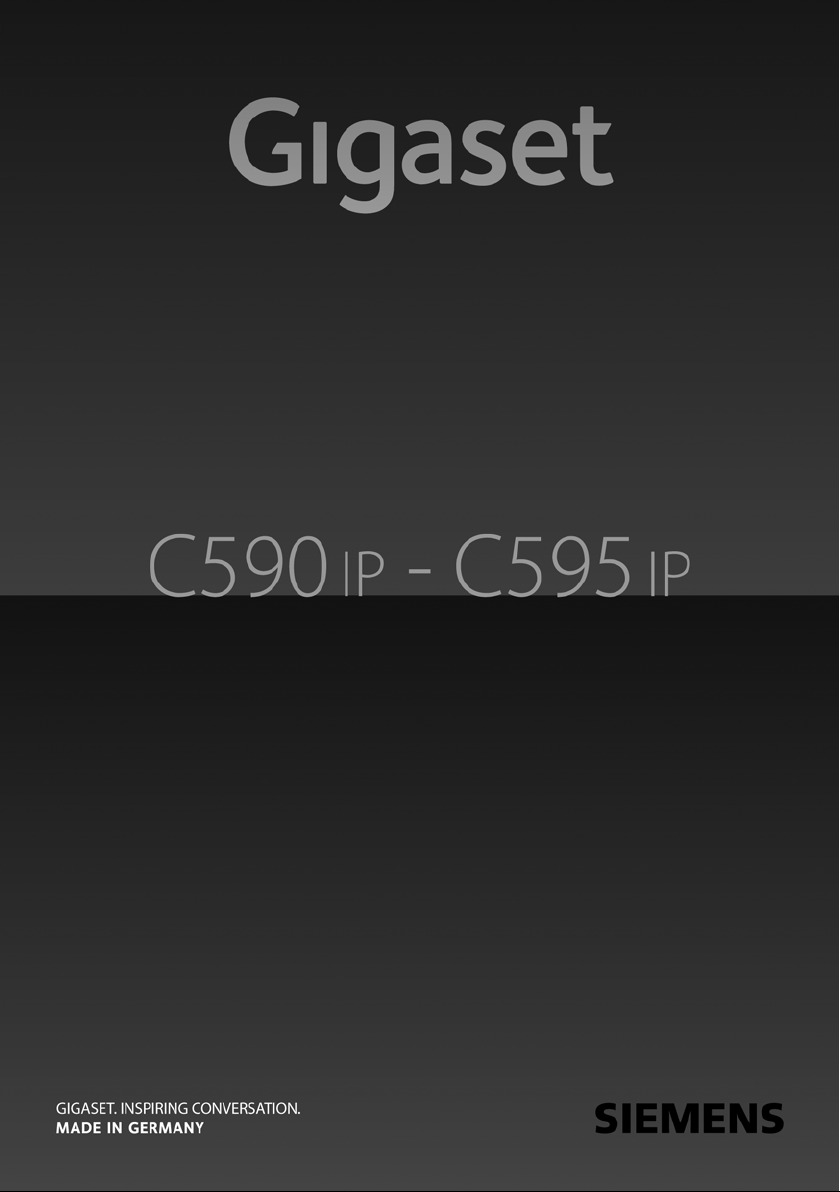
Page 2
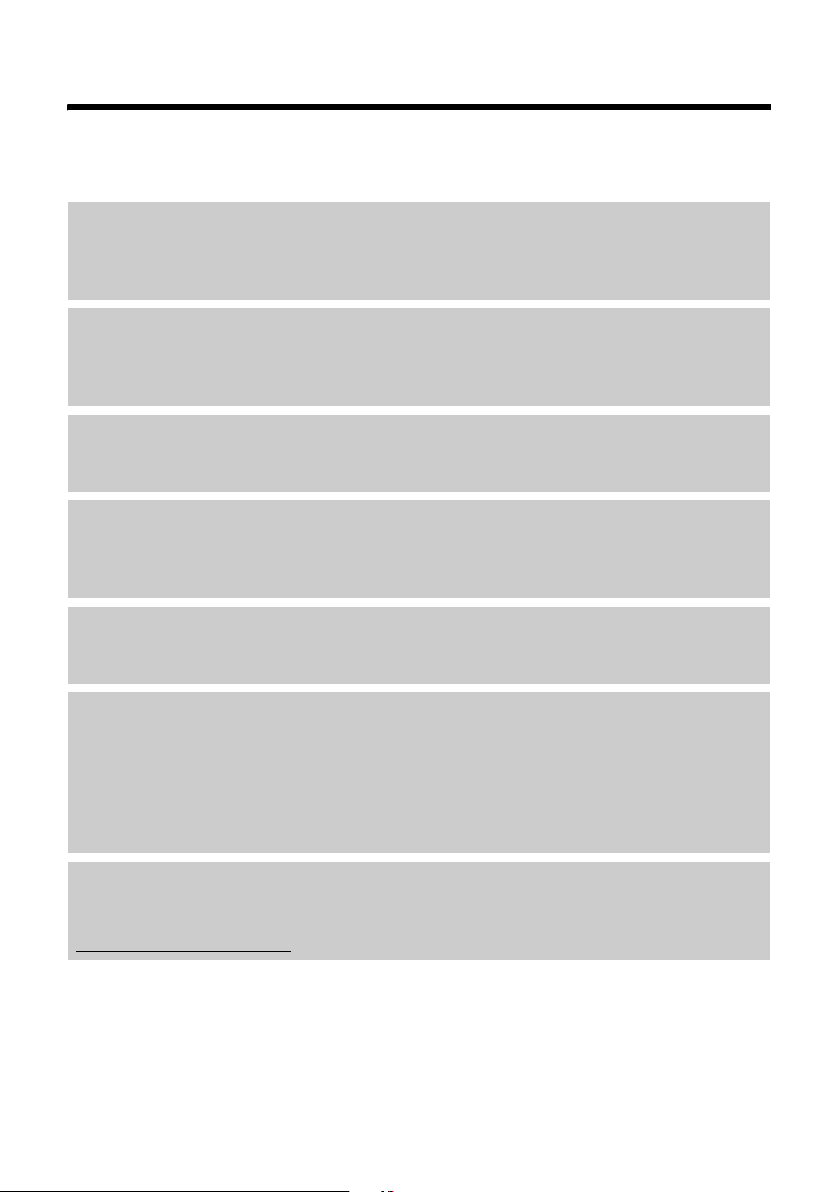
Gigaset C590/C595 IP – ваш идеальный помощник
Gigaset C590/C595 IP – ваш идеальный помощник
... с внушительными внутренними достоинствами. Большим цветным TFT дисплеем,
удобной кнопочной панелью и четко скомпонованным меню очень легко пользоваться.
При помощи Gigaset вы можете делать гораздо больше, чем просто говорить по телефону:
Порт Ethernet
Подключать Gigaset к Интернету и своему ПК через Ethernet. В Интернете можно
пользоваться общедоступными и личными телефонными справочниками (
Можно одновременно редактировать телефонные справочники в Gigaset и в ПК.
Телефонная книга на 150 записей vCards – назначенные встречи
Записывать телефонные номера и другие данные в местную телефонную книгу
¢ стр. 78). Вносить в телефонную книгу памятные даты и устанавливать напоминания
(
¢ стр. 84).
(
Использовать Gigaset в качестве офисной АТС
Зарегистрировать до шести трубок и использовать три автоответчика вашего Gigaset.
Присваивать каждому устройству собственный номер телефона.
Gigaset легко конфигурировать благодаря мастерам настройки
Они помогают вам настроить VoIP-соединения телефона и назначить соединения
приема и отправки зарегистрированным трубкам и (для Gigaset C595 IP) встроенным
автоответчикам (
¢ стр. 23).
¢ стр. 86).
Входить в Интернет через Gigaset
Использовать свой телефонный информационный центр и получать из Интернета на
дисплей данные, специально предназначенные для телефона (
Другая практическая информация
Переносить телефонную книгу из существующей трубки Gigaset (¢ стр. 82),
использовать программируемые кнопки и кнопки управления меню (
быстрого набора или прямого доступа к важнейшим функциям, возвращаться на пять
секунд при прослушивании сообщений с автоответчика для повторения предыдущего
прослушивания (
почты (без ПК).
Охрана окружающей среды
Программа Gigaset Green Home — используя этот телефон, помните о сохранении
окружающей среды. Сведения о наших изделиях E CO DE CT вы мож ете пол учить на с айт е
www.gigaset.com/ru/service
¢ стр. 126), использовать телефон для просмотра своей электронной
.
¢ стр. 116).
¢ стр. 155) для
1
Page 3
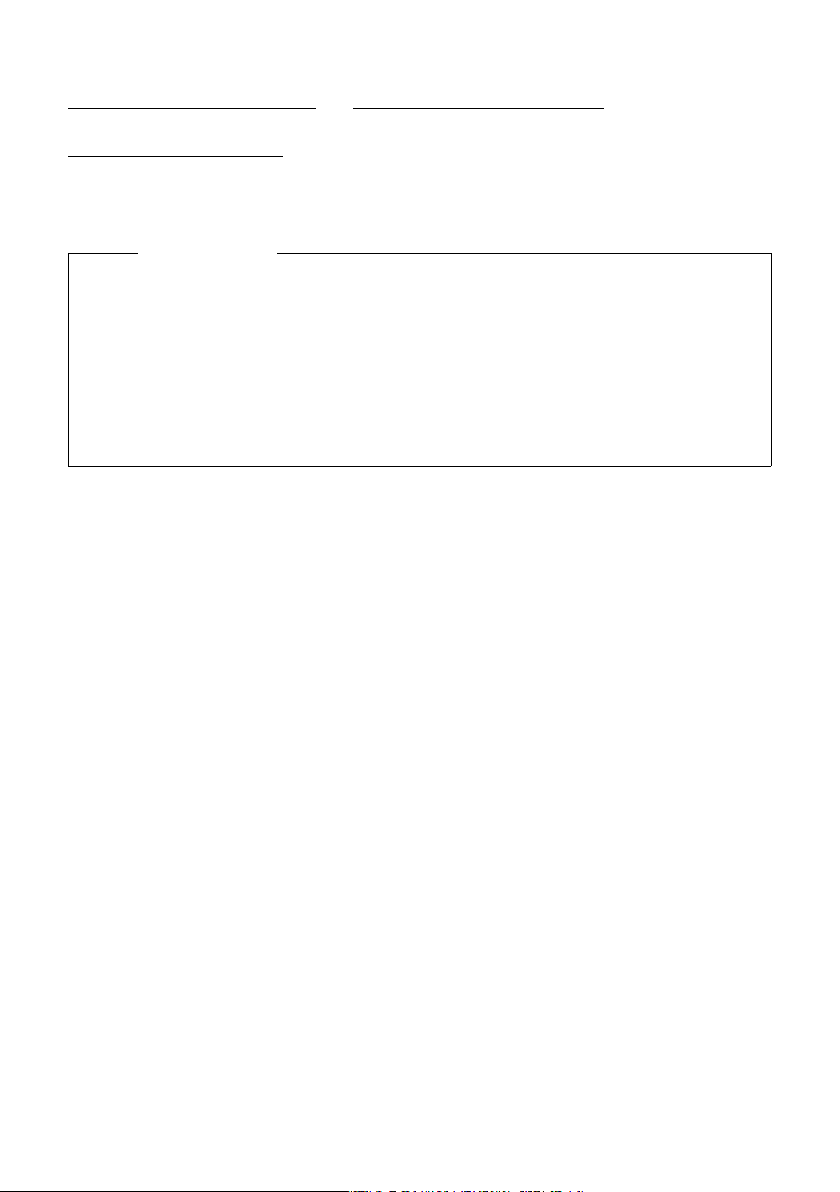
Gigaset C590/C595 IP – ваш идеальный помощник
Дополнительную информацию о вашем телефоне смотрите на сайте
www.gigaset.com/gigasetC590ip
После покупки телефона Gigaset, пожалуйста, зарегистрируйте его на сайте
www.gigaset.com/ru/service
возникающие у вас вопросы или, если потребуется, гарантийное обслуживание!
Желаем вам получить удовольствие от использования нового телефона!
Внимание!
Чтобы изменить язык дисплея, действуйте следующим образом (¢ стр. 158):
или www.gigaset.com/gigasetC595ip.
– это позволит вам еще быстрее получать ответы на любые
¤ Нажмите на кнопку управления справа v.
¤ Нажмите на кнопку управления слева u, чтобы выбрать значок
выбор правой кнопкой управления меню.
Ï
, и подтвердите
¤ Трижды нажмите на кнопку управления снизу s и подтвердите правой кнопкой
управления меню.
¤ Нажимайте на кнопку управления снизу s, пока не будет выбран нужный язык.
Затем нажмите правую кнопку управления меню.
2
Page 4

Как выглядит ваша трубка
Как выглядит ваша
трубка
16
i
INT 1 14 Окт
Вызовы SMS
15
14
13
12
11
10
9
8
V
07:15
1 Дисплей в состоянии готовности
2 Состояние зарядки аккумуляторов
¢стр. 38)
(
3 Кнопки меню (
4 Кнопка сообщений (
Доступ к спискам вызовов и сообщений
Мигает: новое сообщение или новый вызов
5 Кнопка отбоя, кнопка включения/
выключения
Окончание вызова
отмена;
возвращение назад на один уровень меню
(нажать кратко);
возвращение в состояние готовности
1
2
3
4
5
6
7
(нажать и удерживать);
включение/выключение трубки (в
состоянии готовности нажать и
удерживать)
6 Кнопка «#»
Блокирование/разблокирование
кнопочной панели (в состоянии готовности
нажать и удерживать);
переключение между прописными/
строчными буквами и цифрами
7 Кнопка выключения микрофона
¢стр. 63)
(
Выключение микрофона
8 Микрофон
9 Кнопка повторного вызова
- Консультационный вызов (нажать кратко)
- Вставление паузы при наборе (нажать и
удерживать)
10 Кнопка «звездочка»
Активирование/деактивирование звонка
(нажать и удерживать);
При открытом соединении: переключение
между импульсным итональным набором
(нажать кратко)
Ввод текста: открыть таблицу специальных
символов
11 Разъем для гарнитуры (
12 Кнопка 1
Набор номера автоответчика
(C595 IP только)/сетевого почтового
ящика (нажать и удерживать)
13 Кнопка соединения
Мигает: входящий вызов;
прием вызова;
открывание списка повторного набора
(нажать кратко);
открывание списка соединений (нажать
иудерживать;
при подготовке SMS: отправка SMS
14 Кнопка громкой связи
Переключение между динамиком трубки
игромкой связью
15 Кнопка управления (
16 Интенсивность сигнала (
Зеленый: Режим Eco Mode (¢стр. 141)
активирован
¢стр. 43)
¢стр. 76)
¢стр. 39)
¢стр. 52);
¢стр. 42)
¢стр. 38)
3
Page 5
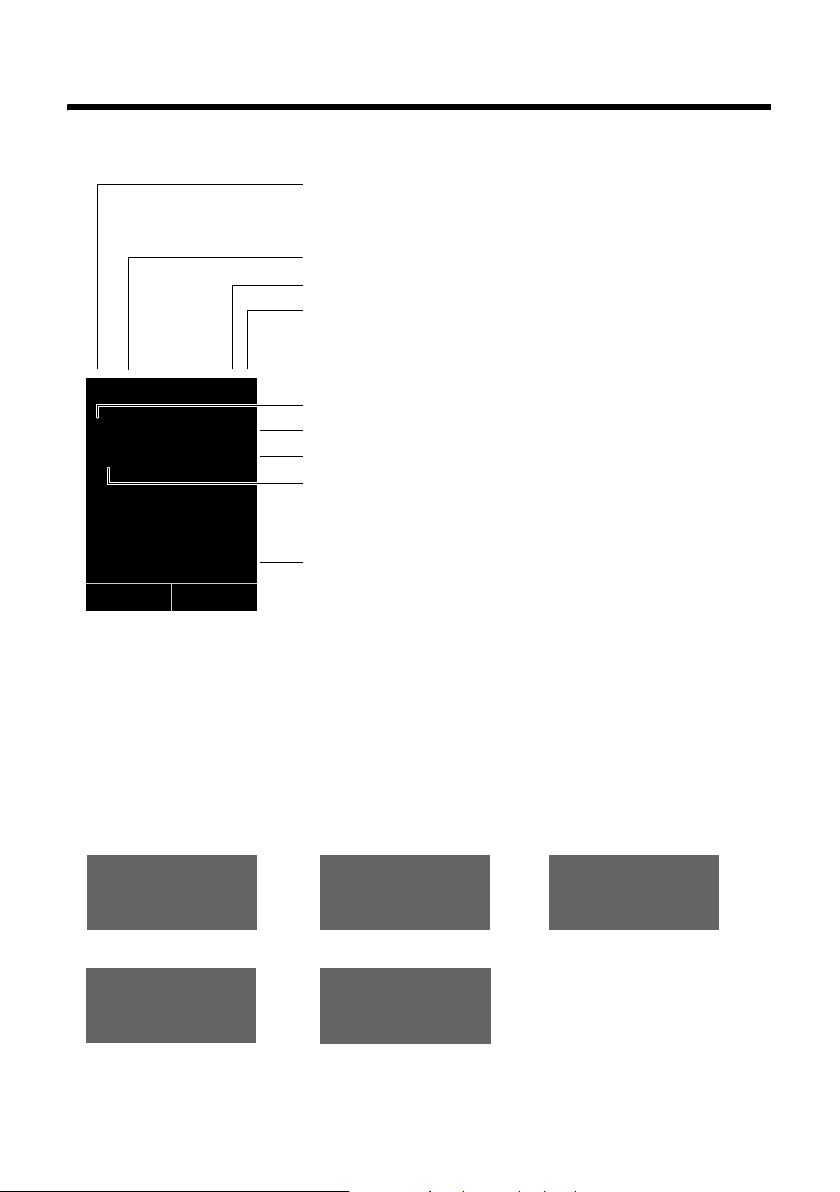
Значки на дисплее
Значки на дисплее
В зависимости от настройки и рабочего состояния телефона на дисплее появляются
следующие значки:
Интенсивность сигнала i(¢ стр. 141)
или значок режима Eco+ ¼
Звонок отключен (¢ стр. 163)
Аккумуляторы заряжаются (
Состояние зарядки аккумуляторов (¢ стр. 38)
(¢ стр. 141)
¢ стр. 38)
ó
i
Û 08:00
INT 1 14 Окт
Ã
™
02 10 09
Вызовы SMS
Сигнализация
Внешний вызов
¢ стр. 56)
(
07:15
¾
V
08
«
Будильник (¢ стр. 143)
Будильник включен, время подачи сигнала установлено
¢ стр. 143)
(
Текущее время (¢ стр. 39)
Текущие день и месяц (¢стр. 39)
Имя трубки (¢стр. 154)
Число новых сообщений:
u à в автоответчике/сетевом почтовом ящике
¢ стр. 73)
(
u ™ в списке пропущенных вызовов (¢стр. 76)
u ¾в списке SMS (¢ стр. 103) или сообщений
электронной почты (
u в списке пропущенных напоминаний (¢ стр. 77)
Внутренний вызов
¢ стр. 150)
(
¢ стр. 112)
Автоответчик
записывает(¢ стр. 126)
ØåÚ ØþÚ
Событие (¢ стр. 85)
4
ØìÚ
ØðÚ
Page 6
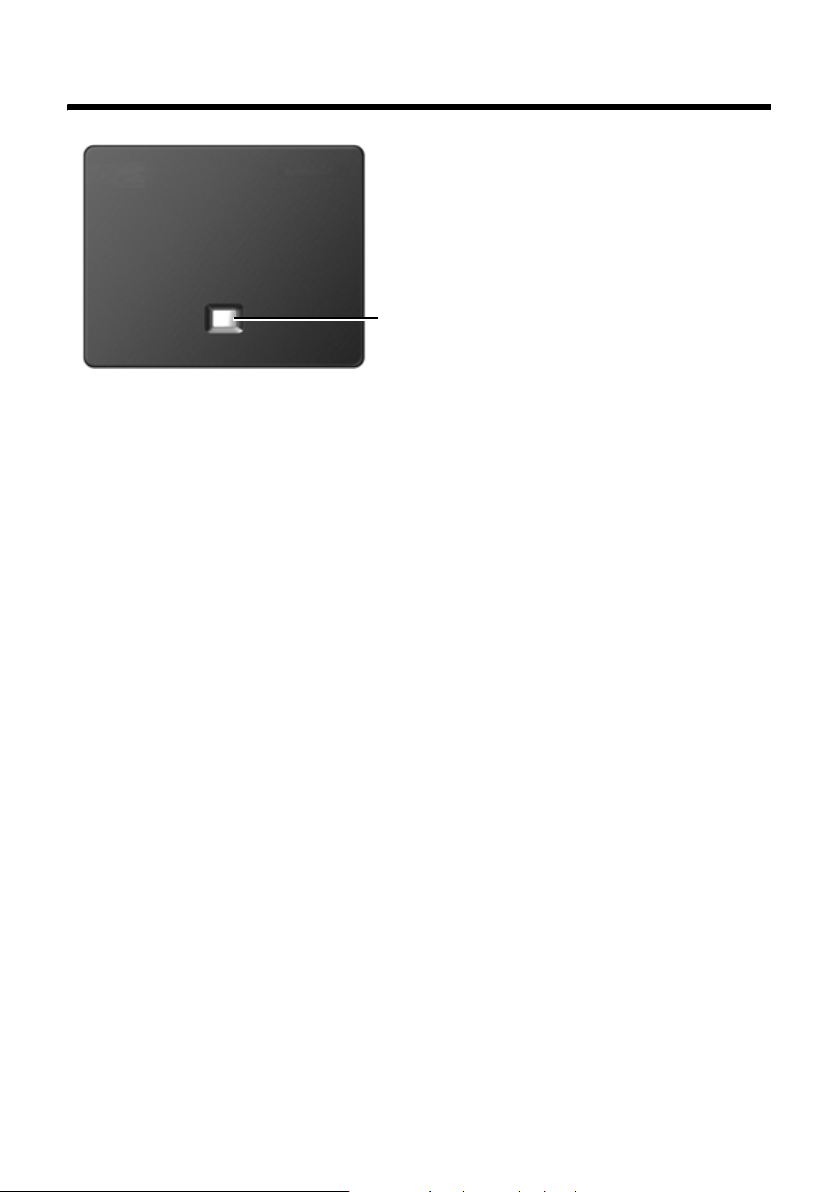
Как выглядит базовый блок
Кнопка базового блока
1 Кнопка пейджинга
1
Как выглядит базовый блок
Светится:
активно соединение локальной сети (телефон
соединен с маршрутизатором)
Мигает:
передача данных по соединению локальной
сети
Краткое нажатие:
включение пейджинга, вывод на трубку IPадреса
Нажатие и удержание:
перевод базового блока в режим регистрации
5
Page 7
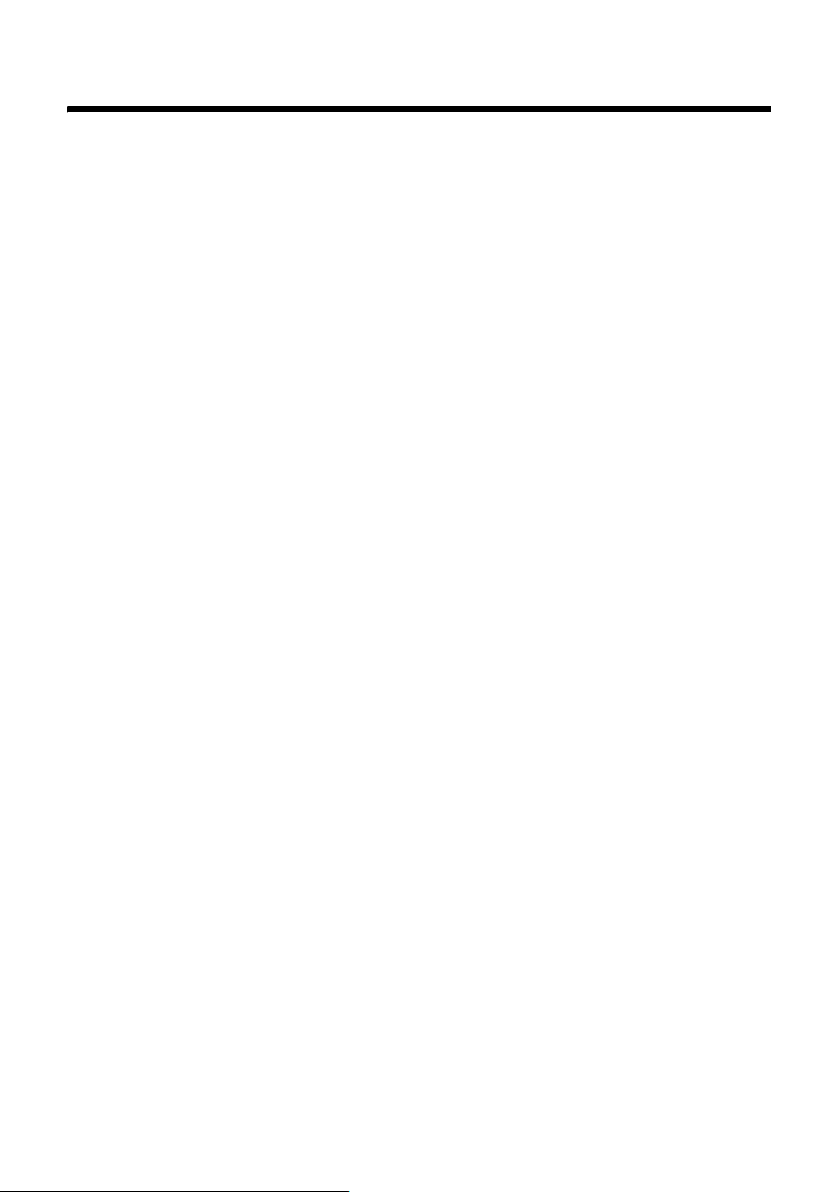
Содержание
Содержание
Gigaset C590/C595 IP – ваш идеальный помощник . . . . . . . . . . . . . . . . 1
Как выглядит ваша трубка . . . . . . . . . . . . . . . . . . . . . . . . . . . . . . . . . . . . . . . . 3
Значки на дисплее . . . . . . . . . . . . . . . . . . . . . . . . . . . . . . . . . . . . . . . . . . . . . . . . 4
Как выглядит базовый блок . . . . . . . . . . . . . . . . . . . . . . . . . . . . . . . . . . . . . . 5
Правила техники безопасности . . . . . . . . . . . . . . . . . . . . . . . . . . . . . . . . . . 10
Первые шаги . . . . . . . . . . . . . . . . . . . . . . . . . . . . . . . . . . . . . . . . . . . . . . . . . . . . 12
Проверка содержимого упаковки . . . . . . . . . . . . . . . . . . . . . . . . . . . . . . . . . . . . . . . . . . 12
Подготовка трубки к работе . . . . . . . . . . . . . . . . . . . . . . . . . . . . . . . . . . . . . . . . . . . . . . . . 14
Установка базового блока . . . . . . . . . . . . . . . . . . . . . . . . . . . . . . . . . . . . . . . . . . . . . . . . . . 17
Подключение базового блока . . . . . . . . . . . . . . . . . . . . . . . . . . . . . . . . . . . . . . . . . . . . . . 18
Установка базового блока — мастер установки . . . . . . . . . . . . . . . . . . . . . . . . . . . . 23
Дата и время . . . . . . . . . . . . . . . . . . . . . . . . . . . . . . . . . . . . . . . . . . . . . . . . . . . . . . . . . . . . . . . . 39
Подключение гарнитуры к трубке (необязательно) . . . . . . . . . . . . . . . . . . . . . . . . . 39
Крепление поясного зажима (необязательно) . . . . . . . . . . . . . . . . . . . . . . . . . . . . . . 39
Следующие шаги . . . . . . . . . . . . . . . . . . . . . . . . . . . . . . . . . . . . . . . . . . . . . . . . . . . . . . . . . . . . 40
Использование телефона . . . . . . . . . . . . . . . . . . . . . . . . . . . . . . . . . . . . . . . . 42
Кнопка управления . . . . . . . . . . . . . . . . . . . . . . . . . . . . . . . . . . . . . . . . . . . . . . . . . . . . . . . . . 42
Кнопки меню . . . . . . . . . . . . . . . . . . . . . . . . . . . . . . . . . . . . . . . . . . . . . . . . . . . . . . . . . . . . . . . . 43
Кнопки кнопочной панели . . . . . . . . . . . . . . . . . . . . . . . . . . . . . . . . . . . . . . . . . . . . . . . . . . 43
Исправление неправильного ввода . . . . . . . . . . . . . . . . . . . . . . . . . . . . . . . . . . . . . . . . 43
Указания по использованию меню . . . . . . . . . . . . . . . . . . . . . . . . . . . . . . . . . . . . . . . . . . 44
Активация/деактивация трубки . . . . . . . . . . . . . . . . . . . . . . . . . . . . . . . . . . . . . . . . . . . . . 45
Активация/деактивация блокировки кнопочной панели . . . . . . . . . . . . . . . . . . . 45
Разъяснение инструкций в этом руководстве по эксплуатации . . . . . . . . . . . . . 46
Дерево меню . . . . . . . . . . . . . . . . . . . . . . . . . . . . . . . . . . . . . . . . . . . . . . . . . . . . 48
Выполнение вызовов . . . . . . . . . . . . . . . . . . . . . . . . . . . . . . . . . . . . . . . . . . . . 52
Выполнение внешнего вызова . . . . . . . . . . . . . . . . . . . . . . . . . . . . . . . . . . . . . . . . . . . . . . 52
Окончание вызова . . . . . . . . . . . . . . . . . . . . . . . . . . . . . . . . . . . . . . . . . . . . . . . . . . . . . . . . . . 55
Временное переключение на тональный набор (DTMF) . . . . . . . . . . . . . . . . . . . . . 55
Прием вызова и определение номера вызывающего абонента
(российские услуги AON или CallerID) . . . . . . . . . . . . . . . . . . . . . . . . . . . . . . . . . . . . . . . 56
Замечания по определению номера вызывающего абонента (CLIP) . . . . . . . . 60
IP-телефония через Gigaset.net . . . . . . . . . . . . . . . . . . . . . . . . . . . . . . . . . . . . . . . . . . . . . 61
Gigaset HDSP – телефонная связь с великолепным качеством звука . . . . . . . . 62
Активирование/деактивирование режима громкой связи . . . . . . . . . . . . . . . . . . 63
Отключение микрофона трубки . . . . . . . . . . . . . . . . . . . . . . . . . . . . . . . . . . . . . . . . . . . . 63
Вызовы с использованием сетевых услуг . . . . . . . . . . . . . . . . . . . . . . . . 64
Настройка общих параметров для всех вызовов . . . . . . . . . . . . . . . . . . . . . . . . . . . 64
Настройка параметров для следующего вызова . . . . . . . . . . . . . . . . . . . . . . . . . . . . 68
Настройка параметров во время внешнего звонка . . . . . . . . . . . . . . . . . . . . . . . . . 68
6
Page 8
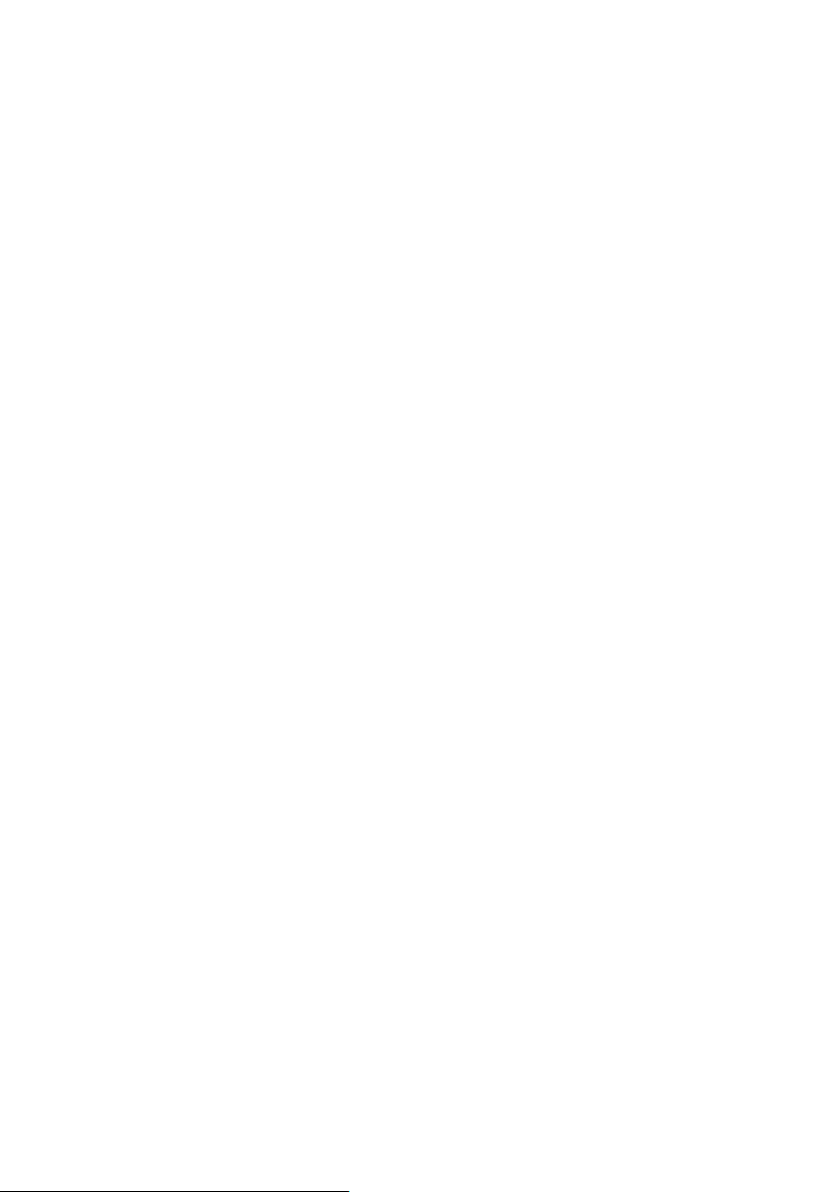
Содержание
Использование списков . . . . . . . . . . . . . . . . . . . . . . . . . . . . . . . . . . . . . . . . . 72
Список повторного набора . . . . . . . . . . . . . . . . . . . . . . . . . . . . . . . . . . . . . . . . . . . . . . . . . 72
Список входящих сообщений . . . . . . . . . . . . . . . . . . . . . . . . . . . . . . . . . . . . . . . . . . . . . . . 73
Список автоответчика (только Gigaset C595 IP) . . . . . . . . . . . . . . . . . . . . . . . . . . . . . 73
Списки вызовов . . . . . . . . . . . . . . . . . . . . . . . . . . . . . . . . . . . . . . . . . . . . . . . . . . . . . . . . . . . . . 73
Открывание списков кнопкой сообщений . . . . . . . . . . . . . . . . . . . . . . . . . . . . . . . . . . 76
Список пропущенных напоминаний . . . . . . . . . . . . . . . . . . . . . . . . . . . . . . . . . . . . . . . . 77
Использование телефонных справочников . . . . . . . . . . . . . . . . . . . . . . 78
Локальный справочник телефонной трубки . . . . . . . . . . . . . . . . . . . . . . . . . . . . . . . . 78
Использование онлайн-справочников . . . . . . . . . . . . . . . . . . . . . . . . . . . . . . . . . . . . . . 86
Использование личного сетевого справочника . . . . . . . . . . . . . . . . . . . . . . . . . . . . 90
Использование справочника Gigaset.net . . . . . . . . . . . . . . . . . . . . . . . . . . . . . . . . . . . 92
Экономичные вызовы . . . . . . . . . . . . . . . . . . . . . . . . . . . . . . . . . . . . . . . . . . . 97
Определение планов набора . . . . . . . . . . . . . . . . . . . . . . . . . . . . . . . . . . . . . . . . . . . . . . . 97
Включение номера в номер call-by-call . . . . . . . . . . . . . . . . . . . . . . . . . . . . . . . . . . . . . 97
Вывод на дисплей продолжительности вызова . . . . . . . . . . . . . . . . . . . . . . . . . . . . . 98
Отправка SMS (текстовых сообщений) . . . . . . . . . . . . . . . . . . . . . . . . . . . 99
Написание и отправка SMS . . . . . . . . . . . . . . . . . . . . . . . . . . . . . . . . . . . . . . . . . . . . . . . . . 99
Прием SMS . . . . . . . . . . . . . . . . . . . . . . . . . . . . . . . . . . . . . . . . . . . . . . . . . . . . . . . . . . . . . . . . . 103
SMS с визитной карточкой (vCard) . . . . . . . . . . . . . . . . . . . . . . . . . . . . . . . . . . . . . . . . . 106
Прием уведомлений посредством SMS . . . . . . . . . . . . . . . . . . . . . . . . . . . . . . . . . . . . 107
Настройка SMS-центра/определение линии отправки . . . . . . . . . . . . . . . . . . . . . 108
Активирование/деактивирование подавления первого звонка . . . . . . . . . . . 109
Активирование/деактивирование функции SMS . . . . . . . . . . . . . . . . . . . . . . . . . . . 109
Поиск и устранение ошибок, связанных с SMS . . . . . . . . . . . . . . . . . . . . . . . . . . . . . 110
Уведомления о поступлении электронной почты . . . . . . . . . . . . . . 111
Открытие списка входящей электронной почты . . . . . . . . . . . . . . . . . . . . . . . . . . . 112
Просмотр заголовка и текста электронного сообщения . . . . . . . . . . . . . . . . . . . 114
Просмотр адреса отправителя электронного сообщения . . . . . . . . . . . . . . . . . 115
Удаление электронных сообщений . . . . . . . . . . . . . . . . . . . . . . . . . . . . . . . . . . . . . . . . 115
Инфо-Центр — постоянный доступ в Интернет
с вашего телефона . . . . . . . . . . . . . . . . . . . . . . . . . . . . . . . . . . . . . . . . . . . . . 116
Настройка информационных услуг . . . . . . . . . . . . . . . . . . . . . . . . . . . . . . . . . . . . . . . . 117
Запуск Инфо-Центра, выбор информационных услуг . . . . . . . . . . . . . . . . . . . . . . 120
Регистрация для доступа к индивидуальным информационным услугам . . 121
Управление Инфо-Центром . . . . . . . . . . . . . . . . . . . . . . . . . . . . . . . . . . . . . . . . . . . . . . . . 122
Доступ к услугам посредством быстрого набора . . . . . . . . . . . . . . . . . . . . . . . . . . 124
Вывод информации из Интернета в качестве экранной заставки . . . . . . . . . . 125
Управление автоответчиком базового блока Gigaset C595 IP . . 126
Управление автоответчиком с трубки . . . . . . . . . . . . . . . . . . . . . . . . . . . . . . . . . . . . . 127
Дистанционное управление . . . . . . . . . . . . . . . . . . . . . . . . . . . . . . . . . . . . . . . . . . . . . . . 135
7
Page 9
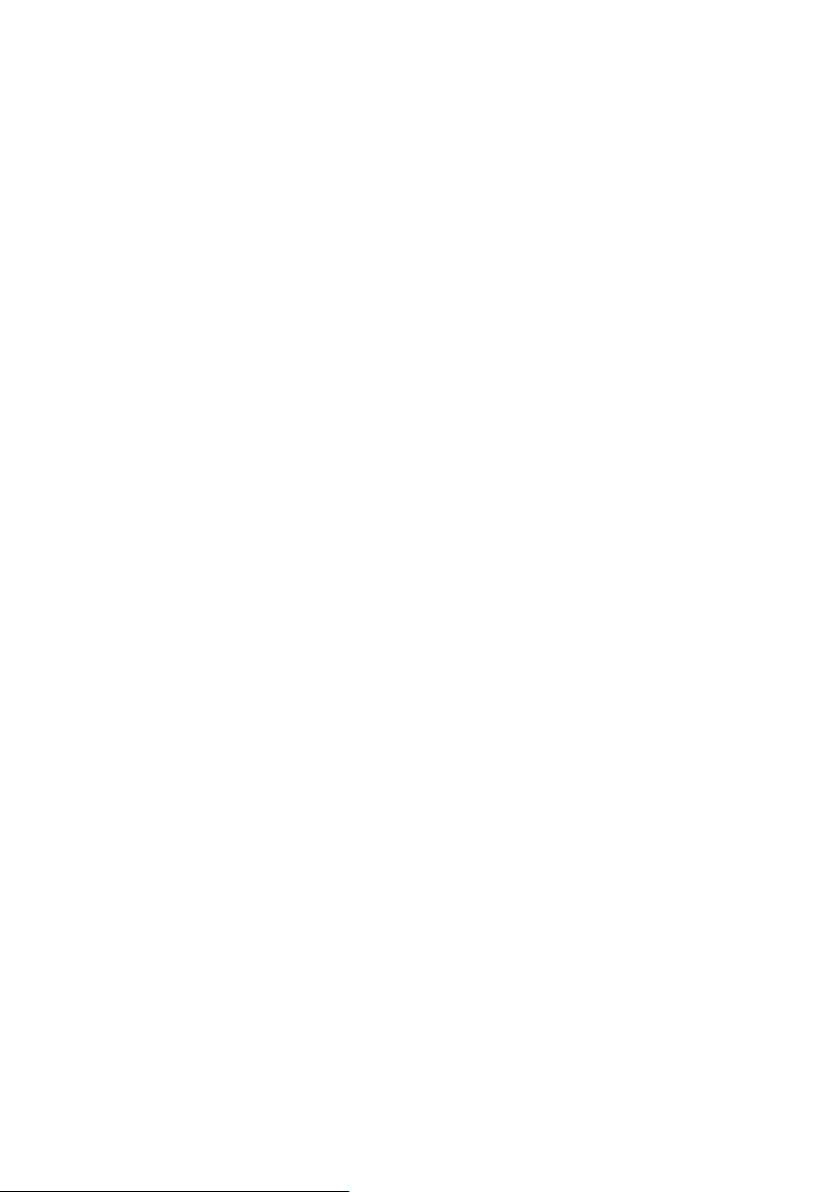
Содержание
Использование сетевого почтового ящика . . . . . . . . . . . . . . . . . . . . 137
Активирование и деактивирование сетевого почтового
ящика, ввод номеров . . . . . . . . . . . . . . . . . . . . . . . . . . . . . . . . . . . . . . . . . . . . . . . . . . . . . . 137
Настройка быстрого набора для автоответчика . . . . . . . . . . . . . . . . . . . . . . . . . . . 138
ECO DECT . . . . . . . . . . . . . . . . . . . . . . . . . . . . . . . . . . . . . . . . . . . . . . . . . . . . . . 141
Настройка будильника . . . . . . . . . . . . . . . . . . . . . . . . . . . . . . . . . . . . . . . . 143
Использование трубки в качестве акустического контроля
(«радионяни») . . . . . . . . . . . . . . . . . . . . . . . . . . . . . . . . . . . . . . . . . . . . . . . . . 144
Подключение и использование других трубок . . . . . . . . . . . . . . . . . 147
Регистрация трубок . . . . . . . . . . . . . . . . . . . . . . . . . . . . . . . . . . . . . . . . . . . . . . . . . . . . . . . . 147
Отмена регистрации трубок . . . . . . . . . . . . . . . . . . . . . . . . . . . . . . . . . . . . . . . . . . . . . . . 149
Поиск трубки, отыскание IP-адреса телефона («пейджинг») . . . . . . . . . . . . . . . . 149
Изменение базового блока . . . . . . . . . . . . . . . . . . . . . . . . . . . . . . . . . . . . . . . . . . . . . . . . 150
Внутренние вызовы . . . . . . . . . . . . . . . . . . . . . . . . . . . . . . . . . . . . . . . . . . . . . . . . . . . . . . . . 150
Изменение имени внутреннего абонента . . . . . . . . . . . . . . . . . . . . . . . . . . . . . . . . . . 154
Изменение внутреннего номера внутреннего абонента . . . . . . . . . . . . . . . . . . . 154
Настройка трубки . . . . . . . . . . . . . . . . . . . . . . . . . . . . . . . . . . . . . . . . . . . . . 155
Быстрый доступ к функциям и номерам . . . . . . . . . . . . . . . . . . . . . . . . . . . . . . . . . . . 155
Изменение языка дисплея . . . . . . . . . . . . . . . . . . . . . . . . . . . . . . . . . . . . . . . . . . . . . . . . . 158
Настройка дисплея . . . . . . . . . . . . . . . . . . . . . . . . . . . . . . . . . . . . . . . . . . . . . . . . . . . . . . . . 158
Активирование/деактивирование автоответчика . . . . . . . . . . . . . . . . . . . . . . . . . 160
Изменение громкости громкоговорителя / динамика трубки . . . . . . . . . . . . . . 161
Изменение сигналов вызова . . . . . . . . . . . . . . . . . . . . . . . . . . . . . . . . . . . . . . . . . . . . . . . 162
Активирование/деактивирование информационных сигналов . . . . . . . . . . . . 164
Восстановление стандартных настроек трубки . . . . . . . . . . . . . . . . . . . . . . . . . . . . 164
Изменение системных настроек . . . . . . . . . . . . . . . . . . . . . . . . . . . . . . . 165
Настройка даты и времени вручную . . . . . . . . . . . . . . . . . . . . . . . . . . . . . . . . . . . . . . . 165
Защита от несанкционированного доступа . . . . . . . . . . . . . . . . . . . . . . . . . . . . . . . . 166
Настройка собственного кода зоны . . . . . . . . . . . . . . . . . . . . . . . . . . . . . . . . . . . . . . . 166
Активирование/деактивирование музыки при ожидании соединения . . . . 167
Настройка IP-адреса базового блока в локальной сети . . . . . . . . . . . . . . . . . . . . 167
Настройка IP-соединений . . . . . . . . . . . . . . . . . . . . . . . . . . . . . . . . . . . . . . . . . . . . . . . . . . 169
Назначение соединений отправки и приема для внутренних абонентов . . 171
Обновление ПО телефона . . . . . . . . . . . . . . . . . . . . . . . . . . . . . . . . . . . . . . . . . . . . . . . . . 173
Поддержка ретранслятора . . . . . . . . . . . . . . . . . . . . . . . . . . . . . . . . . . . . . . . . . . . . . . . . 174
Восстановление стандартных настроек базового блока . . . . . . . . . . . . . . . . . . . 174
Запуск базового блока . . . . . . . . . . . . . . . . . . . . . . . . . . . . . . . . . . . . . . . . . . . . . . . . . . . . . 176
Проверка MAC-адреса базового блока . . . . . . . . . . . . . . . . . . . . . . . . . . . . . . . . . . . . 176
Подключение телефона к офисной АТС . . . . . . . . . . . . . . . . . . . . . . . . 177
Виды набора и повторный вызов («флэш») . . . . . . . . . . . . . . . . . . . . . . . . . . . . . . . . . 177
Сохранение кода доступа (кода внешней линии) . . . . . . . . . . . . . . . . . . . . . . . . . . 178
Настройка пауз (стационарная линия) . . . . . . . . . . . . . . . . . . . . . . . . . . . . . . . . . . . . . 179
8
Page 10
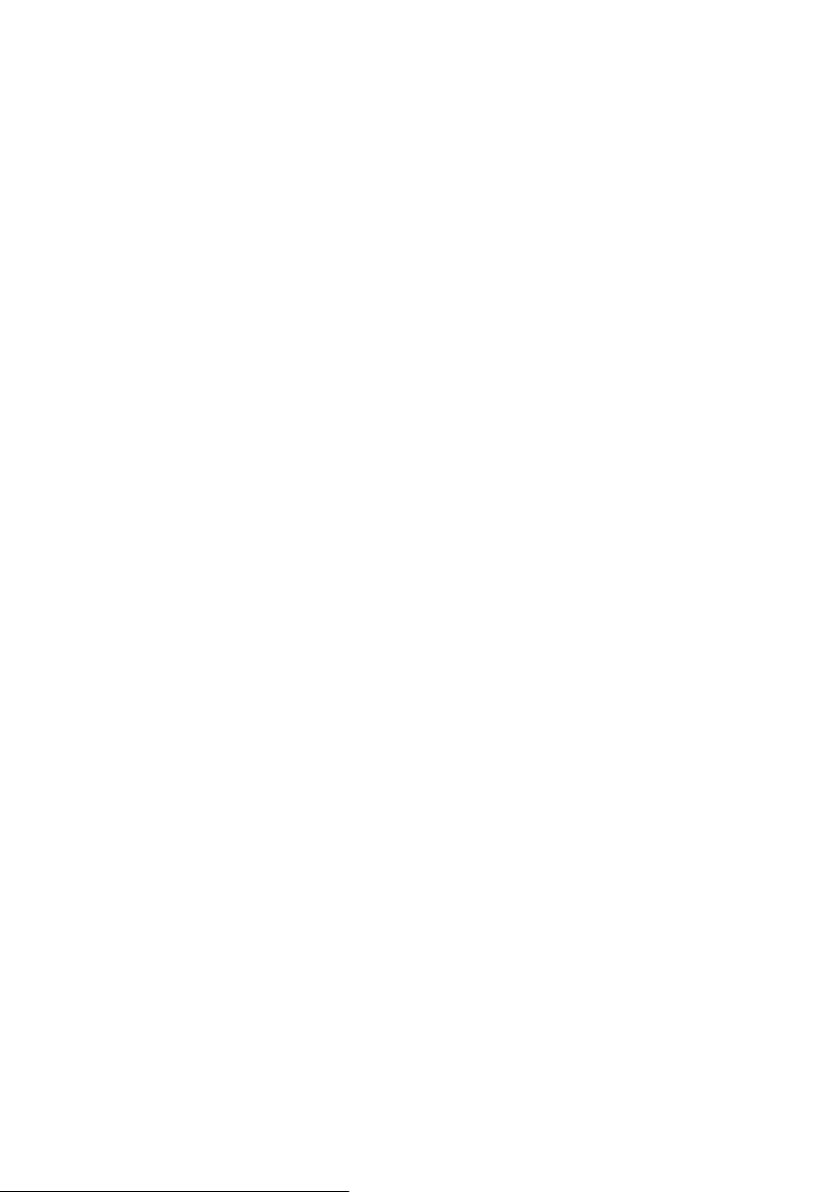
Содержание
Настройка телефона при помощи
веб-конфигуратора . . . . . . . . . . . . . . . . . . . . . . . . . . . . . . . . . . . . . . . . . . . . 180
Соединение ПК с веб-конфигуратором телефона . . . . . . . . . . . . . . . . . . . . . . . . . . 181
Регистрация в веб-конфигураторе и выход из него . . . . . . . . . . . . . . . . . . . . . . . . 183
Структура страниц веб-конфигуратора . . . . . . . . . . . . . . . . . . . . . . . . . . . . . . . . . . . . 185
Меню веб-конфигуратора . . . . . . . . . . . . . . . . . . . . . . . . . . . . . . . . . . . . . . . . . . . . . . . . . 190
Функции веб-конфигуратора . . . . . . . . . . . . . . . . . . . . . . . . . . . . . . . . . . . . . . . . . . . . . . 191
Служба сервиса и поддержи . . . . . . . . . . . . . . . . . . . . . . . . . . . . . . . . . . . 209
Вопросы и ответы . . . . . . . . . . . . . . . . . . . . . . . . . . . . . . . . . . . . . . . . . . . . . . . . . . . . . . . . . . 210
Информация об обращении с IP-телефоном Gigaset, оборудованным NAT-
маршрутизатором (выполняющим трансляцию сетевых адресов) . . . . . . . . . 213
Коды состояния IP-телефонии . . . . . . . . . . . . . . . . . . . . . . . . . . . . . . . . . . . . . . . . . . . . . 215
Проверка сервисной информации . . . . . . . . . . . . . . . . . . . . . . . . . . . . . . . . . . . . . . . . . 218
Допуск к эксплуатации . . . . . . . . . . . . . . . . . . . . . . . . . . . . . . . . . . . . . . . . . . . . . . . . . . . . . 219
УСЛОВИЯ ГАРАНТИЙНОГО ОБСЛУЖИВАНИЯ . . . . . . . . . . . . . . . . . . . 220
Охрана окружающей среды . . . . . . . . . . . . . . . . . . . . . . . . . . . . . . . . . . . 222
Приложение . . . . . . . . . . . . . . . . . . . . . . . . . . . . . . . . . . . . . . . . . . . . . . . . . . . 224
Уход за вашим телефоном . . . . . . . . . . . . . . . . . . . . . . . . . . . . . . . . . . . . . . . . . . . . . . . . . 224
Контакт с жидкостью . . . . . . . . . . . . . . . . . . . . . . . . . . . . . . . . . . . . . . . . . . . . . . . . . . . . . . . 224
Технические характеристики . . . . . . . . . . . . . . . . . . . . . . . . . . . . . . . . . . . . . . . . . . . . . . 224
Ввод и редактирование текста . . . . . . . . . . . . . . . . . . . . . . . . . . . . . . . . . . . . . . . . . . . . . 227
Основные термины . . . . . . . . . . . . . . . . . . . . . . . . . . . . . . . . . . . . . . . . . . . . 229
Принадлежности . . . . . . . . . . . . . . . . . . . . . . . . . . . . . . . . . . . . . . . . . . . . . . 241
Установка базового блока на стене . . . . . . . . . . . . . . . . . . . . . . . . . . . . 245
Установка зарядного устройства на стене . . . . . . . . . . . . . . . . . . . . . 245
Индекс . . . . . . . . . . . . . . . . . . . . . . . . . . . . . . . . . . . . . . . . . . . . . . . . . . . . . . . . 246
9
Page 11
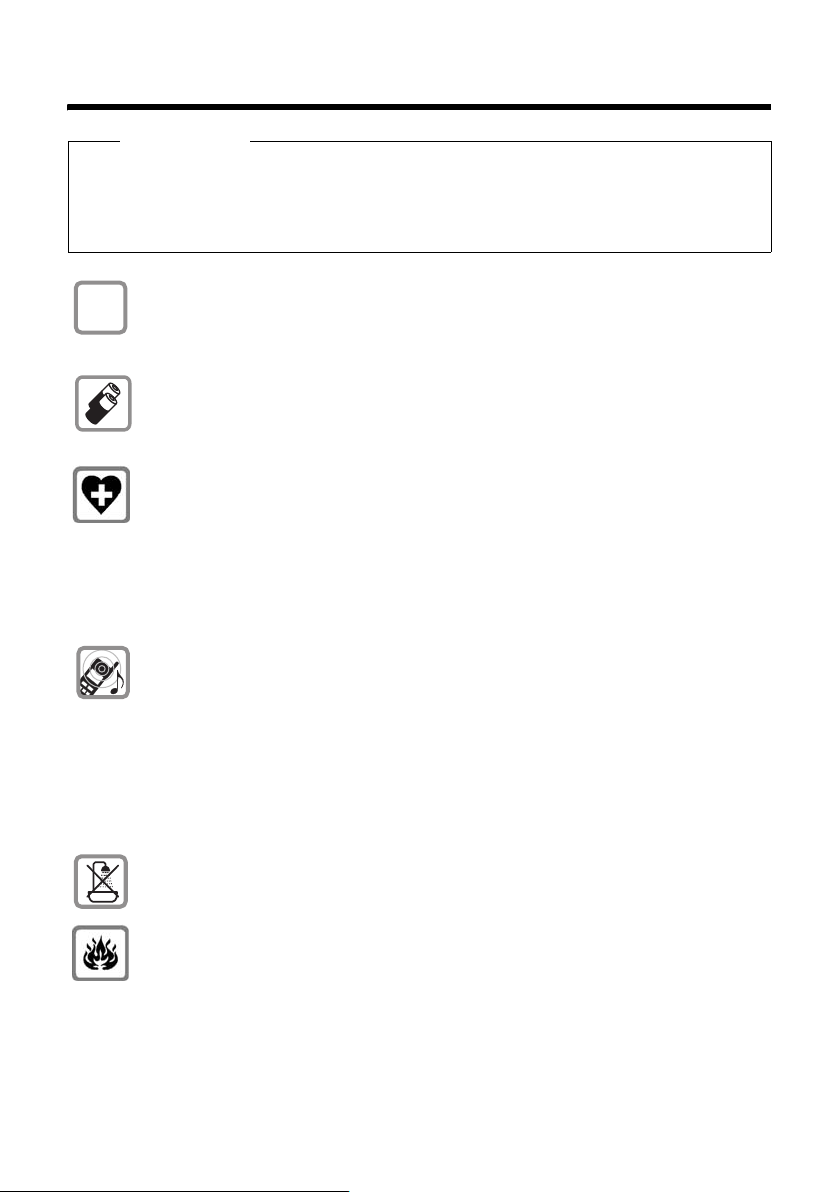
Правила техники безопасности
Правила техники безопасности
Внимание!
Перед использованием телефона внимательно прочитайте инструкции по технике
безопасности в руководстве по эксплуатации.
Объясните детям содержание инструкций и возможные опасности, связанные
с использованием телефона.
Используйте только прилагаемый блок питания, как указано на нижней стороне
базового блока или зарядного устройства.
$
Для подключения к стационарной линии и к локальной сети используйте только
кабели, входящие в комплект, подключайте их только к специальным портам.
Используйте только перезаряжаемые аккумуляторы, которые отвечают
техническим требованиям (
(одноразовые) аккумуляторы или аккумуляторы других типов, так как это
опасно для здоровья и может привести к травмам.
Работающий телефон может воздействовать на находящееся поблизости
медицинское оборудование. Следите за соблюдением технических требований
в своих конкретных условиях (например, в кабинете врача).
Если вы используете медицинское устройство (например, кардиостимулятор),
обратитесь к его изготовителю. Он сможет сообщить вам данные о
восприимчивости устройства к воздействию внешних высокочастотных
источников энергии. Технические характеристики этого изделия Gigaset
см. в разделе «Приложение».
Не подносите телефон к уху обратной стороной при звонке или в режиме
громкой связи. Это может привести к серьезному и хроническому ухудшению
слуха.
Ваш Gigaset совместим с большинством продаваемых цифровых слуховых
аппаратов. Однако нет гарантии идеальной работы со всеми слуховыми
аппаратами.
Телефонная трубка может вызвать в слуховом аппарате помехи (неприятный
шум или свист) или привести к его перезагрузке. Если вам потребуется помощь,
обратитесь к продавцу слухового аппарата.
Не устанавливайте базовый блок или зарядное устройство в ванной или в душе.
Базовый блок и зарядное устройство не водоустойчивы (
¢ стр. 224). Никогда не используйте обычные
¢ стр. 224).
10
Не пользуйтесь телефоном во взрывоопасных помещениях (например,
окрасочных цехах).
Page 12
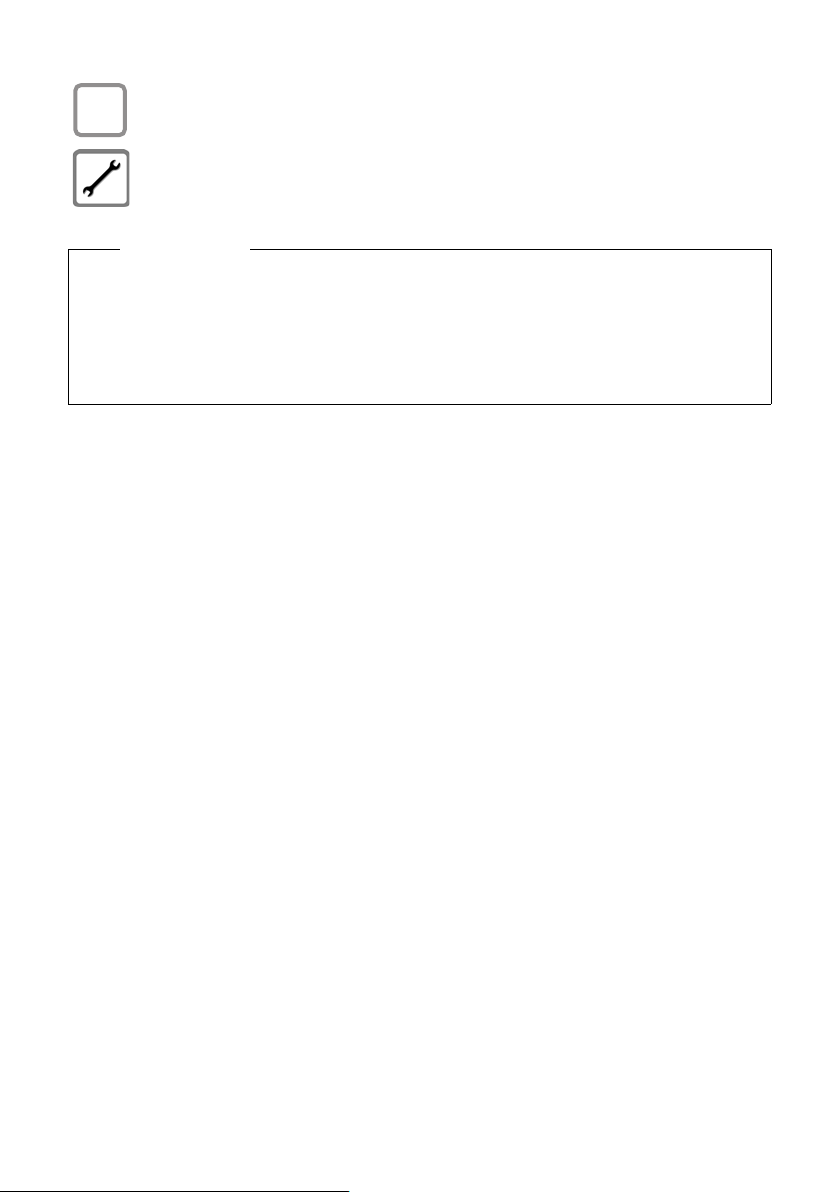
Правила техники безопасности
Если вы передаете кому-либо свой телефон, обязательно передайте
и инструкцию по эксплуатации.
ƒ
Не используйте неисправный базовый блок или направьте его на ремонт в наш
сервисный центр, так как он может создавать помехи в работе беспроводных
устройств.
Внимание!
u Обратите внимание, что к аналоговому разъему TAE могут быть подключены только
те оконечные приборы, которые работают внутри помещений.
u Не все функции, описанные в настоящей инструкции по эксплуатации, могут
работать в вашей стране.
u Устройство не может работать при неисправности сети питания. Оно не сможет
также передавать экстренные вызовы.
11
Page 13

Первые шаги
Первые шаги
Проверка содержимого упаковки
21
3a
4
Или
3b
5
6
9
10
7
8
11
1 Базовый блок Gigaset C590 IP или C595 IP.
2 Один шнур питания для подключения базового блока к электрической
розетке.
3 Один телефонный кабель для подключения базового блока к стационарной
аналоговой линии (TAE RJ11, 6-полюсный; уплощенный) 3a или 3b, в
зависимости от страны и оператора.
4 Один кабель Ethernet (локальная сеть) (кат. 5 с 2 модульными штекерами
RJ45) для подключения базового блока к маршрутизатору (локальная сеть/
Интернет).
5 Одна трубка Gigaset C59H.
6 Два аккумулятора для трубки (незаряженные).
7 Одна крышка отсека для аккумуляторов трубки.
8 Один поясной зажим для трубки.
9 Одно зарядное устройство для трубки.
10 Один блок питания для подключения зарядного устройства
к электрической розетке.
11 Одно краткое руководство и компакт-диск.
12
Page 14
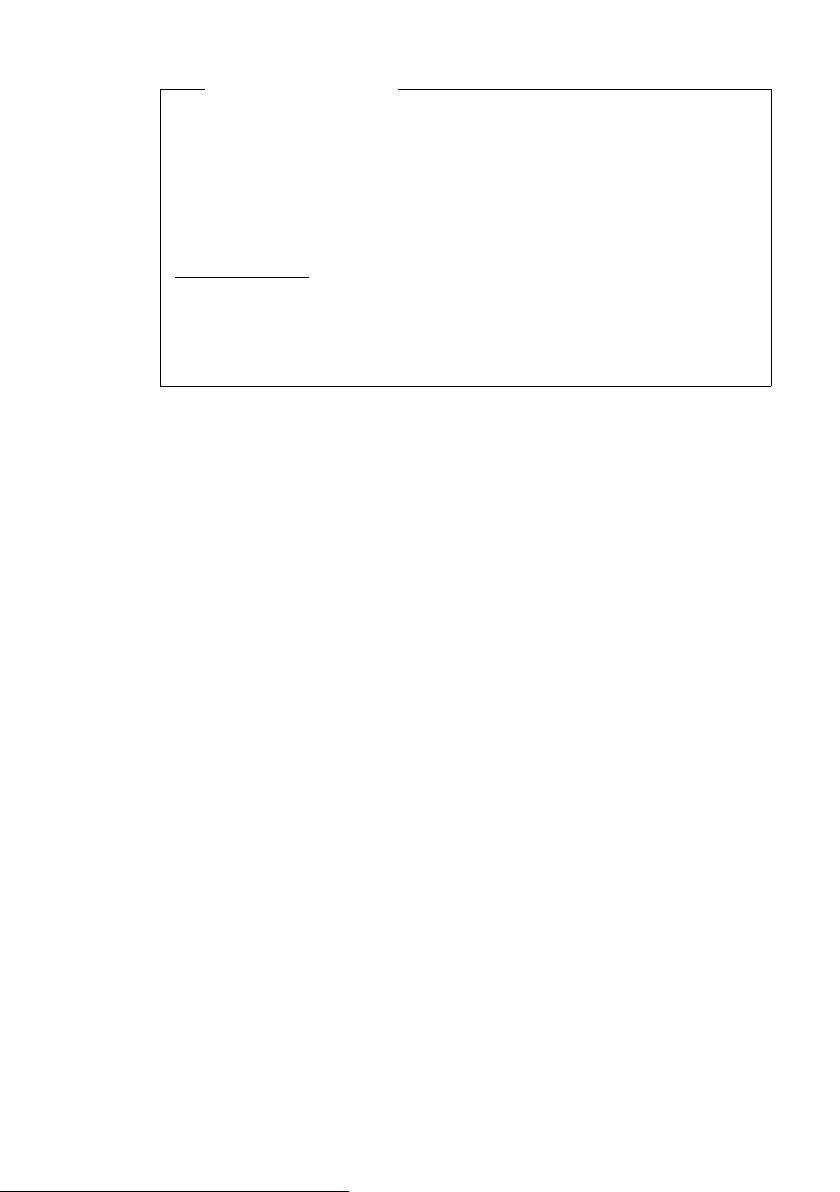
Первые шаги
Обновление ПО
Настоящее руководство содержит описание функций вашего телефона с
программным обеспечением (ПО) версии 020 и выше.
При появлении новых или усовершенствованных функций для Gigaset вы
можете загружать обновления ПО (
приводит к изменениям в работе вашего телефона, новая версия этого
руководства по эксплуатации или необходимые изменения пользователя
будут опубликованы в Интернете на сайте
www.gigaset.com
Выберите на сайте изделие, чтобы открыть страницу, соответствующую
вашему телефону, со ссылкой на руководство по эксплуатации.
Чтобы выяснить, какая версия ПО установлена в вашем телефоне,
.
¢ стр. 173). Если обновление
¢ стр. 218.
13
Page 15
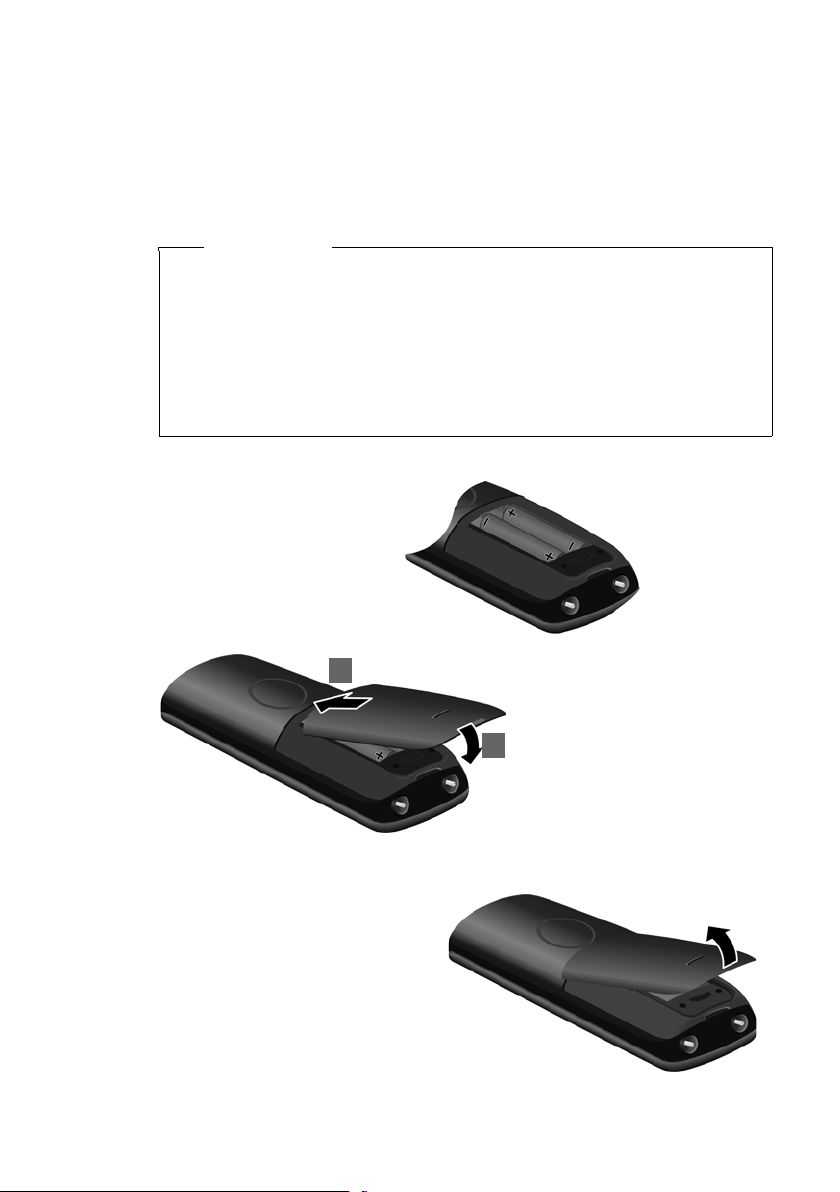
Первые шаги
д
Подготовка трубки к работе
Дисплей защищен полимерной пленкой.
Снимите защитную пленку!
Установка аккумуляторов и крышки отсека для аккумуляторов
Внимание!
Gigaset Communications GmbH рекомендует использовать только
перезаряжаемые аккумуляторы (
используйте обычные (неперезаряжаемые) аккумуляторы, так как при
этом возникает серьезная угроза здоровью и опасность травмы.
Например, возможно повреждение отсека для аккумуляторов или взрыв
аккумуляторов. Кроме того, при использовании аккумуляторов, отличных
от рекомендуемых, возможна неправильная работа или повреждение
телефона.
¤ Вставляя
аккумуляторы,
следите за
полярностью.
Полярность указана в
отсеке для
аккумуляторов.
¢ стр. 224). Ни в коем случае не
1
¤ Сначала вставьте
2
верхний край 1 крышки
отсека для
аккумуляторов.
¤ Затем нажмите на
крышку 2, чтобы она со
щелчком встала на место.
Чтобы снять крышку, например,
ля замены аккумуляторов,
¤ вставьте монету в
углубление в корпусе и
14
потяните крышку вверх.
Page 16
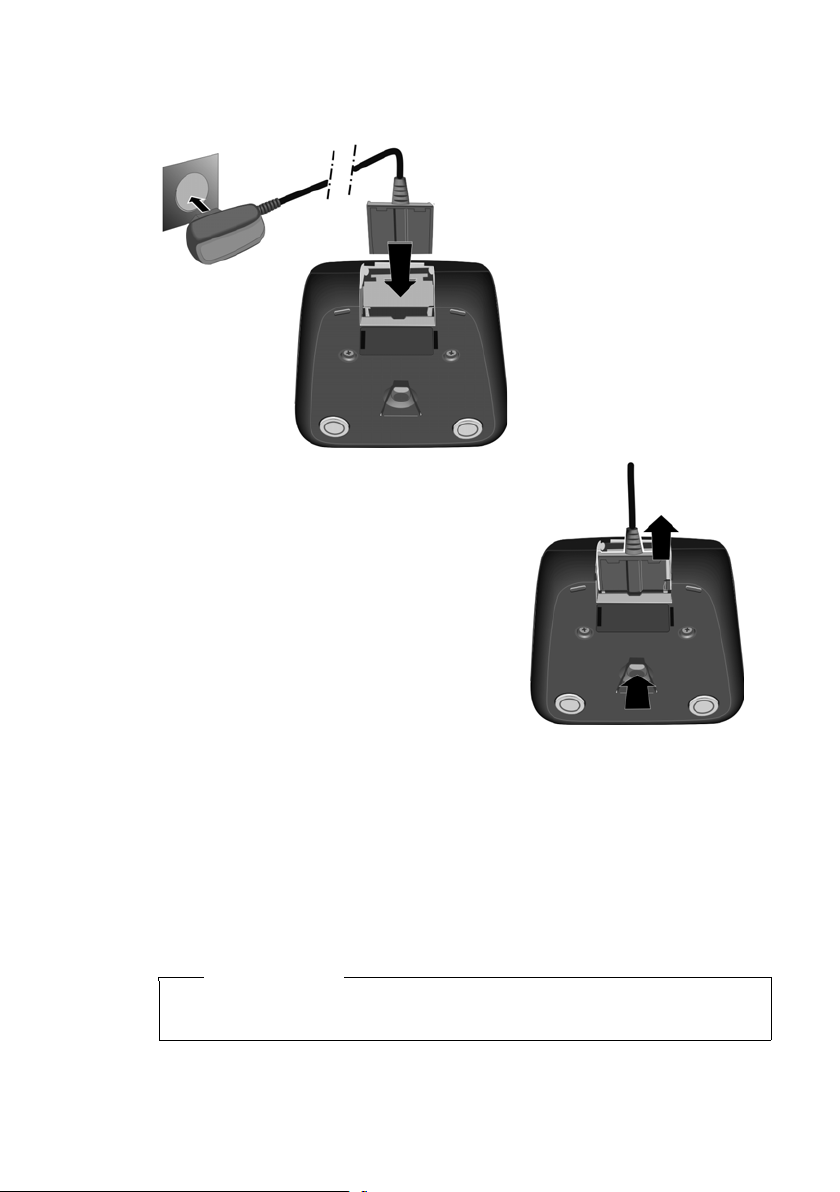
Подключение зарядного устройства
1
2
1
Первые шаги
¤ Подключите плоский
штекер от блока питания 1.
¤ Вставьте блок питания
в розетку 2.
4
Чтобы отсоединить блок питания от
зарядного устройства, нажмите кнопку
фиксации 3 и отсоедините штекер 4.
3
Установка трубки в зарядное устройство
¤ Установите трубку в зарядное устройство дисплеем вперед.
Каждая трубка регистрируется в базовом блоке на заводе. Вам не нужно снова
регистрировать трубку. Если вы хотите зарегистрировать трубку на другом
базовом блоке или использовать со своим базовым блоком другие трубки, вы
должны будете выполнить регистрацию собственноручно
Чтобы подзарядить аккумуляторы, оставьте трубку в зарядном устройстве.
Внимание!
Устанавливайте трубку только в предназначенное для нее зарядное
устройство.
¢ стр. 147.
15
Page 17
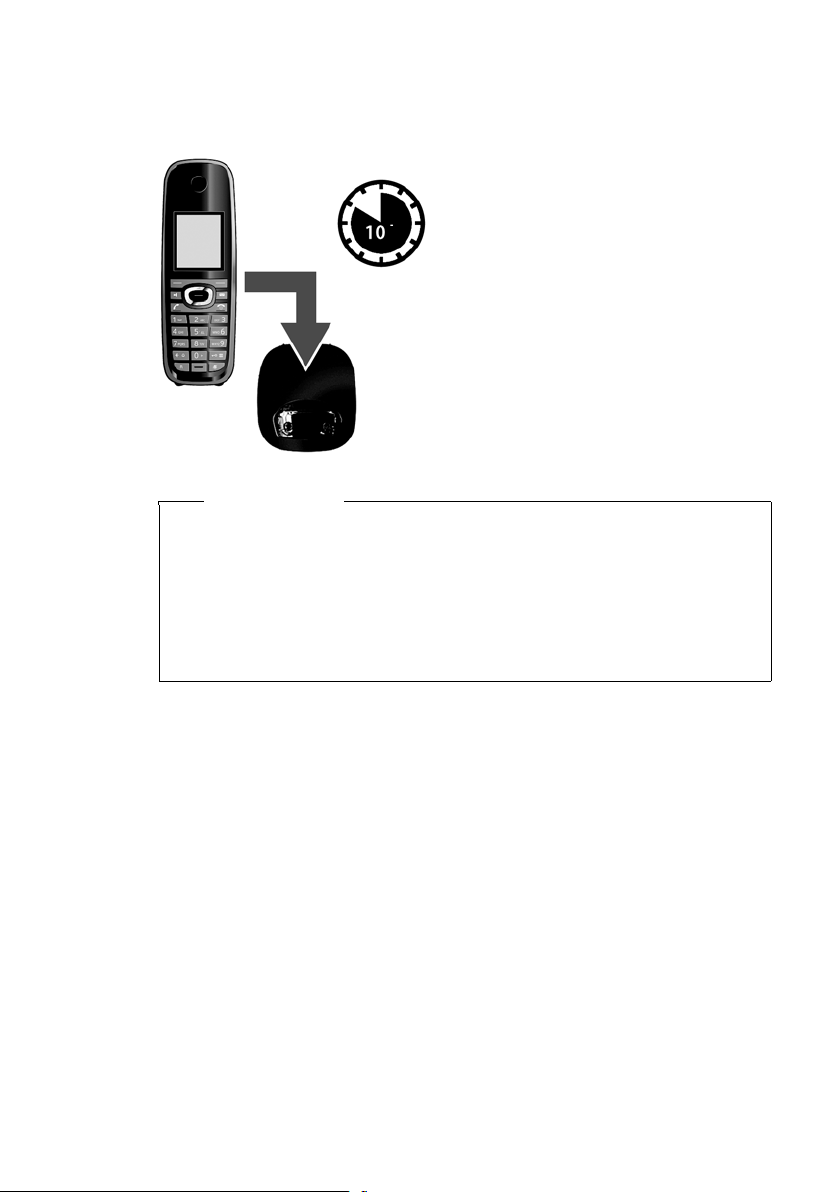
Первые шаги
Начальная зарядка и разрядка аккумуляторов
Для правильной индикации уровня заряда нужно сначала полностью
зарядить и разрядить аккумуляторы.
ч
устройство на десять часов.
¤ Затем извлеките трубку из
зарядного устройства и не
возвращайте, пока аккумуляторы
не разрядятся полностью.
Внимание!
u После первой зарядки и разрядки аккумуляторов трубку можно
устанавливать в зарядное устройство после каждого звонка.
u Обязательно повторяйте процедуру зарядки и разрядки, если
аккумуляторы были извлечены из трубки и вставлены обратно.
u Во время зарядки аккумуляторы могут нагреваться. Это не опасно.
u По техническим причинам со временем емкость аккумуляторов
уменьшается.
¤ Установите трубку в зарядное
16
Page 18
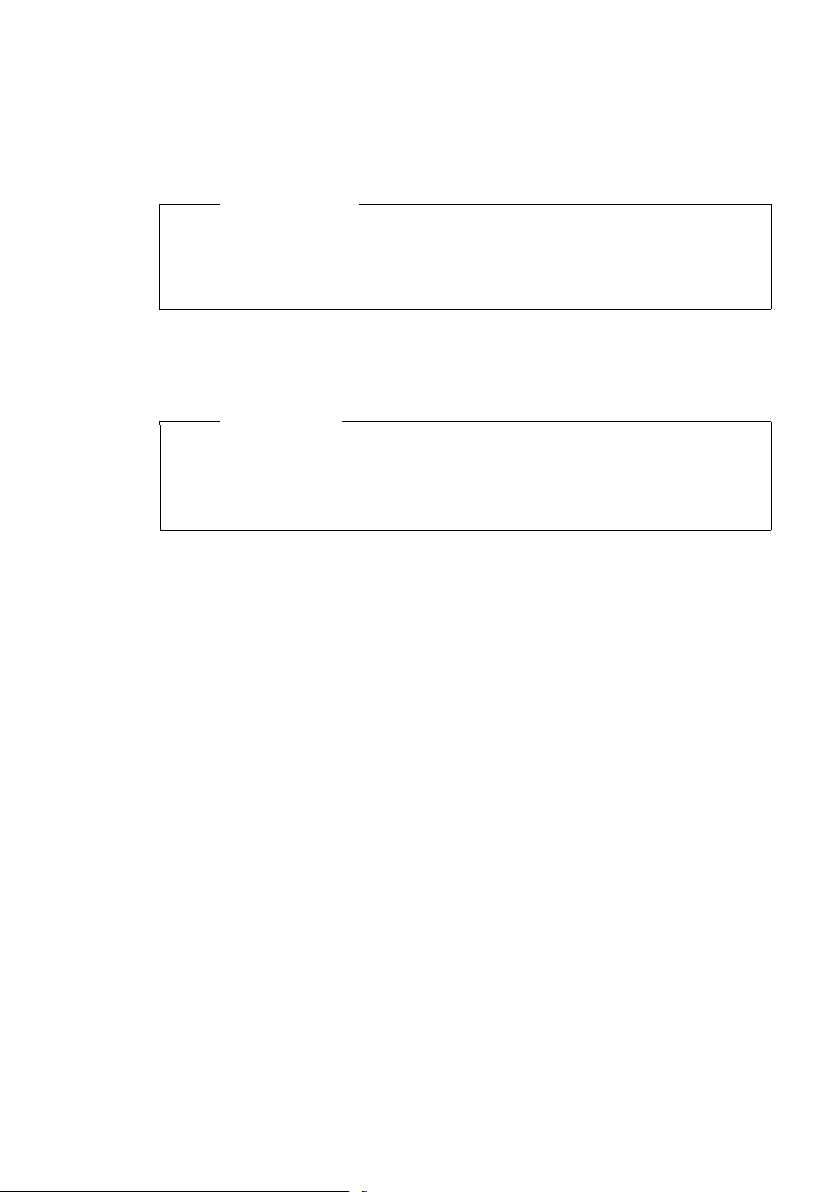
Установка базового блока
Базовый блок рассчитан на использование в закрытом сухом помещении при
температуре от +5°C до +45°C.
¤ Базовый блок устанавливается в центральной точке здания.
Внимание!
Обратите внимание на радиус действия базового блока. Он составляет до
300 м вне помещения при отсутствии препятствий и до 50 м внутри
помещения. Радиус действия уменьшается, если активирован
Режим Eco Mode (
Обычно ножки телефона не оставляют следов на поверхности. Однако,
учитывая многообразие мебельных лаков и полировок, невозможно
полностью исключить такие следы.
Внимание
u Ни в коем случае не подвергайте телефон воздействию источников
тепла, прямого солнечного света или других электрических приборов.
u Защищайте телефон Gigaset от влаги, пыли, агрессивных жидкостей и
паров.
¢ стр. 141).
Первые шаги
17
Page 19
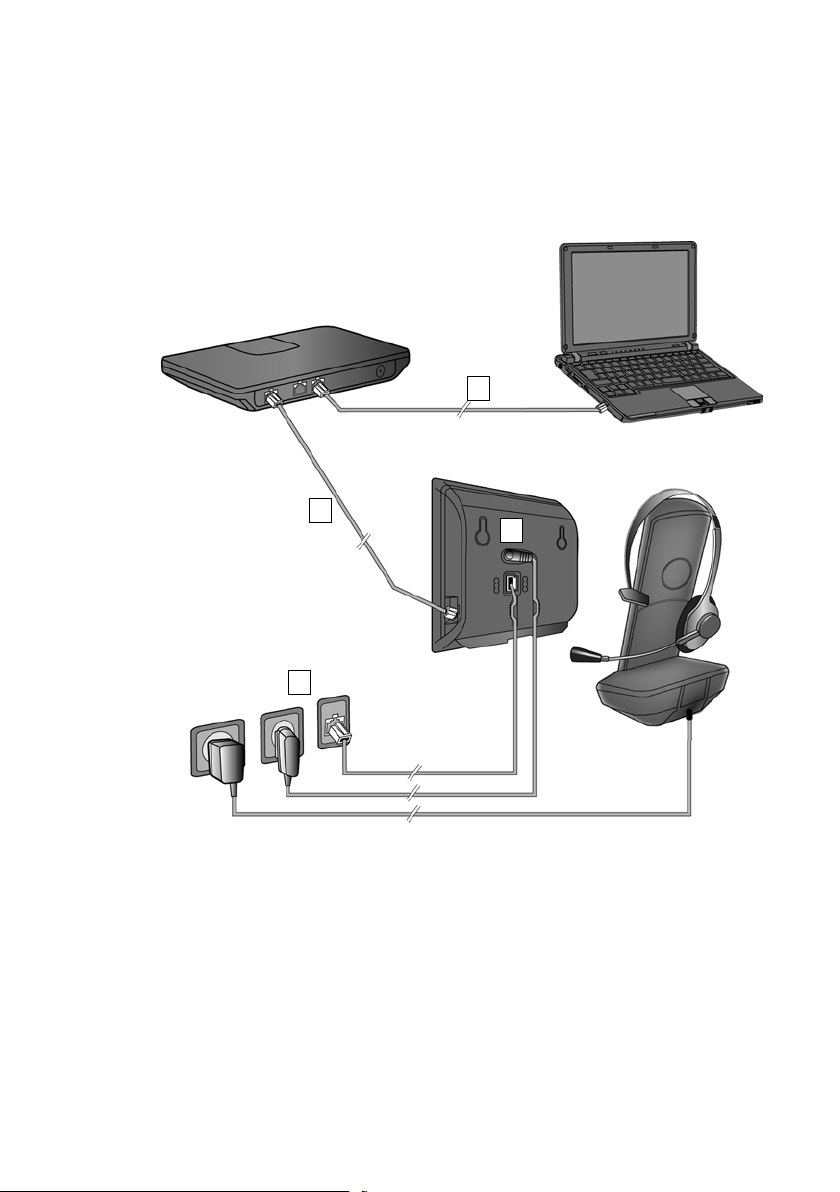
Первые шаги
Подключение базового блока
Следующий рисунок иллюстрирует все возможные подключения базового
блока. Отдельные соединения подробно описаны ниже. Чтобы иметь
возможность звонить через стационарную линию и пользоваться IPтелефонией, вы должны подключить базовый к стационарной линии и
к Интернету (см. следующий рис.).
4
3
2
1
Действуйте в следующем порядке:
1 Подключите телефонный провод и кабель питания к базовому блоку.
2 Подключите базовый блок к телефонной сети и к сети электропитания.
3 Для доступа в Интернет и настройки базового блока через веб-
конфигуратор подключите базовый блок к маршрутизатору (через
маршрутизатор и модем или через маршрутизатор со встроенным
модемом).
4 Подключите ПК к маршрутизатору.
Затем вы можете подключить к трубке проводную гарнитуру.
18
Page 20
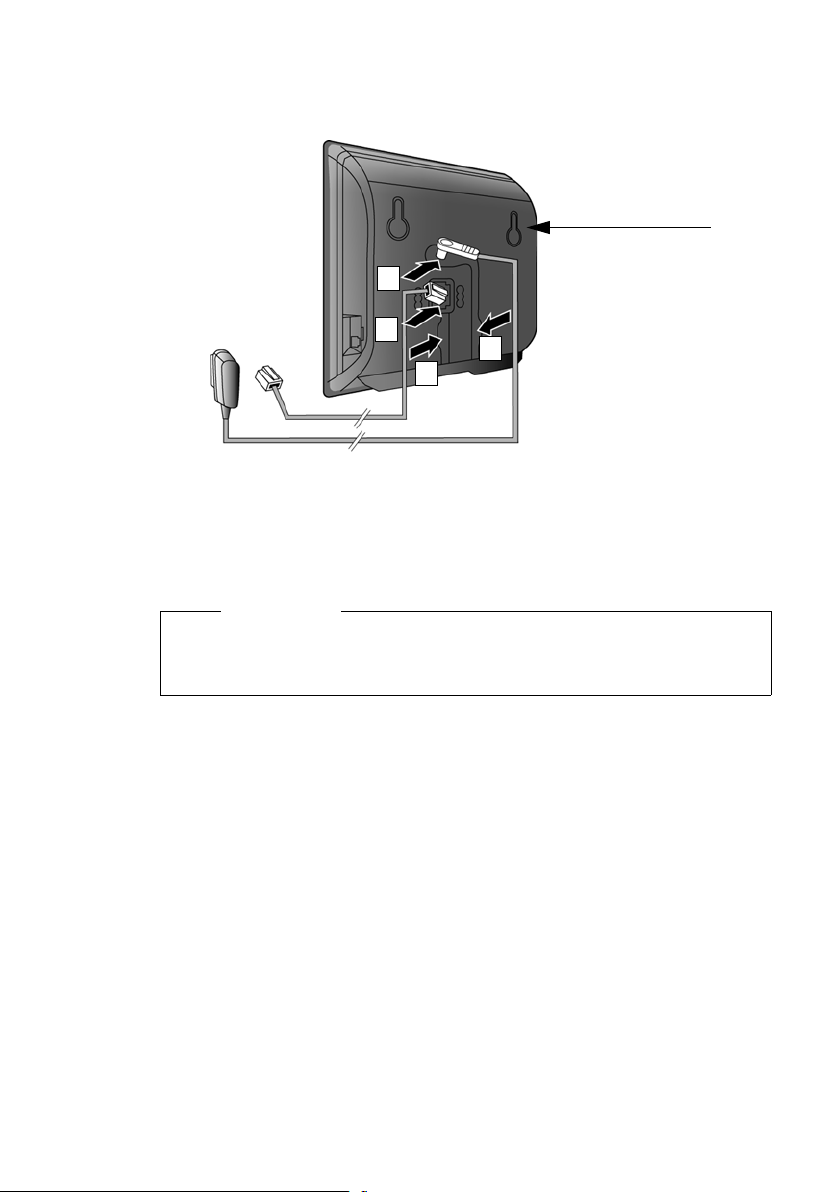
Первые шаги
1. Подключение телефонного провода и кабеля питания к
базовому блоку
Задняя панель
базового блока
2
1
3
1 Вставьте телефонный кабель (соединительный кабель TAE со штекером
RJ11) в нижнее соединительное гнездо сзади базового блока.
2 Вставьте кабель от блока питания в верхнее соединительное гнездо сзади
базового блока.
3 Вдавите оба кабеля в соответствующие кабельные каналы.
3
Внимание
Используйте только входящие в комплект поставки шнур питания и
телефонный кабель. Распайка контактов телефонных кабелей может быть
различной (распайка контактов
¢ стр. 226).
19
Page 21
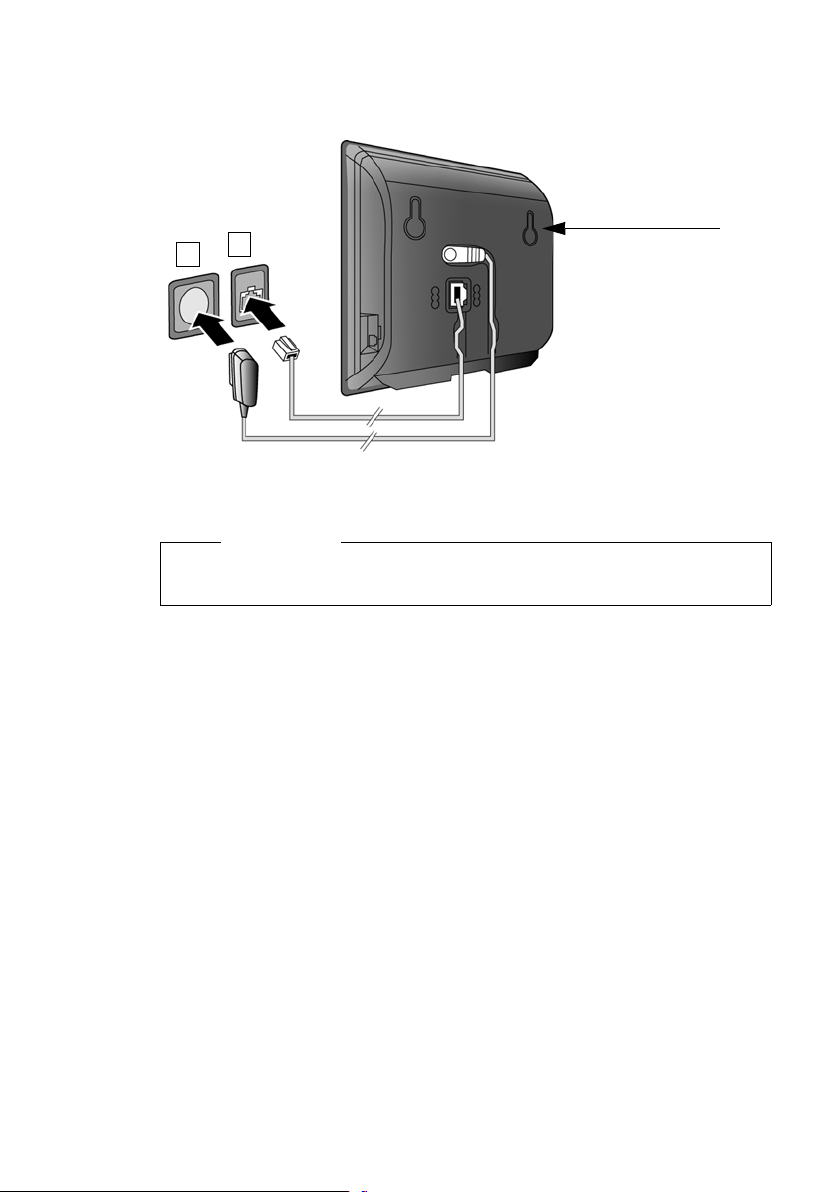
Первые шаги
2. Подключение базового блока к стационарной линии и
1 Вставьте телефонный кабель в гнездо стационарной линии.
2 После этого включите блок питания в электрическую розетку.
ксетиэлектропитания
Задняя панель
1
2
Внимание
Во время работы блок питания должен быть постоянно включен в розетку
— телефон не работает без электропитания.
базового блока
20
Теперь вы можете пользоваться своим телефоном для звонков по
стационарной линии и можете принимать вызовы
стационарной линии.
Gigaset C595 IP: На автоответчик базового блока записано стандартное
приветствие для режима ответа и записи (
¢ стр. 126).
по своему номеру
Page 22
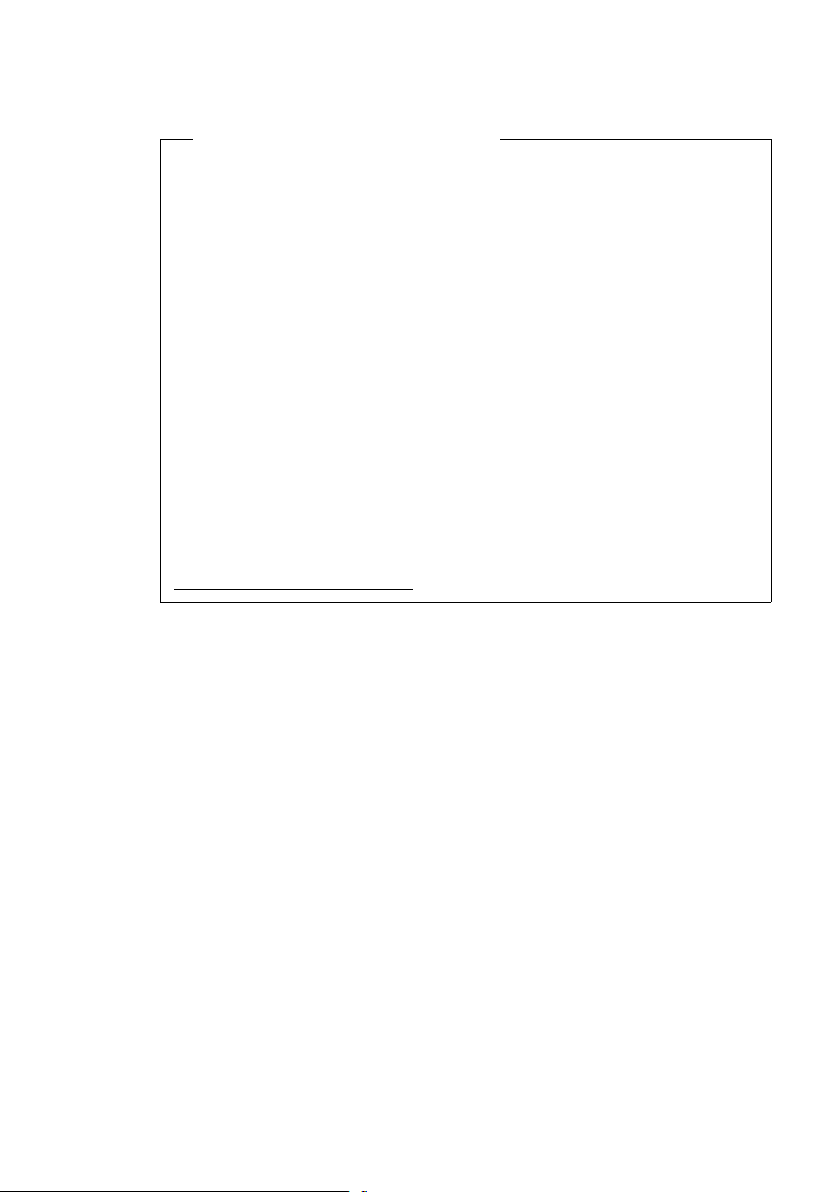
Первые шаги
3. Подключение базового блока к маршрутизатору
(Интернет)
Уведомление о защите данных
Когда устройство подключено к маршрутизатору, оно автоматически
обращается к серверу поддержки Gigaset, облегчая вам настройку
устройств и делая возможной связь для получения интернет-услуг.
В связи с этим каждое устройство раз в день посылает серверу следующую
информацию, относящуюся к устройству:
u Серийный номер/номер устройства
u MAC-адрес
u Частный IP-адрес устройства Gigaset в локальной сети и номера его
портов
u Название устройства
u Версия ПО
На сервере поддержки эта информация связывается с данными,
относящимися к конкретному устройству.
u Номер телефона Gigaset.net
u Пароли, связанный с системой и относящиеся к устройству
Дополнительные сведения о сохранении данных услуги Gigaset.net можно
найти на сайте
www.gigaset.net/privacy-policy
В базовом блоке предусмотрено подключение к локальной сети, которыми вы
можете воспользоваться для соединения базового блока с маршрутизатором.
Соединение с маршрутизатором необходимо для IP-телефонии (VoIP —
протокол передачи голоса через Интернет). На одном базовом блоке вы
можете установить и настроить до 6 учетных записей (телефонных IPномеров) от одного или нескольких операторов IP-телефонии.
Подключение к маршрутизатору необходимо также для следующих функций
вашего телефона:
u Немедленное уведомление о появлении в Интернете нового ПО для вашего
телефона.
u Синхронизация даты и времени на вашем телефоне с сервером времени в
Интернете.
u Использование информационных услуг и (или) онлайн-справочников.
Если вы хотите настроить свой телефон через веб-конфигуратор, вы можете
подключить к маршрутизатору также и ПК.
Для доступа в Интернет вам нужен маршрутизатор, подключенный к
Интернету через модем (который может быть встроен в маршрутизатор).
21
Page 23
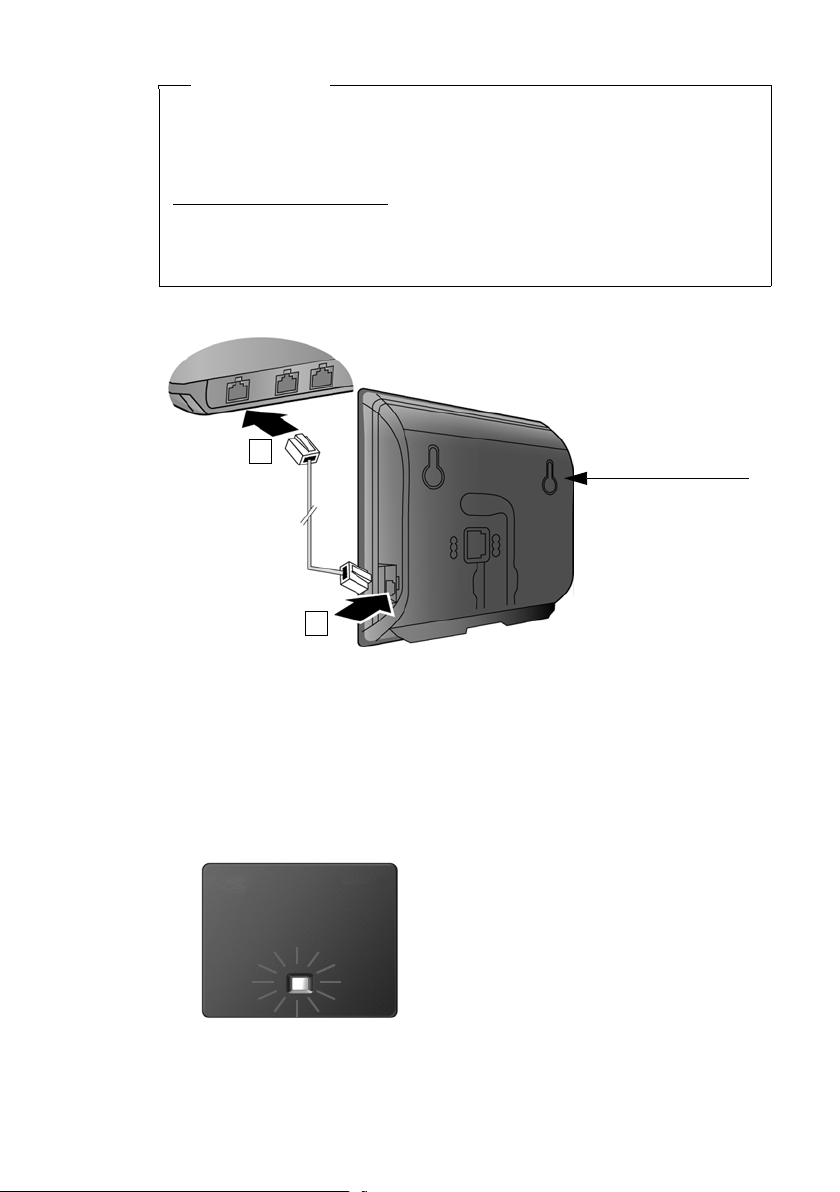
Первые шаги
Внимание!
Для IP-телефонии вам потребуется широкополосное интернет-соединение
(например, DSL) с фиксированной оплатой (рекомендуется) или оплатой
по трафику, и маршрутизатор, соединяющий телефон с Интернетом.
Список рекомендуемых маршрутизаторов см. в Интернете:
www.gigaset.com/ru/service
Перейдите на страницу часто задаваемых вопросов (FAQ) и выберите свой
IP-телефон Gigaset. В строке поиска введите, например, «Router»
(маршрутизатор).
2
1
1 Вставьте штекер кабеля Ethernet (кат. 5 с 2 модульными штекерами RJ45
Western), входящий в комплект телефона, в разъем локальной сети (LAN)
сбоку базового блока.
2 Затем вставьте второй штекер кабеля Ethernet в гнездо локальной сети на
маршрутизаторе.
Задняя панель
базового блока
После подключения кабеля к телефону и маршрутизатору и
включения маршрутизатора загорится подсветка кнопки на
лицевой стороне базового блока (кнопки пейджинга).
22
Теперь вы можете устанавливать VoIP-соединения в сети
Gigaset.net (
¢ стр. 61).
Page 24
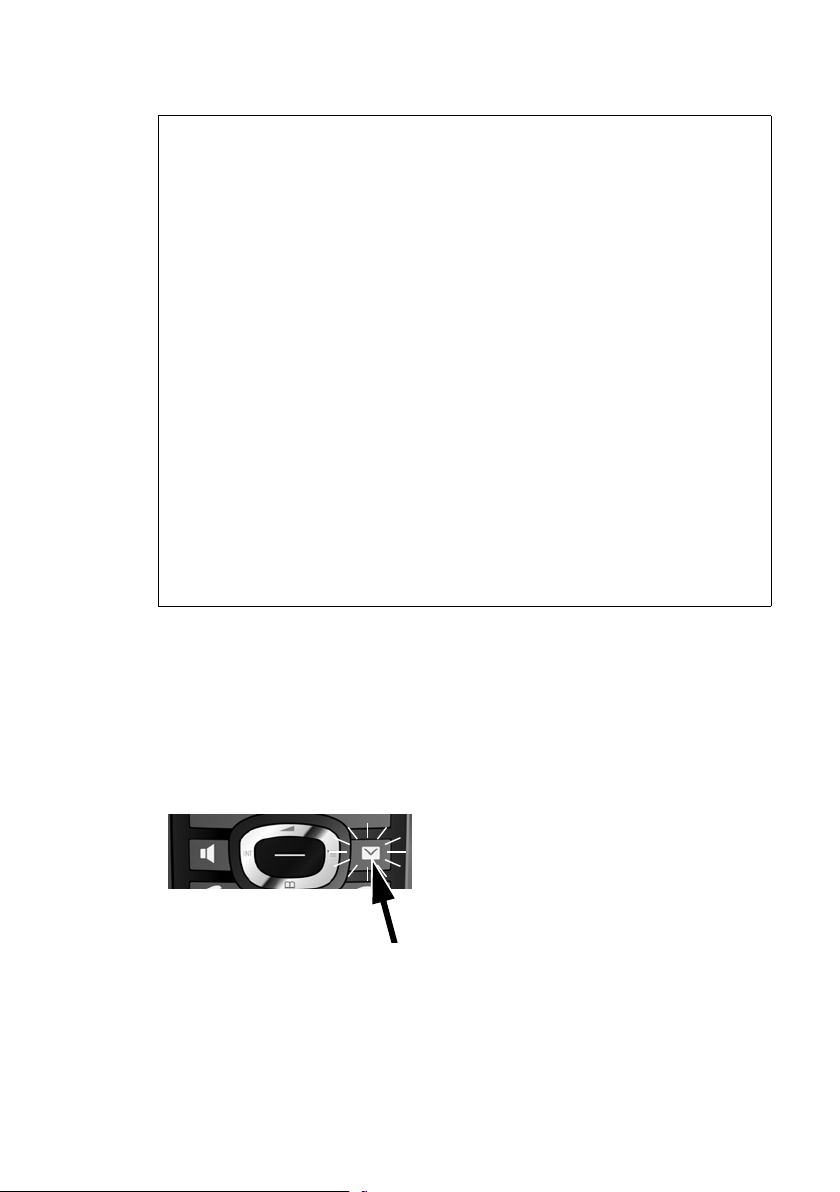
Установка базового блока — мастер установки
Автонастройка:
У некоторых операторов IP-телефонии процесс настройки VoIP-соединений
автоматизирован. Оператор создает файл настройки со всеми данными,
необходимыми для доступа к IP-телефонии (общими данными оператора IPтелефонии и данными вашего личного учетного счета). Этот файл
помещается на сервер настройки в Интернете для загрузки в ваш телефон.
Оператор сообщает вам код настройки.
Мастер установки (
указание ввести этот код. После этого все необходимые данные IPтелефонии загружаются в ваш телефон автоматически.
Файл настройки передается только по защищенному соединению (TLSидентификация). Если TLS-идентификация не проходит, начинает мигать
кнопка сообщений f. Нажмите эту кнопку. Появится сообщение Ошибка
сертифик. Проверьте ваши сертификаты в кофигураторе сети. Нажмите
правую кнопку меню, чтобы подтвердить сообщение.
Войдите в веб-конфигуратор (
Веб-страница Безопасность (¢ стр. 196) сообщит вам, почему не удалось
установить защищенное соединение, и что вы можете сделать.
Если загрузить файл настройки не удается (например, из-за недоступности
сервера настройки), телефон продолжает пытаться установить связь, пока не
произойдет успешная загрузка.
¢ стр. 23) на вашем телефоне в нужный момент дает вам
¢ стр. 183).
Первые шаги
Если в телефоне еще не сформированы соединения IP-телефонии, вы можете
запустить мастер установки. Мастер поможет вам выполнить все
необходимые настройки.
Мастер установки состоит из двух отдельных мастеров.
1Мастер IP
2 Мастер соединений
Запуск мастера установки
Когда аккумуляторы трубки достаточно
зарядятся, на ней начнет мигать кнопка
сообщений f (приблизительно через 20
мин. после установки трубки в зарядное
устройство).
¤ Нажмите кнопку сообщений f.
23
Page 25
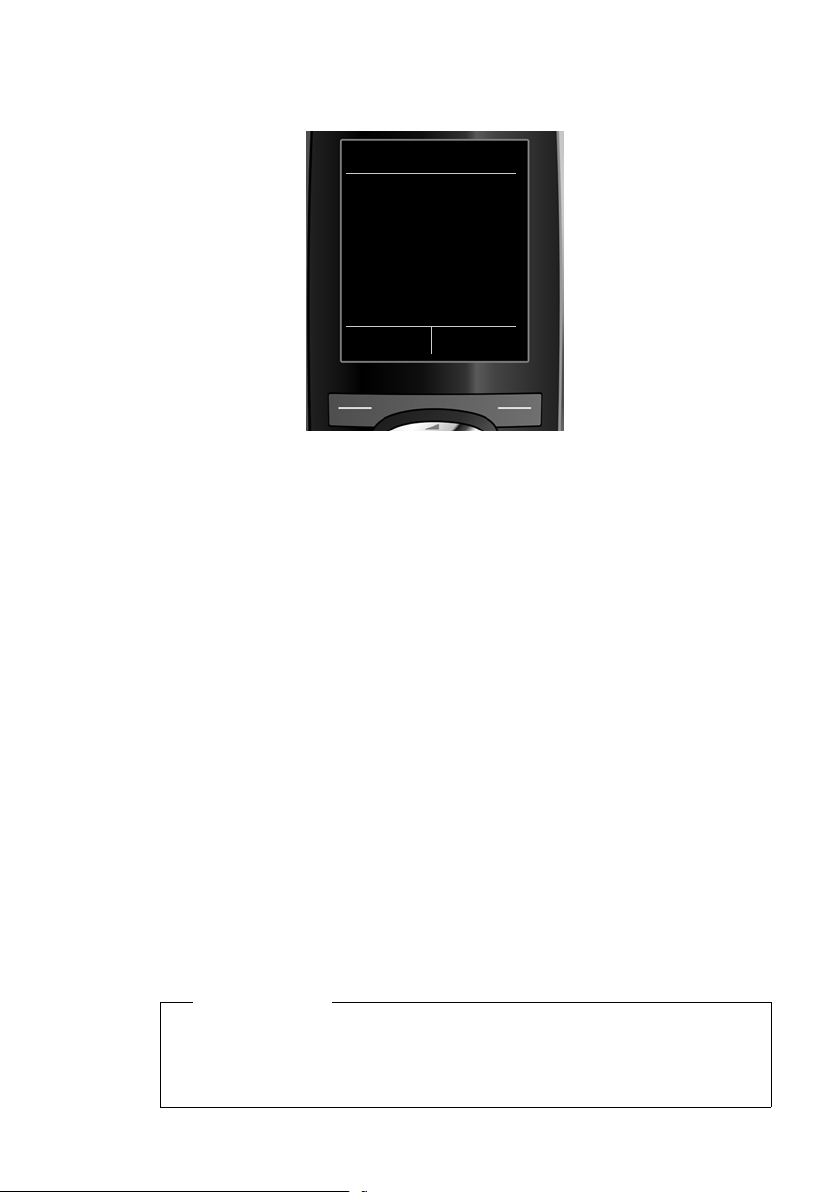
Первые шаги
1. Мастер IP настройка IP-телефонии
Вы увидите следующий экран:
Чтобы вы могли пользоваться IP-телефонией для звонков на другие номера в
Интернете и на стационарные или мобильные телефоны, вам потребуются
услуги оператора IP-телефонии, который поддерживать стандарт SIP IPтелефонии.
Предварительное условие: вы должны быть зарегистрированы у оператора
IP-телефонии (например, через ПК) и иметь хотя бы одну учетную запись IPтелефонии.
Чтобы пользоваться IP-телефонией, нужно ввести данные доступа к учетной
записи IP-телефонии. Вы получите все необходимые данные от оператора IPтелефонии. Сюда входят:
IP ассистент
?
Запустить
мастер
установки IP?
Нет Да
24
Либо -
u Ваше имя пользователя (если требует оператор IP-телефонии).
Имя пользователя вашей учетной записи (идентификатор вызывающего
абонента), часто совпадающий с телефонным номером.
u Идентификационное имя или идентификатор для регистрации в системе.
u Пароль (для входа в систему), зарегистрированный у оператора IP-
телефонии.
u Общие настройки оператора IP-телефонии (адреса серверов и т.д.)
Либо -
u Код автоматической настройки (код активации)
Мастер IP поможет вам ввести эти данные в телефон Gigaset.
Внимание!
Вы можете настроить до 6 IP-соединений. Когда вы только начинаете
использовать телефон, вы можете настроить только одно IP-соединение.
Дополнительные IP-соединения вы сможете настроить позже при помощи
мастера IP (
¢ стр. 169) или веб-конфигуратора.
Page 26
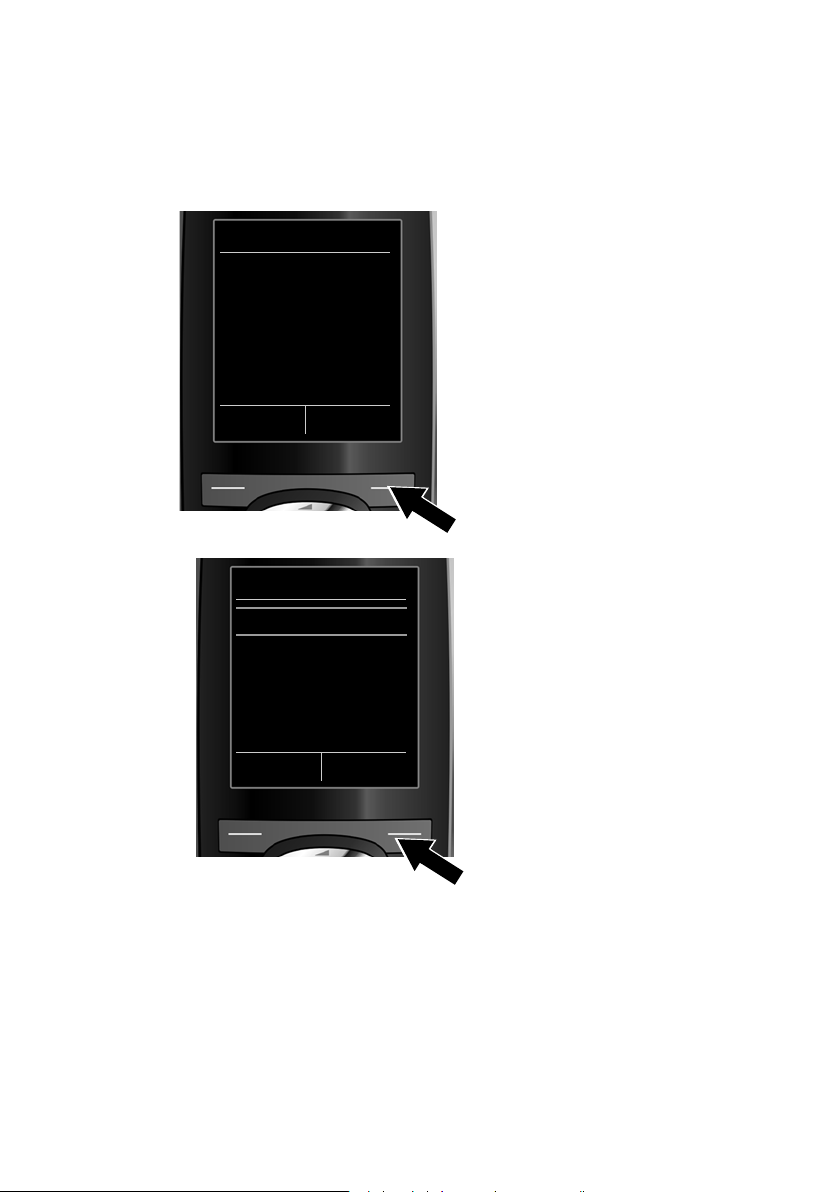
Первые шаги
Запуск мастера IP
Предварительное условие: телефон подключен к маршрутизатору.
Маршрутизатор подключен к Интернету (
¢ стр. 21).
¤ Чтобы запустить мастер IP, нажмите середину кнопки управления w или
правую кнопку меню
§Äà§.
IP ассистент
Ð
Мастер поможет
вам настроить
IP-уч. запись и
зарег. ее у вашего
V
поставщика услуг, -
ОК
Выбер. IP-уч.зап.
IP 1
IP 2
IP 3
IP 4
IP 5
Назад ОК
V
´
´
´
´
´
На дисплее появится информация о
мастере IP.
¤ Чтобы прокрутить сообщение,
нажимайте на нижнюю сторону
кнопки управления s.
¤ Для продолжения нажмите
кнопку меню
Будет выведен список всех
доступных IP-соединений (IP 1 – IP 6).
Уже настроенные IP-соединения
обозначаются посредством ³.
§Îʧ.
¤ Чтобы выбрать соединение,
нажмите нижнюю сторону кнопки
управления s.
¤ Для продолжения нажмите
кнопку меню
§Îʧ.
25
Page 27
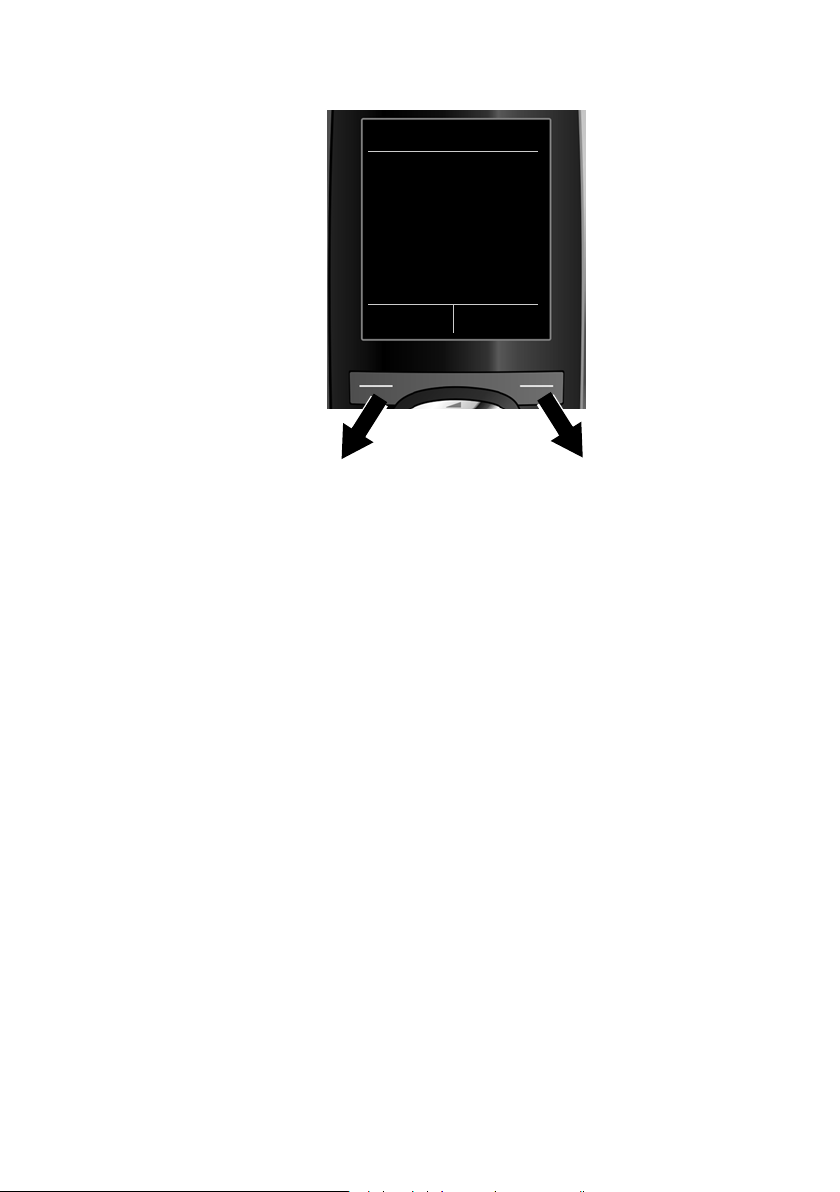
Первые шаги
Вы увидите следующий экран:
IP ассистент
?
У вас есть код
для автоматич.
конфигурации?
Нет Да
Оператор IP-телефонии сообщит вам
идентификационное имя/пароль и,
если нужно, имя пользователя:
¤ Нажмите кнопку меню §Íåò§.
¤ Дополнительные сведения см.
«Загрузка данных оператора IP-
телефонии»
¢ стр. 29.
Вы получили от оператора IPтелефонии код автонастройки (код
активации):
¤ Нажмите кнопку меню §Äà§.
¤ Дополнительные сведения см.
«Ввод кода автонастройки»
¢ стр. 28.
26
Page 28
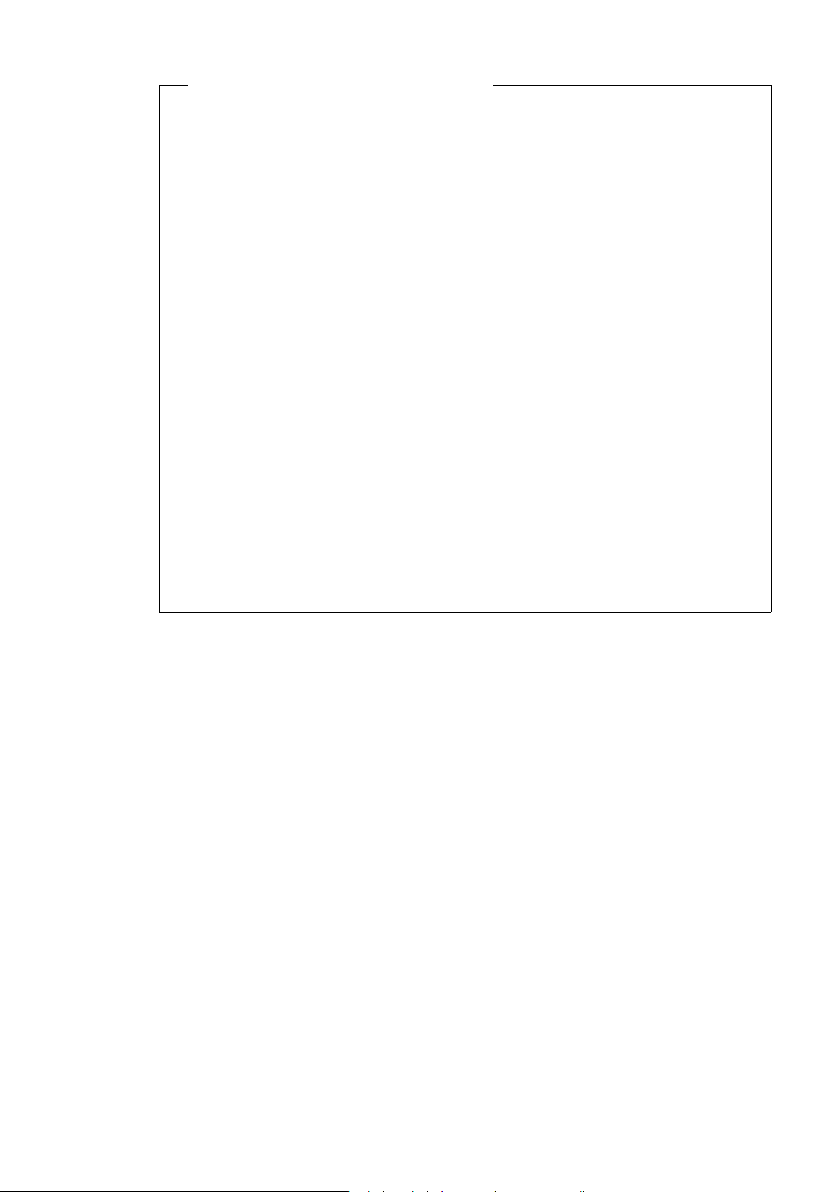
Первые шаги
Нет соединения с Интернетом:
Для регистрации телефона у оператора IP-телефонии требуется
подключение к Интернету. Если соединение установить не удается,
выдается одно из следующих сообщений:
u Если телефон не может установить соединение с маршрутизатором,
появляется сообщение IP-адрес недоступен.
Проверьте кабельное соединение между машрутизатором и базовым
блоком. Проверьте настройки маршрутизатора.
Телефон настроен на динамическое назначение IP-адреса. Чтобы
маршрутизатор «распознал» телефон, динамическое назначение IPадресов должно быть активировано и на маршрутизаторе, т.е. должен
быть активирован DHCP-сервер маршрутизатора.
Если DHCP-сервер не может или не должен быть активирован, вы
должны назначить телефону фиксированный IP-адрес (
u Если телефон не может подключиться к Интернету, появляется
сообщение Интернет-соедин. отсутствует.
IP-сервер может быть временно недоступен. В этом случае попробуйте
установить соединение позже.
Или же проверьте кабельное соединение между машрутизатором и
модемом или DSL-соединение. Проверьте настройки маршрутизатора.
¢ стр. 167).
¤ Нажмите §Îʧ; мастер IP закроется.
Вам потребуется впоследствии вызвать мастер через меню, чтобы
настроить IP-соединение.
27
Page 29
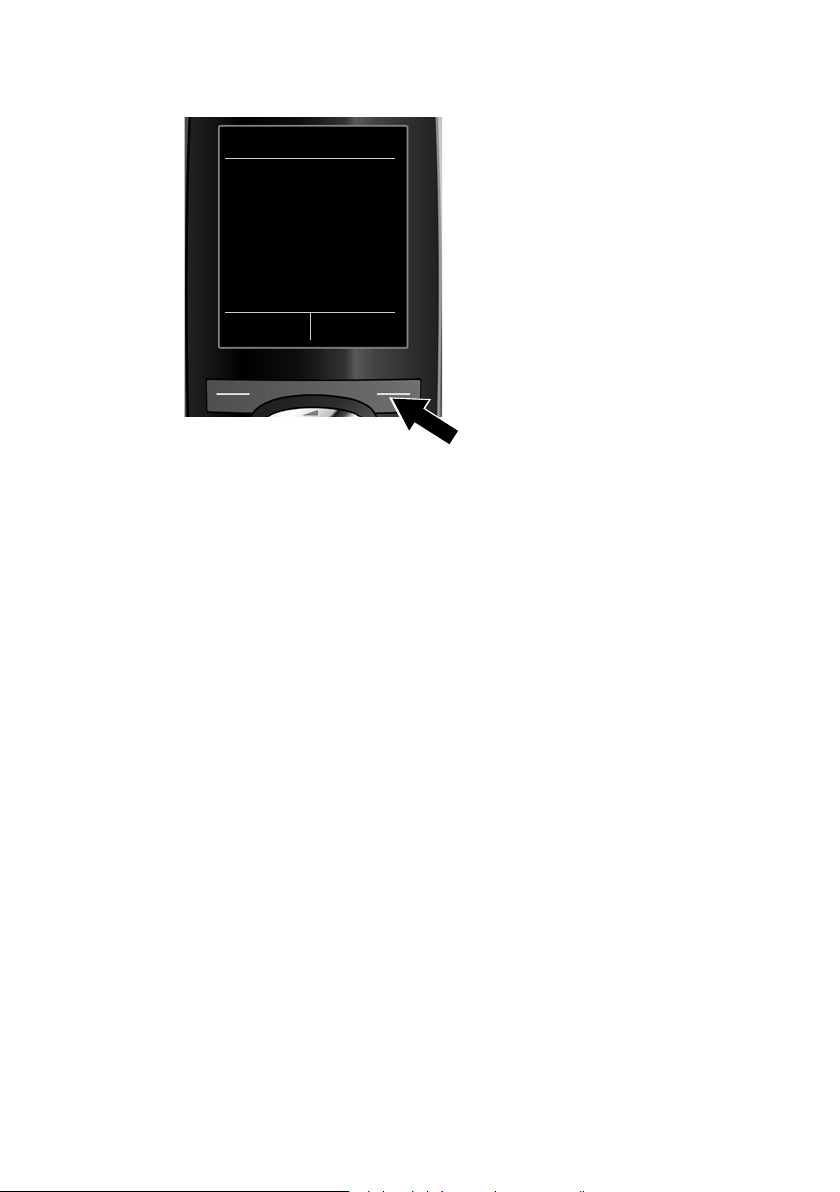
Первые шаги
Ввод кода автонастройки
Все данные, необходимые для IP-телефонии, будут загружены в телефон
непосредственно из Интернета.
После успешной загрузки данных в телефон появится сообщение Ваша IP-
уч.запись зарегистрирована у поставщика услуг
¤ Дополнительные сведения см. «2. Мастер соединения» стр. 33.
IP ассистент
Код активации для
автом. конфиг.:
< C ОК
¤ Введите с клавиатуры код
автонастройки (не более 32
символов), полученный от
оператора.
¤ Нажмите кнопку меню §Îʧ.
28
Page 30

Первые шаги
Загрузка данных оператора IP-телефонии
Мастер соединения устанавливает соединение с сервером настройки Gigaset
в Интернете. С сервера можно загрузить различные профили операторов IPтелефонии, содержащие общие данные доступа.
Через некоторое время вы увидите следующий дисплей:
Выб. вашу страну
Страна 1
Страна 2
Страна 3
Страна 4
Страна 5
Назад ОК
V
Выберите пост.усл.
Provider 1
Provider 2
Provider 3
Provider 4
Provider 5
Назад ОК
V
Загружен список стран.
¤ Последовательно нажимайте
верх или низ кнопки управления
q, пока не выберете страну, где
будет использоваться телефон.
¤ Для подтверждения выбора
нажмите кнопку меню
Появится список операторов IPтелефонии, общие данные доступа
которые могут быть получены на
сервере настройки.
§Îʧ.
¤ Выберите оператора,
последовательно нажимая верх
или низ кнопку управления q.
¤ Для подтверждения выбора
нажмите кнопку меню
Общие данные доступа выбранного оператора IP-телефонии будут загружены
и сохранены в телефоне.
§Îʧ.
29
Page 31

Первые шаги
Ввод данных пользователя для учетной записи IP-телефонии
Вам будет предложено ввести личные данные доступа к учетной записи IPтелефонии.
Следующие данные зависят от оператора:
u Авторизация Имя, Авторизация Пароль, Имя пользователя
Вам не удалось загрузить данные оператора
Если ваш оператор IP-телефонии отсутствует в списке, например, если его
общие данные не предназначены для загрузки, отмените работу мастера
IP:
¤ Кратко нажимите кнопку отбоя a, пока на дисплее не появится
Закрыть мастер?, а затем нажмите кнопку меню
Вы можете выполнить дальнейшие инструкции мастера установки.
Вы должны ввести необходимые параметры оператора и учетной записи
IP-телефонии через веб-конфигуратор. Эти данные вы получаете у своего
оператора IP-телефонии.
Позже вы сможете через меню телефона или веб-конфигуратор сменить
назначение IP-соединения как соединения отправки или приема.
Обратите внимание ...
... на то, что при вводе данных доступа верхний и нижний регистры
различаются.
Для переключения между прописными, строчными буквами и цифрами
нажмите кнопку # (если нужно, несколько раз). Вы будете видеть на
дисплее, что именно выбрано — прописные буквы, строчные буквы или
цифры.
Неправильно введенные символы можно удалить левой кнопкой меню
Ñ. Удаляется символ слева от курсора.
Для перемещения внутри поля ввода используйте кнопку управления r
(влево/вправо).
§Äà§.
30
Page 32

IP ассистент
Авторизация Имя:
Абв
< C ОК
IP ассистент
Авторизация Пароль:
Абв
Первые шаги
¤ С клавиатуры введите
идентификационное имя,
которое вы получили от
оператора IP-телефонии.
¤ Нажмите кнопку меню §Îʧ.
¤ Введите с клавиатуры пароль.
< C ОК
¤ Нажмите кнопку меню §Îʧ.
31
Page 33

Первые шаги
IP ассистент
Имя пользователя:
Абв
< C ОК
IP ассистент
Û
Регистрация у
поставщика услуг.
¤ С клавиатуры введите имя
пользователя, которое вы
получили от оператора IPтелефонии.
¤ Нажмите кнопку меню §Îʧ.
Когда вы введете все необходимые
данные, мастер IP попытается
зарегистрировать телефон у
оператора IP-телефонии.
32
После успешной регистрации на дисплее появится сообщение «Ваша IPуч.запись зарегистрирована у поставщика услуг»
Запустится мастер соединения.
Page 34

Первые шаги
2. Мастер соединения
Мастер соединения позволяет назначать ранее настроенные соединения
(стационарную линию , Gigaset.net и IP-соединения,
внутренним абонентам в качестве соединений приема и, в соответствующих
случаях, в качестве соединений отправки. Внутренние абоненты — это
зарегистрированные трубки и (для Gigaset C595 IP) автоответчик базового
блока.
u Соединения приема — это номера телефонов (соединений), по которым
вам можно звонить. Входящие вызовы направляются только тем
внутренним абонентам (оконечным устройствам), для которых
соответствующее соединение назначено как соединение приема.
u Соединения отправки — это номера, отправляемые вызываемому
абоненту. Сетевой оператор рассчитывает плату исходя из соединений
отправки. Вы можете назначить каждому внутреннему абоненту номер или
соответствующее соединение в качестве соединения отправки.
u Каждое соединение (номер) вашего телефона может быть соединением как
отправки, так и приема. Вы можете назначить каждое соединение
нескольким внутренним абонентам как соединение отправки и/или
приема. Оно может быть назначено только одному автоответчику как
соединение приема.
Стандартное назначение
При регистрации и запуске все настроенные соединения назначаются в
качестве соединений приема для трубок и местного автоответчика 1 телефона
Gigaset C595 IP.
Стационарная линия назначается трубкам в качестве соединения отправки.
¢ стр. 61 и ¢ стр. 24)
Запуск мастера соединений
a.
Помощник соед.
?
Назн. соединения
на трубку
INT1?
Нет Да
¤ Нажмите кнопку меню §Äà§, если
вы хотите изменить настройку
соединений отправки и приема
трубки с внутренним именем
INT1.
¤ Если вы не хотите менять
настройку этой трубки, нажмите
кнопку меню
§Íåò§.
33
Page 35

Первые шаги
b.
Вход. соединения
Выводится список текущих
соединений приема.
Если хотите просмотреть список,
INT1
приним. вызовы по
Фикс.лин.: 4560123
IP1: 12345602
Gigaset.net: 12345#9
Ð
нажимайте вниз кнопку
управления s.
¤ Если хотите изменить настройки
соединений приема, нажмите
Измен. ОК
кнопку меню
¤ Если не хотите изменять
настройки, нажмите кнопку
меню
Чтобы пропустить следующие шаги, нажмите
£ e.
Нажмите §Измен.§, чтобы получить следующий экран:
c.
INT 1
Приём вызовов по
IP1:
< Да >
Приём вызовов по
Gigaset.net:
Если на трубку не должны поступать
сигналы IP-телефонии,
адресованные соединению IP1:
¤ Нажмите правую сторону
кнопки управления v, чтобы
получить Нет.
§Измен.§.
§Îʧ.
§Îʧ. Продолжите с пункта
34
Назад Сохран.
Page 36

Первые шаги
d.
INT 1
IP1:
Да
Приём вызовов по
Gigaset.net:
< Да >
Назад Сохран.
¤ Чтобы перейти к следующему
соединению, нажмите низ
кнопки управления s.
Выберите Да или Нет, как
описано выше.
¤ Повторите эти шаги для каждого
соединения.
¤ Закончив настройку трубки,
нажмите кнопку меню
Обновленный список соединений приема будет выведен на экран для
проверки.
Подтвердите назначение, нажав §Îʧ.
e.
Отправить соедин.
Ð
INT1
отправ. вызовы по
Фикс.лин.:
4560123
Измен. ОК
На экране появится оповещение об
установленном для трубки
соединении отправки: Фикс.лин..
¤ Если не хотите изменять
настройку, нажмите кнопку меню
§Îʧ. Пропустите следующий шаг.
¤ Чтобы изменить настройку,
нажмите кнопку меню
§Сохран.§.
§Измен.§.
35
Page 37

Первые шаги
f.
INT 1
Соединение для
исходящ. вызовов:
< IP1 >
Назад Сохран.
Если вызовы с трубки будут
выполняться через другое
соединение/телефонный номер:
¤ Нажимайте правую сторону
кнопки управления v, пока на
экране не появится нужное
соединение (в данном примере
— IP1).
¤ Чтобы сохранить настройки,
нажмите кнопку меню
Вместо соединения вы можете выбрать Выбр. для кажд. Тогда при каждом
вызове вы сможете выбирать соединение, которым хотите воспользоваться.
Если в базовом блоке зарегистрированы и другие трубки, вам будет
предложено назначить для них соединения отправки и приема. Вы увидите
сообщение:
Назн. соединения на трубку ?
§Сохран.§.
¤ Для каждой зарегистрированной трубки выполните шаги a. – f.
36
Page 38

Первые шаги
На Gigaset C595 IP:
После назначения соединений отправки и приема для всех трубок вам будет
предложено назначить соединения приема для трех автоответчиков базового
блока.
"Вы увидите сообщение «Назн. соединения на автоответчик ?».
¤ Выполните шаги a. – d. для каждого автоответчика.
Внимание! Каждое соединение может быть назначено в качестве соединения
приема только одному из трех автоответчиков. Если соединение приема уже
назначено одному автоответчику, и вы назначаете его другому, то
предыдущее назначение будет отменено.
После успешной настройки на короткое время появляется следующее
сообщение:
Помощник соед.
‰
Назначение
соединения
выполнено
37
Page 39

Первые шаги
Завершение установки
Затем трубка вернется в режим готовности (пример дисплея в режиме
готовности):
Дисплеи
u Качество связи между базовым блоком и
u Состояние зарядки аккумуляторов:
u INT 1
Gigaset C595 IP: Автоответчики базового блока, которым вы назначили
соединения приема, активированы и включены в режиме ответа и записи со
стандартным уведомлением (
AM 1+2 вкл например.
трубкой:
– От хорошего до плохого: Ð i Ñ Ò
– Нет приема: ¼ (красный)
Зеленый: активирован Режим Eco Mode
– yy{{ (от разряженных до
заряженных)
– yмигает красным: аккумуляторы почти
разряжены
– xyx{x{ (идет зарядка)
Внутреннее имя трубки
INT 1 14 Окт
AM 1+2 вкл
Вызовы SMS
07:15
¢ стр. 126). Это видно из сообщения на дисплее
Внимание!
Для защиты телефона и его системных настроек от несанкционированного
доступа установите 4-значный цифровой код (системный PIN), известный
только вам. Этот код нужно будет вводить каждый раз перед регистрацией
и отменой регистрации трубок или перед изменением настроек IPтелефонии или локальной сети.
Стандартный системный PIN-код — 0000 (четыре нуля).
Инструкции по изменению PIN-кода
¢ стр. 166.
38
Page 40

Дата и время
Существуют два способа установки даты и времени:
u При стандартной настройке вашего телефона дата и время
синхронизируются с интернет-сервером времени, при условии, что связь с
Интернетом установлена.
Вы можете активировать и деактивировать синхронизацию с сервером
времени через веб-конфигуратор (
u Вы можете также устанавливать дату и время вручную через меню одной из
зарегистрированных трубок (
Дата и время должны быть установлены для правильного определения
времени входящих звонков и для работы будильника.
¢ стр. 204).
¢ стр. 165).
Подключение гарнитуры к трубке (необязательно)
Вы можете подключить гарнитуру при помощи
2,5-мм штекера. Данные рекомендуемых гарнитур
см. на странице соответствующего изделия на
www.gigaset.com/customercare
.
Первые шаги
Крепление поясного зажима (необязательно)
На трубке предусмотрены боковые пазы для крепления поясного зажима.
¤ Чтобы установить зажим,
прижмите его к трубке
сзади, чтобы выступы
зажима вошли в пазы.
¤ Чтобы снять зажим,
надавите большим пальцем
правой руки на его центр,
вставьте ноготь
указательного пальца левой
руки между зажимом и
корпусом трубки и снимите
зажим, оттянув его вверх.
39
Page 41

Первые шаги
Следующие шаги
Теперь, успешно настроив свой телефон, вы наверняка захотите
приспособить его к своим индивидуальным требованиям. Чтобы быстро
отыскивать важнейшие темы, воспользуйтесь следующим руководством.
Если вы не знакомы с устройствами, управляемыми посредством меню,
например, с другими телефонами Gigaset, прочитайте сначала
«Использование телефона»
Информация по... ...находится здесь
¢ стр. 42.
выполнению внешних вызовов и приему
g
стр. 52
звонков
переключению между импульсным и
g
стр. 55
тональным (DTMF) режимами набора
определению номера вызывающего абонента
g
стр. 56
(АОН или CallerID)
настройке мелодии и громкости сигнала
g
стр. 161
вызова
сохранению в телефоне собственного кода
g
стр. 166
зоны
установке Режим Eco Mode стр. 141
подготовке телефона к приему SMS стр. 99
настройке автоответчика (Gigaset C595 IP) стр. 126
работе телефона в офисной АТС стр. 177
регистрации имеющихся трубок Gigaset в
базовом блоке и переносе записей
g
g
g
g
g
стр. 147
стр. 82
справочников в новую трубку
использованию телефонных онлайн-
g
стр. 86
справочников
созданию дополнительных учетных записей
g
стр. 169
IP-телефонии
настройке телефона при помощи веб-
g
стр. 180
конфигуратора
40
Page 42

Первые шаги
Если у вас возникнут вопросы по использованию телефона,
прочитайте советы по устранению неисправностей (
обратитесь в нашу группу поддержки клиентов (
¢ стр. 210) или
¢ стр. 210).
41
Page 43

Использование телефона
Использование телефона
Кнопка управления
В дальнейшем та сторона кнопки управления, которую вы
должны нажать в соответствующей рабочей ситуации
(верх, низ, правая, левая, центр), отмечается черным.
Например, v означает «нажмите кнопку управления
справа», или w — «нажмите центр кнопки управления».
Кнопка управления выполняет несколько различных
функций:
Когда трубка находится в состоянии готовности
s Нажмите кратко, чтобы открыть местный телефонный справочник.
Нажмите и удерживайте, чтобы открыть список доступных
онлайн-справочников.
v Откройте главное меню.
u Откройте список трубок.
t Откройте меню для настройки громкости сигнала вызова
(стр. 161).
В главном меню
t, s, v или u
Перейдите к нужной функции.
42
В подменю и списках
t/ s Построчно прокручивайте вверх/вниз.
В полях ввода
Используйте кнопку управления для перемещения курсора вверх t, вниз
s, вправо v или влево u. Нажмите и удерживайте v или u для
перемещения курсора на целое слово.
Во время внешнего вызова
s Откройте телефонный справочник.
u Начните внутренний консультационный вызов.
t Настройте громкость трубки или громкой связи.
Функции, выполняемые при нажатии центра кнопки управления
В зависимости от рабочей ситуации кнопка выполняет различные функции.
u В состоянии готовности открывает главное меню.
u В подменю, при выборе и в полях ввода выполняет функции кнопок меню
§ОК§, §Да§, §Сохран.§, §Выбрать§ или §Измен.§.
Page 44

В этих инструкциях мы обозначаем вызов главного меню нажатием правой
стороны кнопки управления vи подтверждение функций — нажатием
соответствующей кнопки меню. Однако если вы предпочитаете, вы можете
использовать кнопку управления, как описано выше.
Кнопки меню
Функции кнопок меню определяются текущей рабочей ситуацией. Пример:
Использование телефона
Внимание!
Назад Сохран.
Некоторые важнейшие функции кнопок меню:
Выбор
ОК
Û
Назад
Сохран.
Þ
à
Открыть меню для доступа к другим функциям.
Подтвердить выбор.
Кнопка удаления: удалять символ за символом или слово за
словом справа налево.
Вернуться в предыдущее меню или отменить операцию.
Сохранить запись.
Открыть список повторного набора.
Gigaset C595 IP: Перенаправить вызов на автоответчик.
Текущие функции кнопок меню
Кнопки меню
Кнопки кнопочной панели
c/ Q/ * и др.
Нажмите соответствующую кнопку на трубке.
~ Введите цифры или буквы.
Исправление неправильного ввода
Вы можете исправлять символы в полях ввода, перейдя при помощи кнопки
управления к ошибочной записи. Затем вы можете:
u Удалить символ слева от курсора кнопкой меню Ñ (нажмите и
удерживайте, чтобы удалить слово)
u Вставить символы в положение курсора
u Заменить выделенный (мигающий) символ, например, при вводе времени и
даты.
43
Page 45

Использование телефона
Указания по использованию меню
Вы можете обращаться к функциям своего телефона при помощи
многоуровневого меню.
Вид меню может быть развернутым (экспертный режим
сокращенным (стандартный режим). Действующая стандартная настройка —
экспертный режим.
Настройки или функции, доступные только в экспертном режиме, отмечены в
этих инструкциях значком
Переключение между стандартным / экспертным режимами и обзором меню
•
.
¢ стр. 48.
Главное меню (первый уровень меню)
¤ Чтобы открыть главное меню, когда трубка находится в состоянии
готовности, нажмите кнопку управления v справа.
Функции главного меню изображаются на дисплее
значками. Значок выбранной функции выделяется
оранжевым цветом, и название соответствующей
функции появляется в заголовке дисплея.
Чтобы вызвать функцию, т. е. открыть
соответствующее подменю (меню следующего
уровня):
¤ Кнопкой управления p выберите нужную
функцию и нажмите кнопку меню
Чтобы вернуться в состояние готовности, кратко
нажмите кнопку меню
§Назад§ или кнопку отбоя a.
§Îʧ.
) или
•
Настройки
Ë
Ì
Ê
Ç
É Ï
Назад ОК
44
Подменю
Функции подменю выводятся в виде списка (см.
пример справа).
Чтобы вызвать функцию:
¤ Управляющей кнопкой q перейдите на нужную
функцию и нажмите
Чтобы вернуться на предыдущий уровень меню или
отменить операцию, кратко нажмите кнопку меню
§Назад§ или кнопку отбоя a.
§Îʧ.
Настройки
Дата/время
Aудио
Дисплей
Язык
Регистрация
Назад ОК
Page 46

Использование телефона
Возвращение в состояние готовности
Вы можете вернуться в состояние готовности из любого меню:
¤ Нажмите и удерживайте кнопку отбоя a.
Или:
¤ Не нажимайте никаких кнопок: через 2 минуты дисплей автоматически
вернется в состояние готовности.
Настройки, которые не были подтверждены нажатием кнопок
§Измен.§, теряются.
или
Пример дисплея в состоянии готовности показан на стр. 38.
Активация/деактивация трубки
a Чтобы выключить телефон, находящийся в состоянии готовности,
нажмите и удерживайте кнопку отбоя (вы услышите сигнал
подтверждения).
Чтобы включить телефон, снова нажмите и удерживайте кнопку
отбоя.
Внимание!
Когда трубка включается, на дисплей в течение нескольких секунд
выводится анимация логотипа Gigaset.
Активация/деактивация блокировки кнопочной панели
Блокировка кнопочной панели предотвращает случайное нажатие кнопок.
# Чтобы активировать или деактивировать блокировку кнопочной
панели, в состоянии готовности телефона нажмите и удерживайте
кнопку «#». Вы услышите сигнал подтверждения.
Если блокировка активирована, то при нажатии какой-либо кнопки вы
увидите предупреждение.
Когда вы принимаете вызов, блокировка кнопочной панели автоматически
снимается. По окончании телефонного разговора кнопки снова блокируются.
§ОК§, §Да§, §Сохран.§
Внимание!
При заблокированной кнопочной панели вы не можете пользоваться
номерами экстренного вызова.
45
Page 47

Использование телефона
Разъяснение инструкций в этом руководстве по эксплуатации
Рабочие инструкции приводятся здесь в сокращенной форме.
Пример:
Последовательность
v ¢Ï ¢ Режим Eco Mode ¢Режим EcoMode+ (³= вкл.)
Означает:
¤ Откройте главное меню, нажав
справа кнопку управления v.
Настройки
Ë
Ì
Ê
Ç
É Ï
Назад ОК
Настройки
Дисплей
Язык
Регистрация
Вид меню
Режим Eco Mode
Назад ОК
¤ Нажимая кнопку управления p,
справа, слева, сверху и снизу,
выберите подменю Настройки.
¤ Подтвердите выбор нажатием
кнопки меню
§Îʧ.
¤ Нажимайте нижнюю сторону
управляющей кнопки s, пока
на дисплее не появится пункт
меню Режим Eco Mode.
46
¤ Подтвердите выбор нажатием
кнопки меню
§Îʧ.
Page 48

Режим Eco Mode
режим Eco Mode
Режим EcoMode+
Назад Измен.
³
´
Использование телефона
¤ Нажимайте нижнюю сторону
управляющей кнопки s, пока
на дисплее не выделится пункт
меню Режим EcoMode+.
¤ Чтобы активировать или
деактивировать функцию,
нажмите кнопку меню
§Измен.§.
Режим Eco Mode
режим Eco Mode
Режим EcoMode+
Назад Измен.
³
³
Изменение начинает действовать
немедленно и не требует
подтверждения.
¤ Чтобы вернуться на предыдущий
уровень меню, нажмите кнопку
§Назад§.
меню
Или
Нажмите и удерживайте кнопку
отбоя a для возвращения в
состояние готовности.
47
Page 49

Дерево меню
Дерево меню
Установка стандартного или экспертного режима
Вид меню может быть развернутым (экспертный режим•) или
сокращенным (стандартный режим). Пункты меню, доступные только в
экспертном режиме, отмечены значком •.
Чтобы изменить настройку:
¢
Выберитеv
Полный (экспертный режим)
отмечается значком Ø)
Чтобы открыть главное меню: нажмите v, когда трубка находится в
состоянии готовности.
Ë
Сообщения
SMS Bвод SMS ¢стр. 99
¢ Вид меню ¢ Простой (стандартный режим) или
Ï
¢ §Выбрать§ (действующий режим
Bходящие
Черновики
Настройки SMS-центры
Уведомление
Статус SMS
¢стр. 103
¢стр. 101
¢стр. 108
¢стр. 107
E-mail
Ê
Список вызовов
Все вызовы
Исходящие вызовы
Принятые вызовы
Пропущенн. вызовы
48
¢стр. 111
¢стр. 72
Page 50

Дерево меню
Ì
Голос. Почта
Прослушать сообщ. Сет.автв:фикс.лин.
Сет.АО: IP1
Сет.автоотв.: IP2
:
Сет.автоотв.: IP6
Автоответчик 1
Автоответчик 2
Автоответчик 3
Активация Автоответчик 1
Автоответчик 2
Автоответчик 3
Привет./объяв. Запис. приветств. Автоответчик 1 к 3
Просл. приветст. Автоответчик 1 к 3
Удал. приветств. Автоответчик 1 к 3
Запис. объявл. Автоответчик 1 к 3
Просл. объявл. Автоответчик 1 к 3
Удалить объявл. Автоответчик 1 к 3
Записи
Прослушивание Трубка
¢стр. 126
¢стр. 137
¢стр. 130
¢стр. 127
¢стр. 128
¢стр. 133
¢стр. 133
Сет. автоответчики Сет.автв:фикс.лин.
Сет.АО: IP1
Сет.автоотв.: IP2
:
Сет.автоотв.: IP6
Назнач. клав.1 Сет. АО Телеф.
Сет.АО: IP1
Сет.автоотв.: IP2
:
Сет.автоотв.: IP6
Aвтоответчик
¢стр. 137
¢стр. 138
49
Page 51

Дерево меню
Функции
Ç
След. вызов. анон.
Перекл. вызова Внутр.лин.
Фикс линия
IP1
IP2
:
IP6
¢стр. 66
¢стр. 65
Bторой вызов
Все вызовы анон
Передача (ECT)
É Спец. Функции
Информ. центр ¢стр. 116
Будильник
"Нянька"
Ï Настройки
Дата/время ¢стр. 165
Aудио Громкость трубки
• Предупр. сигналы ¢стр. 164
Звонок (трубка) Громкость
Мелодии
Откл. анон. выз.
Мелодия паузы
Дисплей Заставка
Крупный шрифт
Цветовые схемы
• Яркость
¢стр. 67
¢стр. 64
¢стр. 67
¢стр. 143
¢стр. 144
¢стр. 161
¢стр. 162
¢стр. 167
¢стр. 158
Язык
Регистрация Регистрац. трубки
Отмена регистрац.
Bыбор баз. блока
50
¢стр. 158
¢стр. 147
¢стр. 149
Page 52

•Телефония Aвт.прием выз.
Коды
VoIP- мастер
Отправить соедин. INT 1 ... INT 6
Дерево меню
¢стр. 166
¢стр. 171
Вход. соединения INT 1 ... INT 6
Автоответчик 1 ...
Автоответчик 3
Способ набора Тональный
Импульсный
Bремя "Флэш"
Код.вых.в.гор.
•Система Сброс.настр.тр. ¢стр. 174
Сброс баз.блока
Перезагрузка базы
Ретранслятор
Локальная сеть
Обновление ПО
Сист.PIN
Вид меню Простой
Полный
режим Eco Mode Режим Eco Mode
Режим EcoMode+
¢стр. 172
¢стр. 126
¢стр. 177
¢стр. 178
¢стр. 174
¢стр. 174
¢стр. 167
¢стр. 173
¢стр. 166
¢стр. 141
¢стр. 141
51
Page 53

Выполнение вызовов
Выполнение вызовов
Если подсветка дисплея деактивирована (¢ стр. 160), она может быть
активирована нажатием любой кнопки.
Внимание!
В зависимости от качества вашего DSL-соединения, вы можете выполнять
со своего базового блока до двух внешних вызовов одновременно.
Выполнение внешнего вызова
Внешние вызовы осуществляются через открытую телефонную сеть
(стационарную линию, сеть сотовой связи), или через Интернет (IPтелефония).
Для выполнения внешних вызовов вы должны определить одно из
соединений телефона как соединение отправки. Варианты выбора:
u Назначить какое-либо соединение трубки в качестве постоянного
соединения отправки (
Вы можете использовать резервное соединение посредством кнопки меню
¢ стр. 155).
(
u Выбирать на трубке соединение отправки перед каждым вызовом.
Постоянно назначенное соединение отправки
Предварительное условие:
Трубке назначено конкретное соединение отправки (стационарная линия или
IP-соединение) (
~c Введите номер и нажмите кнопку соединения. Номер набирается.
Или:
c Нажмите и удерживайте. Появится список соединений вашего
q Выберите соединение.
§Набор§ / wНажмите кнопку меню или центр кнопки управления.
~ Введите номер. Набор номера длится около 3,5 секунды после
Чтобы выполнить вызов в режиме громкой связи, вместо кнопки соединения
cвы можете нажать также кнопку громкой связи d.
В настоящем руководстве оба варианта обозначены одинаково — «Нажмите
кнопку соединения c».
Набранный номер и используемое соединение отправки выводятся на
дисплее (например, по IP2). Соединение выводится под новым именем, если
вы изменили имя. В противном случае используется стандартное имя.
¢ стр. 171).
телефона.
ввода последней цифры.
¢ стр. 171).
52
Page 54

Выполнение вызовов
Внимание!
u Если для набираемого номера был определен план набора
¢ стр. 198), то вместо соединения передачи при выполнении вызова
(
будет использоваться соединение, указанное в плане набора.
Если номер телефона блокирован планом набора, то набор не
производится. Выводится сообщение Невозможно.
u Если для звонка на стационарную линию вы используете IP-телефонию,
то для местных вызовов тоже нужно набирать код зоны (это зависит от
вашего оператора). Вы можете не набирать код зоны, если ввести его
при настройке и активировать вариант Набирать код региона для
местных вызовов по VoIP (см. Веб-конфигуратор).
u Вы активировали вариант Автоматическое переключение на
фиксированную линию через веб-конфигуратор. При невозможности
подключениая через IP-соединение телефон автоматически пытается
установить соединение по стационарной линии.
u Номера Gigaset.net с окончанием #9 автоматически набираются через
соединение Gigaset.net. Эти вызовы бесплатны (
¢ стр. 61).
Выбор соединения при каждом вызове
Предварительное условие: Вместо соединения отправки для трубки выбран
вариант «Выбр. для кажд» (
~c Введите номер и нажмите кнопку соединения. Будет выведен
список всех соединений телефона.
q Выберите соединение.
§Набор§ / wНажмите кнопку меню или центр кнопки управления.
Если для набираемого номера определен план набора, (¢ стр. 198), то
используется соединение отправки, указанное в плане набора.
¢ стр. 171).
Внимание!
u Набор номера можно прервать, нажав кнопку отбоя a.
u В ходе разговора на дисплей выводится его продолжительность.
u Набор с использованием телефонного справочника (стр. 78) или списка
вызовов и повторного набора (стр. 72) избавляет вас от необходимости
набирать одни и те же телефонные номера.
u Если на базовом блоке зарегистрировано несколько трубок, вы можете
бесплатно осуществлять внутренние вызовы (стр. 150).
53
Page 55

Выполнение вызовов
Использование альтернативного соединения/списка соединений
на кнопке меню.
Предварительное условие: вы назначили кнопке меню «альтернативное
соединение» или список всех настроенных соединений (
§Âûáð ëèí§ Нажмите кнопку меню.
q Выберите соединение.
c / §Набор§
~ Введите номер. Набор номера длится около 3,5 секунд после ввода
Любой план набора (
игнорируется. Всегда используется выбранное соединение отправки.
Вызов IP-адреса (зависит от оператора)
Используя IP-телефонию, вы можете вместо телефонного номера набирать IPадрес.
¤ Для разделения сегментов IP-адреса используйте кнопку «звездочка» *
(например, 149*246*122*28).
¤ Если нужно нажмите кнопку «решеткой» #и добавьте номер SIP-порта
абонента, которого вы вызываете по IP-адресу (например,
149*246*122*28#5060).
Если ваш IP-оператор не поддерживает набор IP-адресов, каждая часть адреса
будет восприниматься как обычный телефонный номер.
¢ стр. 155).
Нажмите кнопку соединения или кнопку меню.
последней цифры.
¢ стр. 198), определенный для набираемого номера,
54
Набор номеров экстренного вызова
Если планы набора номеров экстренного вызова заранее не настроены, вы
должны сами ввести эти планы набора. Назначьте эти планы соединению,
которое поддерживает экстренные вызовы. Экстренные вызовы всегда
поддерживаются стационарными линиями.
Внимание! Если планы набора номеров экстренного вызова не настроены, и
вы запрограммировали автоматический набор местного кода зоны, то при
наборе через IP-соединение этот код будет набираться и перед номерами
экстренного вызова.
Page 56

Выполнение вызовов
Вывод на дисплей номера вызываемого абонента (COLP)
Предварительные условия:
u Сетевой оператор поддерживает COLP (разрешение идентификации
подключенной линии). Вам может потребоваться, чтобы оператор
активировал COLP (обратитесь к оператору).
u Вызываемый абонент не активировал COLR (блокирование идентификации
подключенной линии).
При исходящем вызове телефонный номер соединения, по которому
принимается звонок, выводится на дисплей трубки.
Выведенный номер может отличаться от набранного вами номера. Примеры:
u Вызываемый абонент активировал перенаправление звонков.
u Ответ на вызов поступает из офисной АТС с другого соединения.
Если в телефонном справочнике есть запись с этим номером телефона, на
дисплей выводится соответствующее имя.
Внимание!
u Текущий номер установленного соединения (или соответствующее
имя) выводится вместо набранного номера при переключении вызовов,
при конференц-вызовах и консультационных вызовах.
u При копировании номера телефона в телефонный справочник или
список повторного набора копируется набранный (а не выведенный)
номер.
Окончание вызова
a Нажмите кнопку отбоя.
Временное переключение на тональный набор (DTMF)
Если ваша офисная АТС еще работает с импульсным набором (DP), но для
соединения вам требуется тональный набор (например, для прослушивания
сетевого почтового ящика), то для набора номера вы должны переключиться
на тональный набор.
Предварительное условие: вы устанавливаете соединение или уже набрали
внешний номер.
* Нажмите кнопку «звездочка»
После окончания вызова телефон автоматически вернется в режим
импульсного набора.
55
Page 57

Выполнение вызовов
Прием вызова и определение номера вызывающего абонента (российские услуги AON или CallerID)
Поступление входящего вызова сигнализируется тремя способами: звонком,
сообщением на дисплее и миганием кнопки громкой связи d. Если хотите
увидеть номер или имя вызывающего абонента, нажмите кнопку меню
(See “Прием вызова и определение номера вызывающего абонента
(российские услуги AON или CallerID)” on page 56.)
Внимание!
Поступает сигнализация только о вызовах, поступающих по назначенным
трубке соединениям приема (
Дальнейшее относится, в частности, к настроенным на базовом блоке IPсоединениям:
u Если вы не назначили своему телефону соединения приема, сигналы
обо всех входящих вызовах поступают на все зарегистрированные
трубки.
u Если у вас есть назначенные соединения, но соединение для какой-либо
трубки или автоответчика не назначено в качестве соединения приема,
то сигналы вызова на это соединение подаваться не будут.
Gigaset C595 IP: Если номер назначен только автоответчику, сигналы
вызова подаваться не будут. Если автоответчик включен, то он примет
вызов.
u Если не удается определить соединение, соответствующее данному
вызову, то сигнал поступает на все трубки.
¢ стр. 172).
§AOH§.
56
Определение номера вызывающего абонента основано на функции
российского АОН или CallerID, которая стандартизирована для дегитальной
офисной АТС (например, CLIP FSK — определение номера вместе с передачей
данных звонящему посредством частотной модуляции или CLIP DTMF —
тональный набор с разделением частот).
Рекомендуем запросить CLIP-услугу (дегитальное АОН) у вашего сетевого
оператора, если он ее поддерживает.
Page 58

Выполнение вызовов
Модель C595IP поддерживает определение номера, используя функции АОН и
CallerID (CLIP FSK и CLIP DTMF). Для правильного определения номера
настройте трубку на используемую в ней функцию определения номера.
v Откройте главное меню
*#Q5#MN
Нажмите эти кнопки.
~ Установите «Определение номера» в 0, если у вас CLIP (CLIP FSK или
CLIP DTMF) и нажмите
§Îʧ.
~ Если у вас нет CLIP, введите количество передаваемых цифр (1-9) и
нажмите
§ÎÊ. Стандартная настройка — 7 цифр. Узнайте у сетевого
оператора, сколько цифр номера вызывающего абонента
передается и определяется российским АОН.
Если вы пользуетесь услугой CallerID вашего оператора, номер успешно
определен, и он хранится в вашем телефонном справочнике, вы увидите имя
вызывающего абонента, а если для этого абонента сохранена фотография, то
и она будет выведена после короткой паузы.
Если вы не пользуетесь услугой CallerID (CLIP), но хотите видеть номер или имя
звонящего, нажмите левую кнопку управления меню
ÀÎÍ (она выводится
через несколько секунд после начала разговора).Если номер вызывающего
абонента определен, вы его увидите.
Когда вы принимаете вызов, номер вызывающего абонента выводится на
экран при выполнении следующих условий:
u Ваш телефонный оператор поддерживает CLIP, CLI.
– CLI (Определение номера вызывающего абонента): номер вызывающего
абонента передается.
– CLIP (Опредставление номера вызывающего абонента): номер
вызывающего абонента выводится на экран.
u Вы запросили у своего сетевого оператора услугу CLIP.
u Вызывающему абоненту сетевой оператор предоставил услугу CLI.
u Вы нажали кнопку меню §ÀÎͧ до приема входящего вызова или
активировали FSK-CLIP (автоматический показ номера телефона).
Вид экрана при получении вызова
Если номер вызывающего абонента сохранен в телефонном справочнике, то
выводится имя абонента.
Вы можете использовать дисплей, чтобы решить, на какое соединение приема
направлен вызов.
57
Page 59

Выполнение вызовов
Пример дисплея:
«
Gigaset C590 IP
1234567890
по IP1
Прием Выкл.зв.
Или
1
2
Gigaset C595 IP
«
1234567890
по IP1
à
Номер или имя вызывающего абонента
1 Соединение приема: показывает, на какой из номеров вашего телефона звонит
абонент. Выводится имя, заданное при настройке телефона, или стандартное имя
(Фикс.лин. или IP1 – IP6). При вызовах с Gigaset.net выводится по Gigaset.net.
Выкл.зв.
Функция FSK-CLIP деактивирована:
Вместо номера выводится Bнешн.:
u Если номер не передается или не нажата кнопка §AON§.
u Если вызывающий абонент блокировал Определение номера
вызывающего абонента (стр. 64).
u Если вызывающий абонент не заказал Определение номера вызывающего
абонента.
1
2
58
Функция FSK-CLIP активирована:
Вместо номера выводится следующее:
u Bнешн., если номер не передан.
u Анонимный, если вызывающий абонент блокировал Определение номера
телефона вызывающего абонента (стр. 64).
u Неопредел., если вызывающий абонент не заказал Определение номера
вызывающего абонента.
Вызов принимается:
¤ Нажатием кнопки соединения c.
Page 60

Выполнение вызовов
¤ Нажатием кнопки громкой связи d.
¤ Gigaset C595 IP: Если соединение приема назначено автоответчику, и этот
автоответчик не занят другим вызовом:
– Для вызовов на одно из ваших IP-соединений:
Выберите
автоответчик (
– Для вызовов на fixed line (стационарную линию):
Для перевода вызова на автоответчик нажмите кнопку меню Ô.
Чтобы отключить сигнал вызова, нажмите кнопку меню
принять вызов, пока его индикация присутствует на дисплее.
Если вы нажмете кнопку отбоя a, вызов на IP-соединение будет отвергнут.
В случае вызова на стационарную линию деактивируется только сигнал
вызова, как при нажатии
Если трубка установлена в базовый блок или зарядное устройство, и
Aвт.прием выз. активирован, трубка автоматически ответит на вызов, когда
вы снимете ее с базового блока или зарядного устройства.
Имейте в виду, что для индикации номера телефона или имени вызывающего
абонента (см. следующий раздел) кнопку меню
вызова.
§Выбор§ ¢ Перенапр. на автв. для перевода вызова на
¢ стр. 132).
§Âûêë.çâ.§. Вы можете
§Âûêë.çâ.§.
§AOH§ нужно нажать до приема
59
Page 61

Выполнение вызовов
Замечания по определению номера вызывающего абонента (CLIP)
При стандартной настройке номер вызывающего абонента выводится на
дисплей вашего телефона Gigaset. Для этого не требуются какие-либо
дополнительные настройки.
Если же номер вызывающего абонента на дисплей не выводится,
это может объясняться следующим:
u Вы не запросили у своего сетевого оператора услугу CLIP.
u Ваш телефон соединен через офисную АТС или маршрутизатор со
встроенной офисной АТС (шлюзом), который не передает всю
информацию.
Ваш телефон соединен через офисную АТС/шлюз?
Это можно установить, проверив, нет ли между телефоном и розеткой
дополнительного устройства, например, офисной АТС, шлюза и т.д. В
большинстве случаев может помочь простая перезагрузка устройства:
¤ Ненадолго отсоедините штекер питания офисной АТС. Снова вставьте
штекер и дождитесь запуска устройства.
Если номер вызывающего абонента по-прежнему не выводится:
¤ Проверьте настройки CLIP в офисной АТС и, если нужно, активируйте эту
функцию. В руководстве по эксплуатации устройства найдите термин
«CLIP» (или аналогичные термины, такие как «идентификация линии
вызывающего абонента», «передача номера телефона», «ID вызывающего
абонента» и т.д.). Если потребуется, обратитесь к изготовителю устройства.
Если это не решит проблемы, возможно, ваш сетевой оператор не
предоставляет услугу CLIP для данного номера.
60
Запросили ли вы у оператора услугу определения номера
вызывающего абонента?
¤ Проверьте, поддерживает ли оператор функцию определения номера
вызывающего абонента (CLIP) и активирована ли эта функция для вас. Если
нужно, обратитесь к оператору.
Дополнительную информацию по этому вопросу см. домашней страничке
Gigaset:
www.gigaset.com/ru/service
Page 62

IP-телефония через Gigaset.net
Вы можете воспользоваться Gigaset.net для прямых бесплатных звонков
через Интернет к другим пользователям Gigaset.net. При этом не нужно
создавать учетную запись у IP-оператора или выполнять какие-либо
дополнительные настройки. Вы просто подключаете телефон к источнику
питания, и к Интернету и, если нужно, вводите свои данные в сетевой
справочник Gigaset.net с выбранным вами именем (
Gigaset.net — это услуга IP-телефонии, предоставляемая Gigaset
Communications GmbH, на которую могут подписаться все пользователи IPустройств Gigaset.
Вы может звонить другим абонентам Gigaset.net бесплатно, т.е. расходы на
телефонную связь отсутствуют, за исключением расходов на доступ в
Интернет. Входящие/исходящие соединения с другими сетями невозможны.
Номера Gigaset.net с окончанием #9 автоматически набираются через
соединение Gigaset.net.
Внимание!
Gigaset.net поддерживает широкополосную телефонию: Вызовы с вашего
телефона через Gigaset.net на другой широкополосный терминал
характеризуются прекрасным качеством звука.
По умолчанию каждому IP-устройству Gigaset присваивается телефонный
номер Gigaset.net (
Все зарегистрированные абоненты включены в телефонный справочник
Gigaset.net, доступ к которому для вас открыт.
Для проверки вашего IP-соединения вы можете воспользоваться эхосервисом.
Эхо-сервиса доступен на шести языках:
u 12341#9 (английский)
u 12342#9 (голландский)
u 12343#9 (итальянский)
u 12344#9 (французский)
u 12345#9 (немецкий)
u 12346#9 (испанский)
После приветствия эхо-сервис немедленно отправляет обратно голосовые
данные, которые вы получили, в форме эха.
¢ стр. 218).
Выполнение вызовов
¢ стр. 95).
Отказ от ответственности
Gigaset.net является добровольной услугой фирмы Gigaset
Communications GmbH без каких-либо обязательств или гарантии качества
связи и услуг.
61
Page 63

Выполнение вызовов
Внимание!
Если соединение Gigaset.net не используется в течение шести месяцев, оно
автоматически деактивируется. Вы не сможете получать вызовы из
Gigaset.net.
Соединение снова будет активировано, если вы:
u Начнете поиск в телефонном справочнике Gigaset.net
u Позвоните через Gigaset.net (наберете номер, оканчивающийся на #9)
u Активируете соединение посредством веб-конфигуратора
Gigaset HDSP – телефонная связь с великолепным качеством звука
Ваш телефон Gigaset поддерживает широкополосный
кодек G.722. Поэтому вы можете использовать его для
вызовов с превосходным качеством звука (HDSP –
высокой четкостью передачи звука).
Если вы зарегистрируете на своем базовом блоке
широкополосные трубки, внутренние вызовы между
этими трубками тоже будут выполняться через широкополосную связь.
Для широкополосных соединений на вашем телефоне должны быть
выполнены следующие предварительные условия:
u Для внутренних вызовов:
Используются широкополосные трубки, поддерживающие кодек G.722.
u Для внешних вызовов через IP:
– Вы звоните с широкополосной трубки.
– Для исходящих звонков вы выбрали кодек G.722.
– Ваш IP-оператор поддерживает широкополосные соединения.
– Телефон вызываемого абонента поддерживает кодек G.722 и принимает
установку широкополосных соединений.
62
Внимание!
IP-телефония Gigaset.net (¢стр. 61) поддерживает широкополосные
соединения.
Page 64

Выполнение вызовов
Активирование/деактивирование режима громкой связи
В режиме громкой связи вы можете не прикладывать трубку к уху, а, например,
положить ее перед собой на стол. Это, в частности позволяет принять участие
в разговоре нескольким собеседникам.
Активирование режима громкой связи при наборе номера
~d Наберите номер и нажмите кнопку громкой связи.
Переключение между динамиком трубки и громкой связью
d Нажмите кнопку громкой связи.
Вы можете активировать и деактивировать громкую связь во время разговора
и при прослушивании автоответчика (на Gigaset C595 IP).
Если во время разговора вы хотите поместить трубку в зарядное устройство:
¤ Устанавливая трубку в стойку, нажмите и держите кнопку громкой
связи d.
Инструкции по настройке громкости громкой связи см.
Отключение микрофона трубки
Во время внешнего вызова (в том числе во время конференции и при
переключении вызовов) вы можете деактивировать микрофон трубки. Другие
участники не смогут вас слышать, вы же будете слышать их по-прежнему.
Предварительное условие: вы участвуете во внешнем вызове.
¢ стр. 161.
Деактивирование микрофона
h Нажмите кнопку выключения микрофона. На дисплее появится
Микрофон выкл.
Включение микрофона
h Для включения микрофона снова нажмите кнопку.
Если в режиме выключенного микрофона поступает второй вызов
(ожидающий вызов), об этом извещает обычный звуковой сигнал. Однако при
включенном микрофоне сообщение о втором вызове поступает только на
дисплей.
Внимание!
В режиме выключенного микрофона деактивированы все кнопки трубки,
за исключением:
u Кнопки выключения микрофона h
u Кнопки отбоя a, которую вы можете использовать для окончания
разговора.
63
Page 65

Вызовы с использованием сетевых услуг
Вызовы с использованием сетевых услуг
Сетевые услуги — это функции, доступ к которым предоставляет сетевой
оператор.
Внимание!
u Некоторые настройки нельзя сделать на нескольких трубках
одновременно. В этом случае вы услышите сигнал отрицательного
подтверждения.
u Для использования некоторых сетевых услуг необходимо обратиться к
оператору стационарной линии (эти услуги могут оплачиваться отдельно).
¤ Если вам требуется помощь, обратитесь к своему сетевому оператору.
Настройка общих параметров для всех вызовов
Анонимные звонки — подавленный номер
Вы можете выполнять анонимные вызовы (антиопределитель). Когда вы
звоните, вызываемый абонент не будет видеть вашего номера. Вы звоните
анонимно.
Предварительные условия:
u Для анонимных звонков через вашу стационарную линию необходимо
запросить соответствующую услугу (функцию) у сетевого оператора.
u Анонимные звонки через IP-соединения IP-телефонии возможны только
через операторов, которые поддерживают функцию «анонимного вызова».
Вам придется попросить оператора IP-телефонии включить эту функцию.
64
Активирование и деактивирование «анонимного вызова» для всех
звонков
Подавление идентификатора вызывающего абонента может быть постоянно
активировано или деактивировано для всех соединений вашего телефона.
Если эта функция активирована, телефонный номер подавляется для всех
звонков через стационарную линию и соединения IP-телефонии. Подавление
идентификатора вызывающего абонента активируется для всех
зарегистрированных трубок.
¢ ÇФункции Все вызовы анон
v
Выберите и нажмите
Инструкцию по временному подавлению номера для следующего вызова см.
на стр. 68.
§Îʧ (μ =вкл).
Page 66

Вызовы с использованием сетевых услуг
Общее перенаправление вызовов (CD)
Следует различать
u Внутреннее перенаправление вызовов и
u Перенаправление вызовов на номер внешнего телефона
Перенаправление вызовов на внешнее соединение
Перенаправление переключает вызов на другую внешнюю линию. Ваши
настройки перенаправления вызова могут различаться для всех соединений
(т.е. для номера стационарной линии и для IP-соединений), которые
назначены трубке в качестве соединений приема.
Предварительное условие: Оператор IP-телефонии должен поддерживать
перенаправление.
¢ ÇФункции ¢ Перекл. вызова
v
Выводится список настроенных и активированных соединений приема
вашего телефона и Внутр.лин..
¤ Выберите соединение приема, для которого вы хотите активировать или
деактивировать перенаправление вызовов, и нажмите
§Îʧ.
¤ Вы можете вводить данные в следующие поля:
Статус
Активируйте или деактивируйте перенаправление вызовов.
Номер
Введите номер, на который должен перенаправляться вызов. Для всех
соединений вы можете задать различные стационарные линии, IPсоединения или номера мобильных телефонов.
Для перенаправления вызовов, поступающих на ваш номер Gigaset.net, вы
должны задать другой номер Gigaset.net.
Когда
Выберите Все вызовы / Если занят / Если не отв..
Все вызовы: вызовы перенаправляются немедленно, т.е. на ваш телефон
сигналы вызова этого соединения не поступают.
Если не отв.: перенаправление выполняется, если никто не снимает трубку
после нескольких сигналов вызова (только IP-соединения).
Если занят: перенаправление происходит, если линия занята (только IP-
соединения).
§Отправ.§ Нажмите кнопку меню.
Для перенаправления вызовов, поступающих по стационарной линии:
Для активирования и деактивирования вызовов устанавливается соединение
с телефонной сетью.
¤ После подтверждения со стационарной линии нажмите кнопку отбоя a.
Внимание!
Перенаправление вызовов на номера вашего телефона может привести к
дополнительным затратам. Обратитесь к своему оператору.
65
Page 67

Вызовы с использованием сетевых услуг
Внутреннее перенаправление вызовов
Все внешние вызовы, поступающие на соединение приема трубки, вы можете
перенаправить на другую трубку.
¢ ÇФункции ¢ Перекл. вызова
v
Внутр.лин.
Выберите и нажмите
¤ Вы можете вводить данные в следующие поля:
Актив.
Активируйте или деактивируйте перенаправление вызовов.
На трубку
Выберите внутреннего абонента.
Если внутреннее перенаправление вызовов не было настроено заранее
или было настроено для трубки, регистрация которой отменена, появится
сообщение Нет трубки.
Задержка звонка
Если вы хотите включить задержку перед перенаправлением вызова,
выберите длину задержки (Нет, 10 сек., 20 сек. или 30 сек.). Если вы
выберете Нет, перенаправление произойдет немедленно, без звонка на
вашем телефоне.
§Сохран.§ Нажмите кнопку меню.
Внутренняя переадресация звонков — одноступенчатая, т.е., если вызов,
поступающий на трубку, перенаправляется на другую трубку (например, на
MT1), на которой также действует перенаправление (например, на MT2), то
второе перенаправление не будет выполнено. Сигнал вызова поступит на
трубку MT1.
§Îʧ.
66
Внимание!
u Любой вызов, который был перенаправлен, вносится, тем не менее, в
список вызовов.
u Если вызов, поступающий по соединению приема, назначенному только
трубке, перенаправляется на недоступную трубку (которая, например,
деактивирована), то через короткое время такой вызов прекращается.
Page 68

Вызовы с использованием сетевых услуг
Активирование и деактивирование ожидающего вызова для внешних вызовов
Когда эта функция активирована, вы услышите сигнал ожидающего вызова,
если во время разговора с внешним абонентом поступит звонок от другого
внешнего абонента. Если у вас действует CLIP, на дисплей будет выведен номер
вызывающего абонента или соответствующая запись из телефонного
справочника. Вызывающий абонент услышит сигнал соединения.
При деактивированной функции ожидающего вызова вызывающий абонент
услышит сигнал «занято», если вы уже разговариваете с другим абонентом,
являетесь единственным абонентом, которому назначено эту соединение, и
это соединение не назначено автоответчику.
Активирование и деактивирование ожидающего вызова
Необходимое условие для вызовов через IP-телефонию: на вашем телефоне
разрешены параллельные IP-соединения (стандартная настройка, которую
можно изменить через веб-конфигуратор).
¢ ÇФункции ¢ Bторой вызов
v
Статус Выберите Bкл. / Выкл., чтобы активировать/деактивировать
функцию ожидающего вызова.
¤ Нажмите кнопку меню §Сохран.§.
Ожидающий вызов активируется/деактивируется для всех соединений с
телефоном и всеми зарегистрированными трубками.
Чтобы активировать/деактивировать функцию ожидающего вызова для
соединения по стационарной линии телефон устанавливает соединение с АТС
для отправки соответствующего кода.
¤ После подтверждения со стационарной линии нажмите кнопку отбоя a.
Специальные настройки для вызовов IP-телефонии
Активирование/деактивирование перевода —
ECT (явный перевод вызова)
Если активирована функция Передача (ECT), вы можете связать двух внешнихабонентов по IP-соединению, нажав кнопку отбоя a (
предполагается, что вы выполняете внешний вызов через одно из своих IPсоединений телефонии и начинаете внешний консультационный вызов.
Вы можете активировать/деактивировать эту функцию через свою трубку.
¢ ÇФункции
v
Передача (ECT)
Выберите и нажмите
§Îʧ (³= вкл.)
Внимание!
Вы можете использовать веб-конфигуратор для дальнейших настроек
переноса вызова на IP-соединение (
¢ стр. 202).
¢ стр. 70). При этом
67
Page 69

Вызовы с использованием сетевых услуг
Настройка параметров для следующего вызова
Активирование антиопределителя номера для следующего вызова (только IP-телефония)
Вы можете подавить передачу номера своего телефона для следующего
звонка (CLIR – антиопределитель). Эта настройка распространяется на все
соединения телефона.
В состоянии готовности:
¢ Ç Функции ¢ След. вызов. анон.
v
Выберите и нажмите
~ Введите номер или скопируйте из справочника.
§Набор§/cНажмите кнопку управления меню или кнопку соединения. Номер
будет набран.
Вообще говоря, можно подавить передачу номера для всех вызовов,
§Îʧ.
¢ стр. 64.
Настройка параметров во время внешнего звонка
Внимание!
Для IP-телефонии описываемые ниже услуги доступны, только если
разрешены параллельные IP-соединения.
Прием ожидающего вызова (только IP-телефония)
Во время разговора по внешней линии вы слышите сигнал второго вызова.
§Прием§ Нажмите кнопку меню.
Приняв ожидающий вызов, вы можете переключаться между двумя
абонентами («Переключение между абонентами (только IP-телефония)»
¢ стр. 70) или говорить с обоими одновременно («Конференция»
¢ стр. 70).
68
Внимание!
u В отсутствие CLIP об ожидающем вызове извещает только звуковой
сигнал.
u Индикация внутреннего ожидающего вызова выводится на дисплей. Вы
не можете ни принять внутренний вызов, ни отказаться от него.
u Инструкции по приему ожидающего внешнего вызова во время
внутреннего вызова см.
¢ стр. 152.
Page 70

Вызовы с использованием сетевых услуг
Отклонение ожидающего вызова (только IP-телефония)
Вы можете слышать сигнал второго вызова, но не хотите говорить с
вызывающим абонентом.
§Отклон.§ Нажмите кнопку меню.
Вызывающий абонент слышит сигнал «занято».
Внимание!
Вы можете также закончить текущий вызов, нажав кнопку отбоя a,а
затем снова нажать кнопку соединения c, чтобы принять второй вызов.
Консультационные вызовы (внешние)
Вы можете позвонить второму внешнему абоненту. Первое соединение
переводится в режим удержания.
Во время внешнего вызова:
§Îáð.âûç§ Нажмите кнопку меню.
Предыдущий вызов переводится в режим удержания. Абонент,
переведенный в режим удержания, услышит уведомление или
музыку.
~ Наберите телефонный номер второго участника.
Начнется набор номера. Вы соединены со вторым абонентом.
Если второй абонент не отвечает, нажмите кнопку меню
вернуться к первому абоненту.
Консультационный вызов выполняется по тому же соединению отправки, что
первый вызов.
§Заверш.§, чтобы
Внимание!
Номер второго абонента вы можете также выбрать из телефонного
справочника (стр. 84), списка повторного набора или списка исходящих
вызовов (стр. 73).
Окончание консультационного звонка (только IP-телефония)
§Выбор§ ¢Разъедин.текущ.
Вы снова соединены с первым абонентом.
Если вы выполнили консультационный вызов по стационарной линии, вы
можете также завершить его, нажав кнопку отбоя a. Соединение
кратковременно прерывается и вы получаете повторный вызов. Подняв
трубку, вы снова соединяетесь с первым абонентом.
Это относится только к IP-соединениям, если только окончанием вызова не
активируется перенос вызова («ECT»
сигнала отбоя»
¢ стр. 202).
¢ стр. 67 и «Передать вызов после
69
Page 71

Вызовы с использованием сетевых услуг
Переключение между абонентами (только IP-телефония)
Вы можете поочередно разговаривать с двумя абонентами (переключение
вызовов).
Предварительное условие: во время разговора с внешним абонентом вы
позвонили второму абоненту (консультационный вызов) или приняли
ожидающий вызов.
¤ Для переключения между участниками используйте кнопку q.
Абонент, с которым вы разговариваете в настоящий момент, помечен на
дисплее значком æ.
Окончание текущего активного звонка
§Выбор§ ¢Разъедин.текущ.
Вы снова соединитесь с ожидающим абонентом.
Конференция
Вы можете говорить с двумя абонентами одновременно.
Предварительное условие: во время разговора с внешним абонентом вы
позвонили второму абоненту (консультационный вызов) или приняли
ожидающий вызов.
¤ Нажмите кнопку меню §Конфер.§.
Вы и два других абонента (оба отмечены значками æ) можете разговаривать
одновременно.
Окончание конференц-вызова (только IP-телефония)
¤ Нажмите кнопку меню §Одиноч.§.
Вы вернетесь в режим переключения между абонентами. Вы будете снова
соединены с абонентом, с которым начали конференцию.
Или:
Предварительное условие:
u Вы выполняете конференц-вызов по стационарной линии или
u Для IP-соединений: Функция перевода звонка по отбою не активирована
¢ стр. 67; IP-телефония: «Передать вызов после сигнала отбоя»
(«ECT»
¢ веб-конфигуратор).
a Чтобы закончить соединение с обоими абонентами, нажмите
кнопку отбоя .
Каждый из абонентов может закончить свое участие в конференции, нажав
кнопку отбоя и положив трубку.
70
Page 72

Вызовы с использованием сетевых услуг
Перевод вызовов
Перевод вызова внутреннему абоненту
Вы хотите перевести поступающий внешний вызов на другую трубку.
¤ Установите внутренний консультационный вызов (¢стр. 152).
a Чтобы перенести вызов, нажмите кнопку отбоя (даже до ответа
другой стороной).
Перевод вызова на внешний номер — ECT (явный перевод вызова)
Во время выполнения внешнего вызова через IP-соединение вы хотите
перевести его на другого внешнего абонента.
Предварительное условие: эта функция поддерживается соответствующим
сетевым оператором.
Ели вы активировали Передать вызов после сигнала отбоя для IP-телефонии
при помощи веб- конфигуратора (
a Чтобы перенести вызов, нажмите кнопку отбоя (даже до ответа
другой стороной).
¢ стр. 202)
71
Page 73

Использование списков
Использование списков
Варианты:
u Список повторного набора
u Список входящих сообщений
u Список электронной почты
u Списки вызовов
u Список автоответчика (только Gigaset C595 IP)
Список повторного набора
Список повторного набора содержит 20 последних набиравшихся номеров
(макс. 32 цифры). Если какой-либо из номеров содержится в телефонном
справочнике, вместо него вводится соответствующее имя.
Ручной повторный набор
c Кратко нажмите, чтобы открыть список повторного набора.
s Выберите запись.
c Снова нажмите кнопку соединения. Номер набирается.
Если выведено имя, вы можете вывести на дисплей соответствующий номер:
¤ Нажмите §Посмот.§ или середину кнопки управления.
¤ Нажимайте левую/правую сторону кнопки, чтобы увидеть предыдущий/
следующий номер.
Откройте список повторного набора. Назначив линию (например, для
внешнего консультационного вызова), для набора выбранного номера
нажмите кнопку меню
§Îʧ.
72
Управление записями в списке повторного набора
В состоянии готовности:
c Кратко нажмите кнопку.
s Выберите запись.
§Выбор§ Откройте меню.
Кнопкой q вы можете выбрать следующие функции:
Ном.в тел.справ.
Скопируйте запись в телефонный справочник (стр. 78).
Использов. номер
(как в справочнике, стр. 81)
Удалить запись
Удалите выбранную запись.
(как в справочнике, стр. 81)
Удал. список
Удалите весь список.
(как в справочнике, стр. 82)
Page 74

Использование списков
Список входящих сообщений
Все принятые SMS сохраняются в списке входящих сообщений (¢ стр. 103).
Список автоответчика (только Gigaset C595 IP)
Вы можете использовать этот список для прослушивания сообщений на
автоответчике (
¢ стр. 130).
Списки вызовов
Предварительное условие: представление номера вызывающего абонента
¢ стр. 56).
(CLIP,
Ваш базовый блок запоминает вызовы нескольких типов:
u Вызовы, принятые пользователем или автоответчиком
u Исходящие вызовы
u Пропущенные вызовы
Вы можете просматривать списки вызовов каждого типа или общий список
всех вызовов. Списки принятых и пропущенных вызовов содержат по 30
записей последних вызовов каждый. Список исходящих вызовов содержит
записи 60 последних вызовов.
В состоянии готовности списки вызовов открываются нажатием
¢ стр. 157) или через меню:
(
v ¢Ê ¢ Все вызовы / Исходящие вызовы / Принятые вызовы /
Пропущенн. вызовы
§Вызовы§
Внимание!
Вы можете бесплатно получить информацию о неизвестных номерах путем
обратного поиска в онлайн-справочнике (
¢ стр. 87).
73
Page 75

Использование списков
Запись списка
Новые сообщения выводятся вверху.
Пример записей списка:
Все вызовы
™ Франк
для IP2
14.10.09, 15:40
š 089563795
для IP1
14.10.09, 15:32
Посмот. Выбор
Выводится следующее:
u Тип списка (в заголовке)
u Состояние записи (только в списке пропущенных вызовов)
Крупным шрифтом: новая запись
u Номер или имя, которое хранится с этим номером в локальном или онлайн-
справочнике
u Имя соединения, по которому был направлен пропущенный или принятый
вызов (для соединение приема), или через которое был направлен
исходящий вызов (по соединение отправки). На дисплей выводится новое
имя, если оно присвоено. В противном случае используется стандартное
имя.
u Дата и время вызова (если время установлено)
u Тип записи:
– Принятые вызовы (
– Пропущенные вызовы (
– Исходящие вызовы (
– Вызовы, записанные автоответчиком (
u В списке пропущенных вызовов:
Число пропущенных вызовов с этого номера [3] ([1] –
«Пропущенный вызов» не выводится)
›)
™)
š)
Ã)
74
Внимание!
Несколько пропущенных вызовов от одного абонента сохраняются одной
записью (последний вызов). Количество вызовов с одного номера
выводится в скобках после записи.
Одна запись Анонимный создается для всех пропущенных вызовов со
скрытых номеров.
Кроме того одна Неопредел. запись создается для каждого вызова, номер
которого не был передан.
Нажмите кнопку соединения c или кнопку громкой связи d для
обратного звонка по выбранному номеру.
Page 76

Использование списков
Нажав кнопку меню §Посмот.§, вы получите дополнительную информацию,
включая, например, номер, связанный с именем.
Воспользуйтесь кнопкой меню §Выбор§ для выбора следующих вариантов:
Ном.в тел.справ.
Скопируйте номер в телефонный справочник.
Удалить запись
Удалите выбранную запись.
Удал. список
Удалите все записи.
Когда вы выходите из списков вызовов, всем записям присваивается
состояние «старая», т. е. при следующем открытии списка они не будут
выделены крупным шрифтом.
Внимание!
Для каждой трубки выводятся принятые и пропущенные вызовы только
для ее соединений приема.
75
Page 77

Использование списков
Открывание списков кнопкой сообщений
Используйте кнопку сообщений f, чтобы открывать следующие списки:
u Список автоответчика (только Gigaset C595 IP) или список сетевого
почтового ящика, если сетевой оператор предоставляет эту услугу, и
настроен быстрый вызов сетевого почтового ящика (
u Список входящих сообщений (¢ стр. 103)
u Список пропущенных вызовов
u Список пропущенных напоминаний
Как только в каком-либо списке появляется новая запись, вы слышите
предупредительный сигнал. Кнопка сообщений f мигает (и гаснет после ее
нажатия). В состоянии готовности новое сообщение отмечается значком на
дисплее:
Значок Новое сообщение ...
à ... в списке автоответчика (только Gigaset C595 IP) или
в сетевом почтовом ящике
™ ... в списке Пропущенн. вызовы
Ë ... в списке SMS-сообщений или сообщений электронной почты
... в списке Пропущ. сигналы
Под соответствующим значком выводится число новых записей..
Ã
02
œ
10
¾
09
08
¢ стр. 138).
76
Внимание!
Если вызовы сохранены в сетевом почтовом ящике, то вы получите
сообщение при соответствующей настройке (см. инструкции вашего
сетевого оператора).
Нажав кнопку сообщений f вы можете увидеть все списки, содержащие
сообщения, и список сетевого почтового ящика.
Списки с новыми сообщениями выводятся вверху и выделяются крупным
шрифтом.
Сообщен. и вызовы
Вызовы: (3)
Пропущ. сигналы (1)
SMS сообщ.: (2)
Назад ОК
Кнопкой q выберите список. Чтобы открыть список, нажмите
§Îʧ.
Page 78

Список пропущенных напоминаний
Пропущенные события (¢стр. 85) выводятся в списке Пропущ. сигналы,
если:
u Вы не подтвердили прием напоминания.
u Напоминание поступило, когда вы говорили по телефону.
u Во время напоминания трубка была деактивирована.
u Откройте список, нажав кнопку сообщений f (¢ стр. 76).
Каждая выводимая запись содержит
u Номер или имя
u Дату и время
Самая свежая запись выводится в начале списка.
Для удаления выбранной записи нажмите кнопку управления меню §Удалить§.
Если список уже содержит 10 записей, то следующее напоминание сотрет
самую старую запись.
Использование списков
77
Page 79

Использование телефонных справочников
Использование телефонных справочников
Варианты:
u (Локальная) телефонная книга (¢ стр. 78)
u Открытый телефонный справочник онлайн и «Желтые страницы»
¢ стр. 86)
(
u Справочник Gigaset.net (¢ стр. 92)
u Личный сетевой телефонный справочник
Локальный справочник телефонной трубки
Вы можете хранить в телефонном справочнике до 150 записей.
Для своей личной трубки вы можете создать индивидуальный телефонный
справочник. Вы можете также пересылать списки или записи в другие трубки
(стр. 82).
Внимание!
Для быстрого доступа (быстрого набора) (стр. 155) вы можете назначать
номера из справочника цифровым кнопкам и кнопкам меню.
Записи в телефонном справочнике
В записи телефонного справочника можно сохранять следующую
информацию:
u имя и фамилия
u до трех номеров
u адрес электронной почты
u событие с напоминанием
u сигнал VIP-вызова со значком VIP.
Откройте телефонный справочник в режиме готовности трубки или во время
внешнего звонка кнопкой s (нажмите кратко).
78
Длина записей
3 номера: Макс. 32 цифры каждый
Имя и фамилия: Макс. 16 символов каждое слово
Адрес электронной почты: Макс. 60 символов
Page 80

Использование телефонных справочников
Сохранение номеров в телефонном справочнике – новая запись
s ¢ <Новая запись>
¤ Вы можете вводить данные в следующие поля:
Имя: / Фамилия:
Введите имена и (или) фамилии.
Если вы не введете имена в эти поля, первый из введенных номеров
телефона сохранится и будет выводиться вместо фамилии.
Инструкции по вводу текста и специальных символов см.
Тел.: / Рабочий тел.: / Мобильный тел.:
Введите номер хотя бы в одно поле.
При просмотре телефонного справочника предшествующие значки
показывают, какие номера телефонов содержатся в записи:
Болл, Тим
äk l Пескова, Анна
Тернер, Том
ä обозначает Тел., kобозначает Рабочий тел.,
l обозначает Мобильный тел..
E-mail:
Введите адрес электронной почты.
Поздравить:
Выберите Bкл. или Выкл.
Выбрав Bкл.:
Введите Поздравить (дата) и Поздравить в час и выберите тип
напоминания: Поздравит. сигнал
VIP-группа:
Пометьте запись в справочнике как VIP (очень важное лицо).
Каждой записи вы можете сопоставить одну из 6 VIP-групп. Группа
определяется цветом значка Æ, названием VIP-группы и соответствующей
мелодией вызова.
Вы распознаете VIP-вызовы по мелодии. Цвет подсветки, сопровождающей
сигнал вызова, заменяется цветом VIP-группы.
Предварительное условие: Определение номера вызывающего абонента
(стр. 56).
§Сохран.§ Нажмите кнопку меню.
Æ
Æ
¢ стр. 84.
¢ стр. 227.
79
Page 81

Использование телефонных справочников
Упорядочение записей телефонного справочника
Обычно порядок записей в телефонном справочнике — алфавитный, по
фамилиям. Пробелы и цифры имеют высший приоритет. Если введено только
имя, то оно используется при упорядочении вместо фамилии.
Порядок сортировки следующий:
1 Пробел
2Цифры (0 – 9)
3 Буквы (в алфавитном порядке)
4 Остальные символы (*, #, $ и т.д.)
Чтобы обойти упорядочение по алфавиту, введите перед первой буквой
фамилии пробел или цифру. Такие записи переместятся в начало телефонного
справочника.
Поиск записи в справочнике
s Откройте телефонный справочник.
Вы можете выбрать следующие варианты:
u Используйте s для «прокрутки» записей, пока не будет выбрано нужное
имя.
Кратко нажимайте s для последовательного перехода от записи к записи.
Нажмите и удерживайте s для прокрутки всего справочника.
u Введите первую букву имени; если нужно, прокрутите до соответствующей
записи кнопкой s.
Поиск в телефонном справочнике ведется по фамилии. Если фамилия не
введена, для поиска используется имя.
80
Набор через телефонный справочник
s ¢ s (Выберите запись)
c Нажмите кнопку соединения.
Или во время разговора:
§Îʧ Нажмите кнопку меню.
Если запись содержит только один номер телефона, этот номер и набирается.
Если запись содержит несколько номеров, выводятся значки,
соответствующие этим номерам:ä/ k/ l.
r Выберите номер.
c / §Îʧ Нажмите кнопку соединения или кнопку меню. Номер набирается.
Внимание!
При наборе вы можете связать несколько номеров из телефонного
справочника (например, номер услуги call-by-call с номером телефона
¢ стр. 97).
Page 82

Использование телефонных справочников
Управление записями телефонного справочника
Просмотр записей
s ¢ s(Выберите запись)
§Посмот.§ / wНажмите кнопку меню или центр кнопки управления. Запись
будет выведена на дисплей.
q Если нужно, прокрутите запись.
Использование других функций
Предварительное условие: телефонный справочник был открыт, когда
трубка находилась в состоянии готовности.
§Выбор§ Нажмите кнопку меню.
С помощью q вы можете выбрать следующие функции:
Использов. номер
Чтобы изменить или дополнить сохраненный номер или сохранить его как
новую запись, после вывода номера на дисплей нажмите Ó. Если нужно,
выберите номер из записи и измените или исправьте его, прежде чем
набирать нажатием c, или нажмите Ó, чтобы сохранить как новую
запись.
Удалить запись
Удалите выбранную запись.
Передать запись
– во внутреннюю: Перешлите отдельную запись в другую трубку
¢ стр. 82).
(
– через SMS: Перешлите отдельную запись в формате vCard посредством
SMS.
Редактирование записей
s ¢ s(Выберите запись)
§Посмот.§ §Измен.§
Нажмите кнопки меню одну за другой.
¤ Внесите изменения и сохраните.
Использование других функций
Когда трубка находится в состоянии готовности:
s ¢ s(Выберите запись) ¢§Выбор§ (Откройте меню)
С помощью кнопки q вы можете выбрать следующие функции:
Использов. номер
(см. выше/стр. 81)
Изменить запись
Измените выбранную запись.
Удалить запись
Удалите выбранную запись.
81
Page 83

Использование телефонных справочников
Передать запись
(см. выше/стр. 81)
VIP-группы
Отредактируйте название и мелодию вызова VIP-группы. Для этого:
Выберите VIP-группу
Удал. список
Удалите все записи телефонного справочника.
Передать список
во внутреннюю: Перешлите весь список в другую трубку (
Свободная память
Выведите на дисплей число свободных записей в телефонном справочнике.
¢ §Измен.§ ¢Отредактируйте запись ¢§Сохран.§.
Обмен телефонными справочниками/записями с другими трубками
Вы можете пересылать записи из местного телефонного справочника или
местный справочник целиком в другие трубки, а также получать записи
справочника от других трубок.
Внимание!
u Записи с одинаковыми абонентскими номерами в принимающей трубке не
перезаписываются.
u Пересылка прекращается, когда телефон звонит или когда память
принимающего устройства заполнена.
u Фотографии и звуки, связанные с записями, не передаются.
¢ стр. 82).
82
Предварительные условия:
u Отправляющая и принимающая трубки зарегистрированы на одном
базовом блоке.
u Другая трубка может посылать и принимать записи телефонного
справочника.
Пересылка телефонного справочника/записей телефонного
справочника на трубку
s ¢ s(Выберите запись) ¢§Выбор§ (Откройте меню)
¢ Передать запись / Передать список ¢ во внутреннюю
s Выберите внутренний номер принимающей трубки и нажмите §Îʧ.
Начинается передача.
Вы можете передавать отдельные записи одну за другой, отвечая на вопрос
Запись отправлена – Отправить следу-ющую запись? нажатием
следующую запись и нажимая центр кнопки управления w.
Успешная передача подтверждается сообщением и звуковым сигналом на
принимающей трубке.
§Äà§, выбирая
Внимание!
При поступлении внешнего вызова передача прерывается.
Page 84

Использование телефонных справочников
Прием телефонного справочника/записей телефонного
справочника на трубку
Необходимое условие: трубка находится в состоянии готовности.
¤ Начните передачу записей телефонного справочника на трубку согласно
руководству по эксплуатации трубки.
При успешной передаче данных на дисплей вашей трубки выводится число
полученных (на данный момент) записей.
Добавление в телефонный справочник выведенного на дисплей номера
Вы можете добавлять номера в телефонный справочник:
u Из списка, например, списка вызовов, списка автоответчика, списка
входящих SMS-сообщений или списка повторного набора
u Из текста SMS-сообщения
u Из открытого телефонного онлайн-справочника или из «Желтых страниц»
u Из вашего личного сетевого справочника
u При наборе номера
На дисплей выводится номер:
§Выбор§ ¢Ном.в тел.справ.
Или:
Ó Нажмите кнопку меню.
Телефонный справочник открыт. Вы можете создать новую запись или
расширить существующую.
s Выберите <Новая запись> или запись телефонного справочника
и нажмите
r Выберите тип телефонного номера ä / k/ lи нажмите §Îʧ.
Номер будет скопирован в соответствующее поле.
Если поле номера уже занято, вы увидите Заменить существующий номер?.
§ÄৠНажмите кнопку меню, чтобы перезаписать номер. Если вы
выберете
телефонного номера.
§Îʧ.
§Íåò§, вам будет предложено выбрать другой тип
¤ Если нужно, дополните запись (¢ стр. 79).
Внимание!
Для новой записи:
u Если вы копируете номер из онлайн-справочника, фамилия или ник
(если он есть) будут скопированы в поле Имя.
u При копировании номеров из списка автоответчика воспроизведение
сообщений прерывается.
83
Page 85

Использование телефонных справочников
Копирование номера или адреса электронной почты из телефонного справочника
В некоторых рабочих ситуациях вы можете открыть телефонный справочник и
скопировать из него, например, номер или адрес электронной почты. Трубка
не обязательно должна быть в состоянии готовности.
¤ В зависимости от рабочей ситуации, откройте телефонный справочник
нажатием s или ö.
q Выберите запись (
¢ стр. 80).
Сохранение даты события в телефонном справочнике
Для каждой записи телефонного справочника вы можете сохранить дату
события и задать время подачи сигнала напоминания (стандартная настройка:
Выкл.).
¢ s (Выберите запись)
s
§Посмот.§ §Измен.§
Нажмите кнопки меню одну за другой.
s Прокрутите до строки Поздравить:.
v Выберите Bкл. На дисплей выводятся следующие поля.
¤ Вы можете вводить данные в следующие поля:
Поздравить (дата)
Введите число, месяц и год в 8-разрядном формате.
Поздравить в час
Введите время подачи сигнала напоминания (часы/минуты) в 4-разрядном
формате.
Поздравит. сигнал
Выберите тип напоминания.
§Сохран.§ Нажмите кнопку меню.
84
Внимание!
Для сигнала напоминания необходимо задать время. Если вы выбрали
визуальный сигнал, время не требуется: автоматически устанавливается
00:00.
Отключение напоминаний о событиях
s ¢ s (Выберите запись)
§Посмот.§ §Измен.§
Нажмите кнопки меню одну за другой.
s Прокрутите до строки Поздравить:.
v Выберите Выкл.
§Сохран.§ Нажмите кнопку меню.
Page 86

Использование телефонных справочников
Сигнал напоминания о событии
В состоянии готовности напоминание выводится на дисплей трубки
¢ стр. 4) с подачей выбранного звукового сигнала.
(
ØðÚ
Миллер,
Франк
Выкл. SMS
Вы можете:
§SMS§ Написать SMS.
§Bûêë.§ Нажать кнопку дисплея для подтверждения и выключения сигнала
напоминания.
Во время разговора напоминание подается одиночным предупредительным
гудком.
Прошедшие события, напоминания о которых поступили во время разговора,
вносятся в список Пропущ. сигналы (
¢ стр. 77).
85
Page 87

Использование телефонных справочников
Использование онлайн-справочников
В зависимости от оператора, вы можете использовать открытые онлайнсправочники (сетевые и систематические справочники, например, «Желтые
страницы»).
Вы можете настроить онлайн-справочники, которые вы хотите использовать,
с помощью веб-конфигуратора.
Отказ от ответственности
Gigaset Communications GmbH не гарантирует и не несет ответственности за
доступность этой услуги. Ее действие может быть прекращено в любое время.
Открывание онлайн-справочника или «Желтых страниц»
Предварительное условие: трубка находится в состоянии готовности.
s Нажмите и удерживайте.
Откроется список онлайн-справочников. На дисплей выводятся названия,
установленные оператором.
q Выберите справочник (онлайн или «Желтые страницы») из списка
и нажмите
Установится связь с онлайн-справочником или «Желтыми страницами».
Если есть только один онлайн-справочник, соединение устанавливается
сразу, если нажать и удерживать кнопку управления s.
Внимание!
Соединение с онлайн-справочником можно также установить следующим
образом:
§Îʧ.
¤ В состоянии готовности трубки наберите 1#91 и нажмите кнопку
соединения c.
¤ Для соединения с «Желтыми страницами» наберите 2#91.
¤ Для соединения со справочником Gigaset.net наберите 1188#9.
Обращения к онлайн-справочнику всегда бесплатны.
86
Page 88

Использование телефонных справочников
Поиск записи
Предварительное условие: вы открыли онлайн-справочник или «Желтые
страницы».
¤ Вы можете вводить данные в следующие поля:
Фамилия: (онлайн-справочник) или
Категория/Имя: («Желтые страницы»)
Введите имя, часть имени или категорию (макс. 30 символов).
Город: Введите название города абонента, которого вы ищете
(макс. 30 символов).
Если вы уже выполняли поиск, появятся названия городов,
которые вы вводили ранее (не более пяти).
Вы можете ввести новое название или выбрать город на дисплее с
помощью s и подтвердить
Или:
Номер: Введите номер (макс. 30 символов).
§Îʧ.
¤ Чтобы начать поиск, нажмите кнопку меню §Поиск§ или w
Вы должны ввести данные в Фамилия, или в Категория/Имя: и Город, или в
Номер. Поиск по номеру возможен только в том случае, если это
поддерживается выбранным вами онлайн-справочником. Инструкции по
вводу текста см. стр. 227.
Если в результате поиска получено больше одного результата, выводится
список найденных городов.
q Выберите город.
Если название города длиннее одной строки, оно сокращается.
Выберите
Если подходящий город не найден: Нажмите
критерии поиска. Записи для Категория/Имя и Город копируются,
и вы можете изменить их.
Чтобы сохранить настройки, нажмите кнопку меню
Если абонент, отвечающий критериям поиска, не будет найден, на дисплее
появится соответствующее сообщение. Вы можете:
§Посмот.§, чтобы увидеть полное название.
§Измен.§ и измените
§Поиск§.
¤ Нажать кнопку меню §Новый§ и начать новый поиск.
Или
¤ Нажать кнопку управления меню §Измен.§ и изменить критерии поиска. Имя
и город копируются, и вы можете их изменить.
Результаты поиска не выводятся, если список подходящих записей слишком
велик. Выводится соответствующее сообщение.
¤ Нажмите кнопку меню §Улучш.§ (¢стр. 89), чтобы начать уточненный поиск.
Или
¤ В зависимости от оператора, вы можете просмотреть список найденных
записей, если выведено их число. Нажмите кнопку меню
§Посмот.§.
87
Page 89

Использование телефонных справочников
Результаты поиска (список найденных записей)
Результаты поиска выводятся в виде списка. Пример:
Online Directory 1/50
Пескова, Мари
0049123456789
Ул. Парковая 11
Берлин 12345
Посмот. Выбор
1. 1/50: Текущий номер/общее количество найденных записей (если оно >99,
выводится только текущий номер)
2. Четыре строки — имя абонента, категория, номер телефона и адрес (возможно с
сокращениями). Если нет номера стационарного телефона, на дисплей выводится
номер мобильного телефона (если он есть).
Вы можете:
1
2
¤ Просмотреть список с помощью q.
¤ Нажать кнопку меню §Посмот.§. Будет выведена вся запись (имя, категория,
если это применимо в данном случае, адрес, номера телефонов). Вы можете
просмотреть запись с помощью q.
Воспользуйтесь
Расширенный поиск
Уточните критерии поиска, чтобы ограничить список подходящих записей
¢ стр. 89).
(
Новый поиск
Начните новый поиск.
Ном.в тел.справ.
Скопируйте записи в локальный телефонный справочник. Если запись
содержит несколько телефонных номеров, они выводятся списком. Для
выбранного номера создается новая запись. Фамилия передается в поле
Фамилия локального телефонного справочника (
Копир. в тел. справ
Передайте выбранную запись в личный сетевой справочник. Личный
справочник и онлайн-справочник должны быть предоставлены одним и
тем же оператором.
В зависимости от оператора вы можете добавить ник в запись в личном
справочнике.
§Выбор§ для доступа к следующим вариантам:
¢ стр. 83).
88
Page 90

Использование телефонных справочников
Вызов абонентов
Предварительное условие: выведен список подходящих записей.
¤ Выберите запись и нажмите кнопку соединения c.
Если записи содержит только один номер телефона, производится его набор.
Если номеров больше одного, выводится их список.
¤ Кнопкой q выберите нужный номер и нажмите кнопку меню §Набор§.
Запуск уточненного поиска
Вы можете воспользоваться вариантами уточненного поиска (имя и/или
улица) для уменьшения числа подходящих записей, найденных в предыдущем
поиске.
Предварительное условие: выведен результат поиска (список с несколькими
записями или сообщение о слишком большом числе записей).
§Улучш.§ Нажмите кнопку меню.
Или
§Выбор§ ¢ Расширенный поиск
Выберите и нажмите
Критерии предыдущего поиска копируются и вводятся в соответствующие
поля.
Фамилия: (онлайн-справочник) или
Категория/Имя: («Желтые страницы»)
Если нужно, измените имя/категорию или разверните сокращенно
записанное имя.
Город: Выводится название города из предыдущего поиска (его изменить
нельзя).
Улица: Если нужно, измените название улицы (макс. 30 букв).
Имя: (только в онлайн-справочнике)
Если нужно, введите имя (макс. 30 букв).
§Поиск§ Запустите уточненный поиск
§Îʧ.
89
Page 91

Использование телефонных справочников
Использование личного сетевого справочника
Некоторые операторы предлагают абонентам возможность создания и
управления онлайн-справочниками в Интернете.
Преимуществом онлайн-справочника является то, что вы всегда можете
вызывать записи с любого телефона или ПК, например, с IP-телефона в офисе
или своего ПК в гостинице.
Вы можете использовать личный онлайн-справочник в своей трубке.
Предварительные условия:
u Вы создали собственный онлайн-справочник с помощью веб-браузера на
ПК.
u Вы создали на ПК с помощью веб-браузера записи в онлайн-справочнике и
можете управлять ими.
u Онлайн-справочник активирован в вашем телефоне посредством веб-
конфигуратора. Вы должны запомнить имя пользователя и пароль, в
частности, для доступа к своему личному онлайн-справочнику на телефоне.
Вы можете использовать справочник со всех зарегистрированных трубок.
Открывание онлайн-справочника
Предварительное условие: трубка находится в состоянии готовности.
s Нажмите и удерживайте.
Откроется список (онлайн) справочников. Для личного онлайн-справочника
будет указано имя, определяемое оператором.
q Выберите из списка личный онлайн-справочник и нажмите §Îʧ.
Откроется ваш личный онлайн-справочник.
90
Внимание!
Если других онлайн-справочников, кроме личного, нет:
¤ Нажмите s (кратко). Откроется личный онлайн-справочник.
¤ Нажмите и удерживайте s. Откроется местный справочник трубки.
Записи в онлайн-справочнике располагаются в алфавитном порядке по
первому полю в записи, отличному от пробела. Обычно это ник или фамилия.
Выбор, просмотр и управление записями в онлайнсправочнике
Предварительное условие: онлайн-справочник открыт (см. выше).
¤ Прокрутите кнопкой s до нужной записи.
Или:
Введите первую букву имени и прокрутите кнопкой s до нужной записи.
¤ Нажмите кнопку меню §Посмот.§.
Откроется окно с полной записью. Вы можете просмотреть запись с помощью
кнопки управления q.
Page 92

Использование телефонных справочников
Выводятся следующие данные, если они присутствуют (последовательность
зависит от оператора):
Ник, фамилия, имя, номер стационарного телефона, номер мобильного
телефона, номер IP-телефона, улица, номер дома, почтовый индекс, город,
название организации, категория, дата рождения, адрес электронной почты.
Использование других функций
§Выбор§ Нажмите кнопку меню.
С помощью q вы можете выбрать следующие функции:
Изменить имя
Вы можете изменить или удалить ник в записи. Для сохранения изменений
нажмите
Ном.в тел.справ.
Скопируйте запись в местный телефонный справочник (
§Сохран.§.
¢ стр. 83).
Внимание!
Вы можете копировать номера из открытого справочника в личный
онлайн-справочник (
¢ стр. 88).
Вызов по записи в онлайн-справочнике
Предварительное условие: вы открыли онлайн-справочник.
q Выберите запись (если нужно, откройте подробный вид).
c Нажмите кнопку соединения.
Если запись содержит только один номер телефона, производится его набор.
Если в запись содержит несколько номеров (например, стационарного и
мобильного телефонов), они предлагаются на выбор.
q Выберите номер для набора.
§Îʧ Нажмите кнопку меню.
Набирается выбранный номер.
Перенос местного телефонного справочника в личный онлайн-справочник
Вы можете сохранить записи местного справочника в формате vCard в виде
файла .vcf на своем ПК, воспользовавшись веб-конфигуратором ( Вебконфигуратор на стр. 204).
Некоторые операторы поддерживают функции для личных веб-страниц,
которые можно использовать для копирования этих файлов в онлайнсправочник.
91
Page 93

Использование телефонных справочников
Использование справочника Gigaset.net
Трубка находится в состоянии готовности.
s Нажмите и удерживайте.
Откроется список онлайн-справочников.
Gigaset.net
Выберите и нажмите §Îʧ.
Откроется справочник Gigaset.net.
Внимание!
u Обращения к справочнику Gigaset.net всегда бесплатны.
u Вы можете также открыть справочник Gigaset.net, набрав 1188#9
(номер телефона справочника Gigaset.net) и нажав кнопку соединения
c.
Если соединение со справочником Gigaset.net установить не удается,
посылается сообщение об ошибке, и трубка возвращается в состояние
готовности.
Первое использование справочника Gigaset.net
При первом входе в справочник Gigaset.net вам предлагается для соединения
ввести имя пользователя. Вы входите в справочник Gigaset.net под этим
именем.
92
Личные данные
Ваше имя в
Gigaset.net:
Gi
abc
< C Сохран.
¤ Введите с клавиатуры имя, под которым вы хотите зарегистрироваться в
справочнике Gigaset.net. Имя должно содержать не больше 25 символов.
¤ Нажмите правую кнопку меню §Сохран.§.
Page 94

Использование телефонных справочников
Уведомление о защите данных
Введенное имя пользователя сохраняется на центральном сервере
Gigaset. Оно появляется в справочнике Gigaset.net, и другие абоненты
Gigaset.net могут звонить вам по этому имени.
Вводя свои данные, вы соглашаетесь на их хранение. Если вы не хотите,
чтобы данные были сохранены, вы можете на этом этапе отменить
операцию.
Отмена операции:
Не вводите имя и нажмите кнопку меню
§Сохран.§. Вы можете использовать
справочник для поиска и вызова других абонентов Gigaset.net. Однако
никакое имя не будет введено для вас (вашего телефона).
Или:
Для выхода из справочника Gigaset.net (без выполнения поиска), нажмите
и удерживайте кнопку отбоя a.
Дополнительные сведения о сохранении данных услуги Gigaset.net можно
найти на сайте
www.gigaset.net/privacy-policy
Если запись с данным именем уже существует, появится сообщение Такое имя
уже существует! Измените имя. Вам предлагается снова ввести имя.
Поиск абонентов в справочнике Gigaset.net
Когда соединение со справочником Gigaset.net установлено, вам
предлагается ввести имя, которое вы ищете.
Gigaset.net name:
Введите имя или его часть (макс. 25 символов).
§Поиск§ Нажмите кнопку меню, чтобы запустить поиск.
При успешном поиске выводится список записей, содержащих все имена,
начинающиеся с заданную строки знаков.
Пример:
Gigaset.net
1/5
1
Саал, Франк
Сейлор, Бен
Сейлор, Анна
Пескова, Мари
Песков, Отто
Посмот. Выбор
1. 1/5: Номер записи/число подходящих записей
2. Имя записи, возможно, сокращенное
2
Вы можете просмотреть список с помощью q.
93
Page 95

Использование телефонных справочников
Если нужная запись не найдена, выдается соответствующее сообщение. Вы
можете:
¤ Нажать кнопку меню §Новый§ и начать новый поиск.
Или
¤ Нажать кнопку меню §Измен.§ для изменения критериев поиска. Имя,
введенное ранее в поле поиска, используется в качестве критерия поиска.
Вы можете расширить или изменить его, как сочтете нужным.
Если в справочнике Gigaset.net найдено слишком много подходящих
записей, вместо списка этих записей выводится сообщение Слишком много
записей найдено.
¤ Для уточненного поиска нажмите кнопку меню §Улучш.§. Ранее введенное
имя будет скопировано, и вы можете его изменить или расширить.
Вызов абонентов
qc Выберите абонента из списка подходящих записей и нажмите
кнопку соединения.
Просмотр номера абонента
q Выберите абонента из списка.
§Посмот.§ Нажмите кнопку меню.
На дисплее появится номер Gigaset.net и имя абонента, при этом имя может
появляться над несколькими строчками.
q Выведите имя и номер следующего/предыдущего абонента из
списка.
94
Внимание!
u Соединение с Gigaset.net всегда устанавливается через Интернет. Это
не зависит от настроенного и выбранного на вашей трубке соединения
отправки.
u Вы можете открывать справочник Gigaset.net и устанавливать
соединения даже в том случае, если вы не внесли себя в этот
справочник.
Использование других функций
Предварительное условие: выведен список подходящих записей
q(Выберите запись) ¢ §Выбор§
С помощью q вы можете выбрать следующие функции:
Ном.в тел.справ.
Скопируйте номер в телефонный справочник трубки. Номер и имя (если
нужно, сокращенное, макс. 16 символов) копируются в локальный
телефонный справочник.
¤ Если нужно, отредактируйте и сохраните запись (¢ стр. 79).
Снова выводится список подходящих записей.
Новый поиск
Начните поиск с новым именем (
¢ стр. 93).
Page 96

Использование телефонных справочников
Расширенный поиск
Запустите уточненный поиск. Ранее введенное имя будет скопировано, и
вы можете изменить или расширить его.
Личные данные
См. "Ввод, редактирование и удаление своей записи" на стр. 95.
Внимание!
При выборе номера Gigaset.net из локального телефонного справочника
соединение устанавливается автоматически через Gigaset.net (Интернет).
Ввод, редактирование и удаление своей записи
Вы можете:
u Редактировать имя своей записи в справочнике Gigaset.net.
u Удалить свою запись из справочника Gigaset.net.
Просмотр своей записи
Вы установили соединение со справочником Gigaset.net и выполнили поиск.
Выведен список подходящих записей:
¤ Выберите §Выбор§ ¢ Личные данные и нажмите §Îʧ.
Будет выведен ваш номер Gigaset.net и ваше текущее имя, если оно есть.
Ввод/редактирование имени
§Измен.§ Нажмите кнопку меню.
~ Отредактируйте имя или введите новое (макс. 25 символов) и
нажмите
Имя можно удалить, нажав Ñ.
§Îʧ.
Уведомление о защите данных
Введенное имя пользователя сохраняется на центральном сервере
Gigaset. Это имя появляется в справочнике Gigaset.net, и другие абоненты
могут использовать услугу Gigaset.net, чтобы звонить вам по этому имени.
Вводя свои данные, вы соглашаетесь на их хранение. Если вы не хотите,
чтобы данные были сохранены, вы можете на этом этапе отменить
операцию.
Отмена операции:
¤ Не вводите имя (или удалите уже введенное имя) и нажмите кнопку
§Сохран.§. Вы вернетесь к списку подходящих записей.
меню
Или:
¤ Нажмите и удерживайте кнопку отбоя, чтобы вернуться к списку
подходящих записей.
Дополнительные сведения о сохранении данных услуги Gigaset.net можно
найти на сайте
www.gigaset.net/privacy-policy
95
Page 97

Использование телефонных справочников
Если в справочнике Gigaset.net отсутствуют записи с данным именем, имя
сохраняется. Выводится соответствующее сообщение. Трубка переключается
в состояние готовности.
Если запись с данным именем уже существует или в имени содержатся
недопустимые символы, будет предложено ввести новое имя.
В случае успешного создания записи в справочнике Gigaset.net, на дисплее
появится сообщение «Записано».
Внимание!
u При удалении имени из справочника удаляется ваша запись. Вы больше
не будете «видны» другим абонентам Gigaset.net. Однако вас можно
будет вызвать по вашему номеру Gigaset.net. Инструкции по выводу
номера на дисплей,
u Вы можете также вводить и редактировать свое имя в Gigaset.net при
помощи веб-конфигуратора.
¢ стр. 218.
Вызов абонента Gigaset.net
Вы можете вызвать абонента Gigaset.net непосредственно из справочника
Gigaset.net (см. выше) или по его номеру Gigaset.net:
~ / s Введите номер Gigaset.net (включая #9) или выберите его из
местного телефонного справочника.
c Нажмите кнопку соединения.
Все номера, заканчивающиеся на #9, набираются через Gigaset.net.
96
Page 98

Экономичные вызовы
Звоните через телефонного оператора, предлагающего самые низкие тарифы
(оплата индивидуальных звонков, услуга call-by-call, только стационарные
линии).
Вызовы через Интернет (IP-телефония) — наиболее экономичный способ
телефонных вызовов.
Определение планов набора
При вызовах на стационарные и мобильные телефоны вы можете также
использовать управление стоимостью звонка. Помимо своей стационарной
линии, вы можете стать абонентом других операторов IP-телефонии,
предлагающих выгодные цены для вызовов на другие сети. В настройке
телефона определите наилучшие соединения (учетные записи), например, для
междугородних или международных вызовов и звонков на мобильные
телефоны (
определить исходящее соединение, которое будет использоваться при
фактическом наборе номера (набор посредством выбора линии,
Включение номера в номер call-by-call
Вы можете запрограммировать набор номеров Call-by-call для вызовов через
свою стационарную линию. Используйте номера call-by-call, чтобы звонить
через сеть, обеспечивающую наименьшие затраты.
Вы можете записать номера call-by-call нескольких сетевых операторов в
локальную телефонную книгу(
Чтобы «включить» номер call-by-call перед набором вызываемого номера,
выполните следующие действия, когда трубка находится в состоянии
готовности:
s Нажмите кратко, чтобы открыть местную телефонную книгу.
s Выберите запись (номер услуги call-by-call).
§Выбор§ Нажмите кнопку управления меню.
Использов. номер
На дисплее появится номер call-by-call.
~c Введите номер телефона и нажмите кнопку соединения.
Или:
s Снова кратко нажмите, чтобы скопировать номер из местной
q Выберите запись (¢ стр. 80).
q Если запись содержит несколько номеров:
c Нажмите кнопку соединения. Набираются оба номера.
¢ Веб-конфигуратор, Планы набора номера). Вы можете также
¢ стр. 79).
Выберите и нажмите
телефонной книги.
Выберите номер и нажмите
§Îʧ.
§Îʧ.
Экономичные вызовы
¢ стр. 53).
97
Page 99

Экономичные вызовы
Вывод на дисплей продолжительности вызова
На дисплей выводится продолжительность каждого внешнего вызова
u Во время разговора
u В течение приблизительно 3 секунд после окончания разговора.
Внимание!
Фактическая продолжительность вызова может на несколько секунд
отличаться от выведенной на экран.
98
Page 100

Отправка SMS (текстовых сообщений)
Отправка SMS (текстовых сообщений)
Вы можете использовать телефон для отправки и получения SMS посредством
стационарной линии и IP-телефонии.
Вы должны указать линию, по которой отправляются SMS. Вы можете получать
сообщения SMS (сокращенно — SMS) через любые соединения вашего
телефона, за исключением Gigaset.net.
Ваш телефон готов к отправке SMS сразу после подключения к стационарной
линии. Если вы не меняете настроек, SMS отправляются через стационарную
линию.
Предварительные условия:
u Действует определитель номера (CLI) для IP-соединения/стационарной
линии, через которые вы хотите отправлять/принимать SMS. Определитель
номера не должен быть блокирован
u Ваш сетевой оператор поддерживает услугу SMS (необходимо уточнить у
оператора).
u Для приема SMS-сообщений вы должны зарегистрироваться у SMS-
провайдера. Это происходит автоматически при отправке первого SMS
через сервис-центр оператора.
Написание и отправка SMS
Написание SMS
v ¢ËСообщения ¢ SMS
Bвод SMS Выберите и нажмите §Îʧ.
~ Напишите SMS.
¢ стр. 64.
Внимание!
u Инструкции по вводу текста и специальных символов см. ¢ стр. 227.
u Максимальная длина SMS — 612 символов. Если длина превышает 160
символов, то SMS посылается как сцепленное SMS (до 4 SMS по 153
символа каждое). На дисплее вверху справа показывается оставшееся
число символов. Номер в скобках показывает, какая часть сцепленного
SMS пишется в данный момент. Например, 447 (2).
u Имейте в виду, что сцепленное SMS обычно стоит дороже.
99
